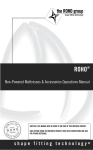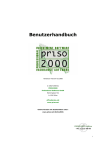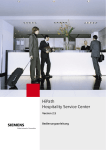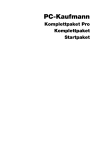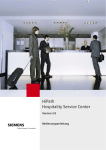Download PERFECT. 2 Benutzerhandbuch Version 164
Transcript
PERFECT. 2 Dokumentation
Benutzerhandbuch
Interbrain behält sich vor, die Programmspezifikationen jederzeit anzupassen. Copyright 2009 by Interbrain AG
Interbrain AG
Phone 044 4391000
Hermetschloostr. 75
Fax 044 4310080
CH-8048 Zürich
www.interbrain.ch
Interbrain Deutschland GmbH
Phone 01801 439100
Kepler Str. 6
Fax 01801 439199
D-71636 Ludwigsburg
www.interbrain-gmbh
PERRFECT.2 Benutzerhandbuch
Version 164
2/258
Änderungen der in diesem Handbuch enthaltenen Informationen sind vorbehalten. Interbrain
übernimmt dafür kein Gewähr.
Die in diesem Dokument beschriebene Software wird im Rahmen eines Lizenzvertrages geliefert.
Das Handbuch beschreibt alle Standardmodule. Der Lizenzumfang beinhaltet nicht zwingend jedes
Modul, d.h. einzelne, beschriebene Module sind nicht zwinged Bestandteil der erworbenen Lizenz.
Jegliche Reproduktion, Übertragung, Speicherung, Weiterverbreitung, Übersetzung und dergleichen,
ganz oder auszugsweise, ist ohne vorherige schriftliche Genehmigung von Interbrain untersagt.
Das Dokument beschreibt
Programmversion:
164
Handbuchversion:
1.2
Oktober 2009
Interbrain AG
Hermetschloostrasse 75
8048 Zürich
Schweiz
Interbrain AG
PERRFECT.2 Benutzerhandbuch
Version 164
3/258
Inhaltsverzeichnis
Einführung in PERFECT. 2.................................................................................................................................... 5
Das Regiezentrum ................................................................................................................................................ 5
Adressverwaltung............................................................................................................................................ 12
Personen .............................................................................................................................................................. 12
Erfassung/Bearbeitung von Personen............................................................................................................. 18
Selektionen.......................................................................................................................................................... 24
Zusätzliche Eigenschaftsfelder ......................................................................................................................... 35
CRM - Marketing mit PERFECT.2 ..................................................................................................................... 38
Abschlüsse aus Probetrainings pro Trainer ..................................................................................................... 38
Mitteilungen für Mitglieder hinterlegen .......................................................................................................... 43
Mitglieder werben Mitglieder-Aktion .............................................................................................................. 47
Mitglieder, welche länger nicht im Training waren, anschreiben .............................................................. 50
Wie viele Mitglieder pro Postleitzahl und Ort ................................................................................................. 52
SMS an selektierte Adressen schicken ............................................................................................................ 55
Umsätze pro Kunde / Umsatzhitlisten .............................................................................................................. 57
Geomarketing Postleitzahlen-Tool .................................................................................................................. 58
Abonnementsverwaltung ............................................................................................................................... 65
Abonnemente .................................................................................................................................................... 65
Erfassung von Abonnementen ........................................................................................................................ 74
Auswertungen..................................................................................................................................................... 77
Aboerneuerung, Verlängerung ....................................................................................................................... 79
Tarifarten.............................................................................................................................................................. 83
Erfassung, Bearbeitung von Tarifen ................................................................................................................. 84
Tarifgruppe .......................................................................................................................................................... 88
Leistungsmodule................................................................................................................................................. 89
Abotypen ............................................................................................................................................................ 93
Abgrenzungsstatistik .......................................................................................................................................... 96
Definition Mitglieder- und Abobestand........................................................................................................ 100
Up-/Downgrade-Assistent ............................................................................................................................... 108
Administration und Check-In ....................................................................................................................... 112
Check-In / Out.................................................................................................................................................. 112
Kunden-Kontokorrent ...................................................................................................................................... 118
Kassensystem ................................................................................................................................................ 126
Bedienung des Kassensystems....................................................................................................................... 126
Kassenkorrekturen vor Tagesabschluss ......................................................................................................... 142
Padpositionen / Kassentasten........................................................................................................................ 147
Interbrain AG
PERRFECT.2 Benutzerhandbuch
Version 164
4/258
Erstellen von Auswahlpads ............................................................................................................................. 148
Erstellen/Bearbeiten von Kassentasten ........................................................................................................ 149
Vermietung........................................................................................................................................................ 155
Offene Konsumationen / Bereinigung.......................................................................................................... 159
Artikelverwaltung .......................................................................................................................................... 164
Zusammensetzung der Artikel ........................................................................................................................ 164
Lagerverwaltung .............................................................................................................................................. 175
Reservierungssystem..................................................................................................................................... 177
Definitionen / Terminologie............................................................................................................................. 177
Bedienungselemente des Belegungsplanes ............................................................................................... 178
Erfassen von Reservierungen.......................................................................................................................... 183
Erfassen und Bearbeiten von Kurs- und Reservierungsthemen ................................................................ 189
Dienstpläne und Verfügbarkeiten ................................................................................................................. 196
Buchungsbestätigung drucken ..................................................................................................................... 197
Weitere Auswertungen.................................................................................................................................... 199
Debitorenbuchhaltung.................................................................................................................................. 200
Rechnungsstellung........................................................................................................................................... 200
Debitorenkonto ................................................................................................................................................ 201
Zahlungserfassung............................................................................................................................................ 203
Mahnwesen ...................................................................................................................................................... 206
Offene-Posten Liste / Reports ......................................................................................................................... 209
Elektronische Zahlungsverfahren ................................................................................................................... 210
Rechnungswesen .......................................................................................................................................... 222
Umsatzermittlung und Buchhaltung mit PERFECT.2 .................................................................................... 222
Abschlussarbeiten in PERFECT. ....................................................................................................................... 225
Tägliche Arbeiten: Kassenabschlüsse ........................................................................................................... 225
Tagesabschluss ................................................................................................................................................. 231
Wöchentliche Arbeiten: Bereinigung der offenen Konsumationen ........................................................ 237
Arbeiten zum Monatsende - Monatsabschluss Kassensystem.................................................................. 239
Abstimmung der Ergebnisse........................................................................................................................... 247
Appendix ....................................................................................................................................................... 253
Anlage 1 – Reihenfolge Abschlussarbeiten ................................................................................................. 253
Anlage 2 - Musterkontenplan ........................................................................................................................ 254
Anlage 3- Hardwareanforderungen ............................................................................................................. 257
Interbrain AG
PERRFECT.2 Benutzerhandbuch
Version 164
5/258
Einführung in PERFECT. 2
Das Regiezentrum
-Buttons in der Symbolleiste wird das Regiezentrum aufgerufen, welches die
Durch anklicken des
Basis von PERFECT. bildet. Über das Regiezentrum können sämtliche Programme, Verarbeitungen und
Reports gestartet werden.
Die Ansicht lässt sich zwischen Auswahl (Normalansicht), Favoriten (als Favoriten gespeicherte
Programme), Autostart und bisher (Verlauf) umschalten
Interbrain AG
PERRFECT.2 Benutzerhandbuch
Version 164
6/258
Applikationen
Bezeichnet die lizenzierten Module
Objekte
In den Objekten wird zwischen Basis (Programmmodule), Konfiguration, Verarbeitungen und
Auswertungen unterschieden. Wird eine Applikation ausgewählt, zeigt einem die Basis die dazu
verfügbaren Programme. Konfiguration ermöglicht die Grundeinstellungen der ausgewählten
Applikation. Verarbeitungen sind Arbeitsabläufe, welche einmalig durchgeführt werden und in
vielen Fällen buchhaltungsrelevant sind, z.B. Kassenabschlüsse. Unter Auswertungen werden die
zur Applikation verfügbaren Reports angezeigt und durch Doppelklick aufgerufen.
Interbrain AG
PERRFECT.2 Benutzerhandbuch
Version 164
7/258
Autostart / Favoriten
Mit der Taste Kopieren lassen sich einzelne, vielfachverwendete Programme pro Benutzer als Favorit
speichern oder als Autostart definieren. Diese werden künftig beim Start von PERFECT. automatisch
gestartet.
Short-Cuts
Programme, welche oft aufgerufen werden, können ebenfalls als Short-Cut definiert werden. Diese
erscheinen dann als Tasten, welche auch über den Touch-Screen Bildschirm bedient werden können.
Ein neuer Short-Cut wird durch anklicken der entsprechenden Taste
Interbrain AG
erfasst.
PERRFECT.2 Benutzerhandbuch
Version 164
8/258
Funktionstasten, Eingaben, Allgemeines
PERFECT.2 wurde komplett Windwos-konform entwickelt, d.h. es gelten die gleichen Tastaturbefehle.
In PERFECT. lassen sich eine beliebige Anzahl Fenster gleichzeitig offen halten. Durch anklicken von
Fenster werden die derzeit geöffneten Programme angezeigt
Zusätzliche Funktionstasten
F1 = Online Hilfe
F5 = Suchen
Interbrain AG
PERRFECT.2 Benutzerhandbuch
Version 164
9/258
Arbeitsstationen
Jeder Arbeitsplatz, welchem PERFECT. 2 installiert werden soll, muss unter
Regiezentrum/Systemkonfiguration/Konfiguration/Arbeitsstationen erfasst werden.
Unter Bezeichnung wird der genau Computer Name eingetragen, welcher in den Windows
Systemeigenschaften angegeben ist.
Wird die Station als Check-In
Arbeitsplatz genutzt, muss der
entsprechende Kontrollpunkt aktiviert
werden.
Peripheriegeräte
Unter diesem Punkt werden die mit der Arbeitsstation verbundenen Gerätschaften wie Chipleser,
Kassenkomponenten, Ticketdrucker etc. erfasst und verwaltet.
Interbrain AG
PERRFECT.2 Benutzerhandbuch
Version 164
10/258
Benutzer
Die Anmeldung in PERFECT erfolgt anhand des in Windows angelegten Benutzernamens. Dazu müssen
die Benutzer ebenfalls in PERFECT angelegt werden
=> Regiezentrum/Systemkonfiguration/Konfiguration/Benutzer
Sprache
Dem Benutzer wird die Programmsprache hinterlegt, welche pro Benutzer individuell sein kann. D.h.
Benutzer A kann PERFECT. in Deutsch bedienen während Benutzer B das System in Französisch nutzt.
Die Sprache bezieht sich auf die Applikation, nicht die Daten.
Interbrain AG
PERRFECT.2 Benutzerhandbuch
Version 164
11/258
Rechteprofile
Die Benutzerrechte in PERFECT. können in verschiedenen Profilen verwaltet werden, z.B. Kassen, BackOffice, Leitung etc.
=> Regiezentrum/Systemkonfiguration/Konfiguration/Rechteprofile
Durch anklicken des Buttons Zugriffsrechte werden die verschiedenen Module angezeigt. Mit der
Taste Details gelangt man zu den Einstellungen der einzelnen Zugriffsrechte.
Interbrain AG
PERRFECT.2 Benutzerhandbuch
Version 164
12/258
Adressverwaltung
Personen
Bedienung, Übersicht und Funktionen
In den Personen werden alle relevanten Personen, Firmen und Adressen verwaltet. Im wesentlichen
sind dies:
Aktive Mitglieder (Kunden)
Ehemalige Mitglieder
Zukünftige Mitglieder
Aktive Interessenten (welche aktuell bewirtschaftet werden)
Potentielle Interessenten (Adressen, welche zwecks Mailings etc.) gespeichert werden
Mitarbeiter
Weitere Kategorien können bei Bedarf hinzugefügt werden.
Die Personenverwaltung wird im Regiezentrum über Adressverwaltung/Personen gestartet
Die Ansicht der Personen umfasst die Übersicht (alle Adressen auf einen Blick, die Personen(-details,
wie Adresse, Tel.nummer), zusätzliche, Anlagenspezifische Eigenschaften sowie die Personenhistory
(Kundengeschichte).
Interbrain AG
PERRFECT.2 Benutzerhandbuch
Version 164
13/258
Funktionen der Symbolleiste
1.
2. 3.
4. 5. 6.
7.
8. 9.
10.
1. Wechsel zum Regiezentrum (Personenverwaltung bleibt offen)
2. Aufruf der Reports (Auswertungen)
3. Personenverwaltung schliessen
4. Suchfunktion (kann auch mit Taste F5 aufgerufen werden)
5. Vorheriges Suchergebnis
6. Nächstes Suchergebnis
7. Sortierung ändern
8. Sortierung abwärts
9. Sortierung aufwärts
10. Selektionen
Interbrain AG
PERRFECT.2 Benutzerhandbuch
Version 164
14/258
Personendetails
Durch einen Klick auf [Person] werden die Detailinformationen zu einer Person angezeigt. Diese Seite
umfasst die wichtigsten Angaben.
Personennummer:
Inaktiv:
Name, Vorname:
Sprache:
Geschlecht:
Preiskategorie:
Fortlaufend (empfohlen, Standardeinstellung) oder manuell (auch
alphanumerisch)
Adressen, welche nicht mehr benötigt werden
selbsterklärend
Kundenkorrespondenz kann in verschiedenen Sprachen geführt werden
wichtig für Auswertungen wie Mitgliederbestand
Ermöglicht, unterschiedliche Preise für Artikel (Kassensystem, zu verwalten
(Beispiel: Mitarbeiterpreise)
Interbrain AG
PERRFECT.2 Benutzerhandbuch
Version 164
Adressen
Es können mehrere Adressen pro Person
erfasst werden. Nachträgliche Bearbeitung
der Adressen über
(zusätzliche Adresse
erfassen), Adresse bearbeiten, ändern und
löschen.
Unter Bearbeiten stehen zusätzliche Felder
für Werbeaussandsperre, Standardadresse,
individuelle Briefanrede sowie eine Vorschau
des Ausgabeformates zur Verfügung.
Kommunikationsmittel
Verwaltung verschiedener Kontaktmittel wie
Telefon, Handy, Email etc.
Zu beachten gilt, dass bei Telefonnummern
immer das gleiche Format bei der Erfassung
gewählt wird.
Kommunikationsnummern werden bei einem
Datenexport für Serienemails resp. Serien-SMS
verwendet.
Interbrain AG
15/258
PERRFECT.2 Benutzerhandbuch
Version 164
16/258
Funktionen
Systemseitige Personenkategorien. Wird für eine als Interessent markierte Person eine Mitgliedschaft
erfasst, wechselt der Status automatisch auf Mitglied.
Für Mitglieder stehen zusätzliche Felder wie Beruf, Eintrittsdatum, Krankenkasse und Werbeaktion zur
Verfügung. Es kann einem Mitglied ein fester Betreuer (Person als Mitarbeiter markiert) zugeordnet
werden. Meldungen, welche beim Check-In oder Check-Out erscheinen, können als dauernde
Mitteilung (nicht löschen) resp. einmalige Anzeige hinterlegt werden. Main Check-In blockieren sperrt
eine physische Barriere wie z.B. ein Drehkreuz.
Datenträger
Zeigt die zugeordneten Medien wie Mitgliederkarten, Chiparmbänder etc. an. Wird ein Datenträger
mit Pfand gelöscht, erzeugt das System automatisch eine Gutschrift auf der Kasse
Interbrain AG
PERRFECT.2 Benutzerhandbuch
Version 164
17/258
Eigenschaften
Die zusätzlichen Eigenschaftsfelder erlauben dem Anwender, Angaben zu Personen auf die
Bedürfnisse und Anforderungen des Betriebes anzupassen. Sie dienen als Erweiterung zu den fest
vorgegebenen Feldern. Angaben, welche in den zusätzlichen Eigenschaften erfasst werden, können
ebenfalls selektiert und ausgewertet werden.
Zusätzliche Eigenschaften können als Einfach-Auswahl, Mehrfach-Auswahl, Ja/Nein-/Datum oder
Notiz-Felder definiert werden.
Die erfassten Eigenschaftsfelder erscheinen bei allen Adressen. Sie können in der Adressverwaltung
unter Selektion/Zusätzliche Eigenschaften selektiert werden.
Die Verwaltung der Eigenschafsfelder wird in einem anderen Kapitel behandelt
Interbrain AG
PERRFECT.2 Benutzerhandbuch
Version 164
18/258
Personenhistory
Die History listet alle Kundenereignisse, geordnet nach Datum, auf. Es wird dabei unterschieden
zwischen automatischen Einträgen wie Abobeginn, Rechnungsstellung, Zahlung etc. und manuellen
Einträgen, welche durch drücken des Neu-Buttons
erfasst werden können.
Die automatischen wie auch die manuellen Kategorien können unter Adressverwaltung
(Konfiguration)/Personengeschichtekategorien verwaltet werden.
Erfassung/Bearbeitung von Personen
Interbrain AG
PERRFECT.2 Benutzerhandbuch
Version 164
19/258
Zur Erfassung der Adresse steht ein entsprechender Assistent zur Verfügung, welcher vom
Regiezentrum, der Personenverwaltung oder aus der Kasse gestartet werden kann. Eine komplette
Erfassung eines Mitgliedes umfasst die Erfassung der Personalien, des Fotos (über Personenassistent),
die Zuordnung des Abos sowie des Datenträgers.
Erfassung mit Personenassistent
Der Assistent führt über ein Menu durch die einzelnen Erfassungsschritte:
1. Schritt – Erfassung der Personalien und des Fotos (Foto kann auch nachträglich erstellt werden)
Interbrain AG
PERRFECT.2 Benutzerhandbuch
Version 164
20/258
2. Schritt – Eigenschaften und Funktionen
Zuordnung der Eigenschaften.
Wird ein Kunde als Debitor markiert, öffnet sich ein Fenster mit der Auswahl der Zahlungsart
(Rechnung, Lastschrift etc.) Nur Debitoren können Abonnemente auf Rechnung zugeordnet werden.
Zum Abschluss der Erfassung kann der Abo-Assistent ausgewählt werden, welcher dann automatisch
startet und die Zuordnung eines Abonnements sowie eines Datenträgers ermöglicht.
Interbrain AG
PERRFECT.2 Benutzerhandbuch
Version 164
21/258
Personen bearbeiten / löschen
Person auf der Detailseite aufrufen, Daten bearbeiten (siehe 1.2 Personendetails)
Personen können über den Löschen-Button in der Symbolleiste gelöscht werden. Allerdings ist dies
nicht mehr möglich, sobald die Adresse im System aktiv verwendet wurde, z.B. für Konsumationen,
Abonnemente. In diesem Falle kann die Adresse inaktiv gesetzt werden.
Interbrain AG
PERRFECT.2 Benutzerhandbuch
Version 164
22/258
Auswertungen
Durch drücken auf das Druckersymbol
Reports.
in der Symbolleiste erscheint eine Auswahl der möglichen
Die wichtigsten Reports aus den Personen sind:
Adressliste
Telefonliste
Geburtstagsliste
Mitgliederbestandesliste
Entwicklung Mitgliederbestand
Eintrittsfrequenzen
Liste der Eintritte
Nachdem ein Report aufgerufen wurde, wird das Resultat am Bildschirm angezeigt.
Der Report kann wahlweise ausgedruckt oder mit dem
werden.
Interbrain AG
-Button als Datei (pdf, xls) gespeichert
PERRFECT.2 Benutzerhandbuch
Version 164
23/258
Adressen exportieren / Datenselektion
Datei/Exportieren auswählen, die Datei benennen und abspeichern (Pfad sollte wieder auffindbar
sein)
Die Datei kann nun mit einem Serienbrief verbunden werden.
Für weitere Informationen zu den Themen Datenselektion, Serienbriefen, Serienemails, SMS etc. bitte
die Dokumente „Selektionen“ und „Marketing mit PERFECT.“ einsehen.
Interbrain AG
PERRFECT.2 Benutzerhandbuch
Version 164
24/258
Selektionen
Grundsätzliches
In den Modulen Adressverwaltung, Aboverwaltung, Kassensystem und Artikelverwaltung sind in
verschiedenen Masken Selektionen möglich. Diese selektierten Datensätze können anschliessend
angezeigt, ausgedruckt oder exportiert werden.
Eine Selektion wird in einer aktiven Maske durch anklicken des
aufgerufen.
Buttons in der Funktionsleiste
Es wird die Selektionsmaske gestartet, welche die Möglichkeit zu einer neuen Selektion resp. das
ausführen einer bereits gespeicherten Selektion ermöglicht.
Dabei werden nur die Kriterien resp. die gespeicherten Selektionen angezeigt, welche zum aktiven
Modul, in diesem Beispiel die Adressverwaltung, gehören.
Interbrain AG
PERRFECT.2 Benutzerhandbuch
Version 164
25/258
Neue Selektion erstellen
Sinnvollerweise wird die gewünschte Selektion zuerst schriftlich festgehalten.
Unser Beispiel:
Wir möchten alle Personen, welche jünger als 30 sind und ein Chiparmband haben, auflisten
Diese Abfrage enthält zwei Kriterien: Jünger als 30 und Chiparmband (Es können beliebig viele
Kriterien miteinander verknüpft werden)
Basisangaben zur Person markieren, Ausführen anklicken
Interbrain AG
PERRFECT.2 Benutzerhandbuch
Version 164
26/258
Nun wird unter Alter „kleiner als“ 30 eingetragen und Ausführen angeklickt. Das System zeigt nun alle
Personen unter 30 an.
Das
-Symbol ermöglicht nun, diese Selektion zu speichern.
Interbrain AG
PERRFECT.2 Benutzerhandbuch
Version 164
27/258
Erfassen Sie einen zur Selektion passenden Text im Bezeichnungsfeld und speichern Sie die Selektion.
Anschliessend wird die Auswahl durch anklicken der
Taste beendet.
Starten Sie die Selektionsmaske erneut und wählen Sie Datenträgerangaben aus
Anschliessend wird im Auswahlfeld „Chiparmband“ ausgewählt und die Selektion mit Ausführen
gestartet
Interbrain AG
PERRFECT.2 Benutzerhandbuch
Version 164
28/258
Das System zeigt nun alle Kunden, welchen ein Chiparmband zugeordnet ist an.
Speichern Sie diese Selektion ebenfalls ab
Im System ist jetzt je eine Selektion mit den gewünschten Kriterien gespeichert. Im nächsten Schritt
werden diese zwei Selektion miteinander verbunden.
Interbrain AG
PERRFECT.2 Benutzerhandbuch
Version 164
29/258
Gespeicherte Selektion ausführen
Selektionen starten und gespeicherte Selektionen auswählen. Es werden alle bisher gespeicherten
Selektionen angezeigt.
Wählen Sie die zwei zu kombinierenden Selektionen aus. Wird „alle Einträge“ ausgewählt, zeigt das
System die Datensätze aus, für welche eines der beiden Kriterien oder beide Kriterien zutreffen. Bei
„Gemeinsame“ werden nur die Datensätze angezeigt, für welche beide Selektionen zutreffen.
In unserem Beispiel werden die gemeinsamen Datensätze benötigt
Wird diese kombinierte Selektion zukünftig wieder verwendet, kann auch diese gespeichert werden.
Wichtig: Gespeicherte Selektionen werden immer wieder anhand von den aktuellen Daten
ausgeführt, d.h. es werden aktualisierte Datensätze ausgegeben
Interbrain AG
PERRFECT.2 Benutzerhandbuch
Version 164
30/258
Selektionen ausdrucken
Für die getroffene Auswahl stehen nun durch drücken das
Symbols, die gleichen Auswertungen
wie für die unselektierten Datensätze zur Verfügung. So kann in unserem Beispiel eine Adressliste für die
selektierten Personen erstellt und ausgedruckt werden.
Selektionen exportieren
Unter Datei/Exportieren können die Datensätze für eine Weiterverwendung in Word/Excel oder
Outlook gespeichert werden
Interbrain AG
PERRFECT.2 Benutzerhandbuch
Version 164
31/258
Oft benötigte Selektionen nach Modul
Nicht-Besucher (Adressverwaltung)
Letzter Besuch eines aktiven Mitgliedes/Kunden war vor mehr als X Wochen (Nichtbesucher-Liste)
Selektion in der Adressverwaltung starten, Mitgliedschaftsangaben ausführen
Auswahl aktives Mitglied = Ja
Letzter Besuch – „kleiner als“ auswählen und anschliessend Bearbeiten anklicken
Es wird die Datumsmaske geöffnet
Interbrain AG
PERRFECT.2 Benutzerhandbuch
Version 164
32/258
Aktive Abonnemente mit aktuell laufendem Time-Stopp (Aboverwaltung)
Zeigt alle Verträge/Mitgliedschaften aktiver Mitglieder an, welche per Stichdatum einen aktiven TimeStopp haben.
Selektion aus Abonnementsverwaltung starten, Laufdauerangaben auswählen
Nach der Auswahl von Laufend: Ja und Timestop aktiv: Ja kann die Selektion ausgeführt werden, die
entsprechenden Abonnemente werden angezeigt. Diese können mit dem Report Abonnementsinfos
oder laufende Abonnemente ausgedruckt werden.
Interbrain AG
PERRFECT.2 Benutzerhandbuch
Version 164
Bareinnahmen pro Kassier/Tag (Kassensystem)
Zeigt alle Bar einkassierten Beträge eines bestimmten Kassiers pro Tag an. Eignet sich zum
Suchen/Auffinden von Bargeld-Differenzen
Selektion aus Kassenbonverwaltung aufrufen, Kassenbon-Angaben auswählen
Im Feld Bezahlt am: aktuelles Datum eintragen – Bearbeiten-Button
Unter Kassier den entsprechenden Namen auswählen
Zahlungsmittel: Bar eintragen
Selektion ausführen
Die Auswahl kann über den Report Kassenbon ausgedruckt werden
Interbrain AG
33/258
PERRFECT.2 Benutzerhandbuch
Version 164
34/258
Mindestmengen (Lagerverwaltung)
Zeigt alle Artikel an, welche eine Mindestmenge erreicht haben und somit nachbestellt werden
müssten.
Selektionen aus Lagerartikel aufrufen. Lagerverwaltung auswählen und ausführen
In dieser Maske kann unter Menge nun die Mindestbestellmenge (Kleiner als X) eingegeben werden.
Dies Selektion pro Artikel abspeichern, anschliessend eine Selektion für alle Artikel erstellen und
ebenfalls speichern.
Die angezeigten Artikel können über die Lagerbestandesliste ausgedruckt werden.
Interbrain AG
PERRFECT.2 Benutzerhandbuch
Version 164
35/258
Zusätzliche Eigenschaftsfelder
Die zusätzlichen Eigenschaftsfelder erlauben dem Anwender, Angaben zu Personen auf die
Bedürfnisse und Anforderungen des Betriebes anzupassen. Sie dienen als Erweiterung zu den fest
vorgebenen Feldern. Angaben, welche in den zusätzlichen Eigenschaften erfasst werden, können
ebenfalls selektiert und ausgewertet werden.
Zusätzliche Eigenschaften können als Einfach-Auswahl, Mehrfach-Auswahl, Ja/Nein-/Datum oder
Notiz-Felder definiert werden.
Die erfassten Eigenschaftsfelder erscheinen bei allen Adressen. Sie können in der Adressverwaltung
unter Selektion/Zusätzliche Eigenschaften selektiert werden.
Interbrain AG
PERRFECT.2 Benutzerhandbuch
Version 164
36/258
Erfassen von neuen Eigenschaftsfeldern
Unter Adressverwaltung/Konfiguration wird das Eigenschafts-Fenster aufgerufen
Das Datenfeld "Eigenschaft" ist selbstsprechend. Mit Neu kann eine zusätzliche Eigenschaft erfasst
werden
Interbrain AG
PERRFECT.2 Benutzerhandbuch
Version 164
37/258
Der (Daten-) Typ unter Detail lässt folgende Werte zu:
Character
Date
Logical
Memo
Numeric
Reference
Selection
Die Typen sind wie folgt zu interpretieren:
Typ
Beschrieb
Character
Eine beliebige, alphanummerische Zeichenfolge mit einer zu definierenden Anzahl Zeichen.
Date
Nur ein für das System gültiges Datum kann erfasst werden.
Logical
Der Wert sagt nur aus, ob wahr oder falsch, bzw. ja oder nein.
Memo
Eine beliebige, alphanummerische Zeichenfolge unbestimmter Länge.
Numeric
Eine beliebige, nummerische Zeichenfolge mit einer zu definierenden Anzahl Ziffern mit Vor- und Nachkommastellen.
Gesamthaft jedoch maximal 18 Stellen, inklusiv Nachkommastellen.
Reference
Ermöglicht die Selektion eines Kriteriums aus einer definierten Auswahl.
Bspw. könnte für die Eigenschaft Augenfarbe nur blau, grün, braun oder graublau gewählt werden.
Selection
Ermöglicht die Selektion mehrerer Kriterien aus einer definierten Auswahl.
Bspw. könnte für die Eigenschaft Hobbies Tennis, Squash und Krafttraining ausgewählt werden.
Die Anzahl Stellen sind je nach Typ wie folgt zu definieren:
Typ
Stellen
Character
1 bis 254 Zeichen, ohne Nachkommastellen.
Date
Fix durch das Programm vorgegeben.
Logical
Fix durch das Programm vorgegeben.
Memo
Fix durch das Programm vorgegeben.
Numeric
Maximal 18 Stellen inkl. Vor- und Nachkommastellen.
Reference
Fix durch das Programm vorgegeben.
Selection
Fix durch das Programm vorgegeben.
Die Definitionen für ein Format oder eine Maske werden auf Anfrage durch den Support der Interbrain
AG definiert. Diese Einstellungen dienen bspw. dazu, dass Kleinbuchstaben automatisch auf
Grossbuchstaben umgestellt werden oder innerhalb eines alphanummerischen Feldes die erste Stelle
immer ein Buchstabe oder eine Ziffer sein muss, usw...
Interbrain AG
PERRFECT.2 Benutzerhandbuch
Version 164
38/258
CRM - Marketing mit PERFECT.2
Voraussetzungen
In diesem Dokument werden Grundkenntnisse der Selektionen in den Modulen Adress- und
Aboverwaltung sowie vorhandene Exportdefinitionen (Systemsteuerung/Exportdefinitionen) für
Adressen, Emails und Handynummern vorausgesetzt (siehe dazu Dokument „Selektionen“).
Abschlüsse aus Probetrainings pro Trainer
Beispiel:
Wir listen alle Probetrainings einer Fitness-Trainers der vergangenen zwei Monate und ermitteln die
Abschlussquote
Benötigte Module:
Adressverwaltung
Abonnementsverwaltung
Reservierungssystem
Adresse und Reservierung in PERFECT. erfassen
Der Interessent wird bei der Terminreservierung als Person im System erfasst. Der Termin wird unter
Angabe des Betreuers im System im Belegungsplan eingetragen.
Interbrain AG
PERRFECT.2 Benutzerhandbuch
Version 164
39/258
Kommt es zum Vertragsabschluss, wird das entsprechende Abo in PERFECT. erfasst. Das System setzt
den Status des Kunden automatisch von „Interessent“ auf „Mitglied“. Dabei spielt es keine Rolle, ob
bei der Vertragserfassung der Verkäufer eingetragen wird.
Selektion der Probetrainings in der Adressverwaltung
Im Modul Adressverwaltung werden die Selektionen mit dem entsprechenden Button
und Reservierungsangaben ausgewählt.
aufgerufen
In unserem Beispiel selektieren wir die Probetrainings der letzten 2 Monate des Trainers Sepp Geller. Die
Felder Mitarbeiter und Raum können leer bleiben.
Wir empfehlen, pro Trainer die Selektion einmalig zu speichern, so dass sie beim nächsten mal bequem
unter gespeicherten Selektionen wieder aufgerufen werden kann.
Interbrain AG
PERRFECT.2 Benutzerhandbuch
Version 164
PERFECT. zeigt nach dem Ausführen der Selektion alle Kunden, welche mit Trainer S.G. ein
Probetraining in den letzten zwei Monaten gehabt haben an.
Interbrain AG
40/258
PERRFECT.2 Benutzerhandbuch
Version 164
41/258
Auswertung
Wählen Sie über das Drucker-Symbol nun die Adressliste aus.
Die Liste zeigt im oberen Teil alle Absolventen eines Probetrainings mit Namen an, im unteren Teil zeigt
die Zahl bei Interessenten die Nicht-Abgeschlossenen, die Zahl Aktive Mitglieder die abgeschlossenen
Mitgliedschaften. In unserem Beispiel 3 nicht abgeschlossene, zwei Abgeschlosse = 5 Probetrainings
Interbrain AG
PERRFECT.2 Benutzerhandbuch
Version 164
42/258
Auswertung ohne Reservierungssystem
Steht das Modul Reservierungssystem nicht zur Verfügung, kann die Anforderung über zusätzliche
Felder in den Personeneigenschaften gelöst werden.
Dazu muss ein Datumsfeld „Probetraining“ sowie ein Auswahlfeld „Trainer“ erfasst werden. Die
vorgängig beschriebenen Selektionen werden dann auf diese Felder angepasst.
Interbrain AG
PERRFECT.2 Benutzerhandbuch
Version 164
43/258
Mitteilungen für Mitglieder hinterlegen
Beispiel:
Wir planen eine Erneuerungsaktion und hinterlassen dazu eine Mitteilung für die Mitglieder am
manuellen Check-In. Die Mitteilung wir so lange angezeigt, bis der Mitarbeiter diese mit OK bestätigt.
Benötigte Module:
Adressverwaltung
Abonnementsverwaltung
Eintrittskontrolle
2.1 Adressen selektieren
Wir selektieren in der Adressverwaltung die gewünschten Personen, in unserem Beispiel alle aktiven
Mitglieder (Selektion/Mitgliedschaften).
Aktive Mitglieder ist eine Standardselektion, welche oft gebraucht wird. Wir empfehlen, diese zu
speichern.
Interbrain AG
PERRFECT.2 Benutzerhandbuch
Version 164
44/258
Aktion Check-In Meldung ausführen
Ist die Selektion erfolgt, wählt man unter Datei Aktionen aus:
Check-In-Meldung auswählen und für das Protokoll einen Dateinamen geben. Die Protokolldatei
enthält die Namen und Nummern der Mitglieder, damit zu einem späteren Zeitpunkt nachvollzogen
werden kann, für wen die gewünschte Aktion ausgeführt wurde.
Interbrain AG
PERRFECT.2 Benutzerhandbuch
Version 164
45/258
Tragen Sie die gewünschte Meldung ein.
Optionen:
Nicht löschen = Meldung wird bei jedem Check-In angezeigt
Nach Anzeige löschen = Meldung wir einmalig angezeigt
Nach Bestätigung löschen = Meldung wir so lange angezeigt, bis der Mitarbeiter diese mit ok bestätigt
Main Check-In blockieren = Drehkreuz bleibt geschlossen, Kunde wir an Rezeption verwiesen
Interbrain AG
PERRFECT.2 Benutzerhandbuch
Version 164
46/258
Anzeige am Check-In
Checkt der Kunde ein, wird die Nachricht am Check-In wie folgt angezeigt:
Die Meldung wird so lange angezeigt, bis diese von den Mitarbeitern mit
Interbrain AG
gelöscht wird.
PERRFECT.2 Benutzerhandbuch
Version 164
47/258
Mitglieder werben Mitglieder-Aktion
Beispiel:
Wir werten alle Mitglieder aus, welche im vergangenen Monat Neukunden geworben haben und
belohnen diese mit einer Gutschrift auf das Kontokorrent
Benötigte Module:
Adressverwaltung
Abonnementsverwaltung
Kassensystem
3.1 Abonnement für Neukunden erfassen
Bei der Erfassung des Abos wird der Werber (muss in Adress-DB erfasst sein) eingetragen
Interbrain AG
PERRFECT.2 Benutzerhandbuch
Version 164
48/258
Auswertung
Unter Abonnemente wird der Report „Aboverkäufe“ aufgerufen und die Zusammenfassung nach
Werber ausgewählt:
Die Auswertung zeigt im Detail alle Abonnemente mit Inhaber an. In der Zusammenfassung nach
Werber erscheint die Anzahl geworbener Abos sowie deren Gesamtsumme
Interbrain AG
PERRFECT.2 Benutzerhandbuch
Version 164
49/258
Gutschrift auf’s Konto
In unserem Beispiel gehen wir von einer Gutschrift von 20.—pro geworbenen Kunden aus. Man wählt
den Werber im Kassenmodul aus, tippt Einzahlung auf Kontokorrent und bezahlt mit dem
Zahlungsmittel Bonus auf KK, welchem normalerweise ein (Werbe-)Aufwandskonto hinterlegt ist.
Dies kann auf der Administratorenkasse im Büro erledigt werden, da kein Geldfluss.
Interbrain AG
PERRFECT.2 Benutzerhandbuch
Version 164
50/258
Mitglieder, welche länger nicht im Training waren, anschreiben
Beispiel:
Es sollen alle aktiven Mitglieder, welche seit 4 Wochen die Anlage nicht mehr besucht haben,
kontaktiert werden.
Benötigte Module:
Adressverwaltung
Abonnementsverwaltung
Check-In
Selektion erstellen
Zu den Selektionskriterien gehören „Aktives Mitglied“, „letzter Besuch“ sowie „kein Timestopp“. Die
Selektion wird im Modul Abonnemente durchgeführt. Die Selektionsmaske wird durch den
geöffnet.
-Button
Es werden einmalig zwei Selektionen durchgeführt, welche gespeichert und zu einem späteren
Zeitpunkt gemeinsam wiederaufgerufen werden können:
Laufdauerangaben:
Basisangaben von Abonnementen:
Die Selektionen können nun jederzeit unter „gespeicherte Selektionen“ aufgerufen und durch
drücken des „Gemeinsame“-Button ausgeführt werden.
Interbrain AG
PERRFECT.2 Benutzerhandbuch
Version 164
51/258
Adressen exportieren
Datei/Exportieren auswählen, die Datei benennen und abspeichern (Pfad sollte wieder auffindbar
sein)
Die Datei kann nun mit einem Serienbrief verbunden werden. Gleichzeitig kann die Selektion
beispielsweise als Aboliste (Abonnementsinfos über Druckersymbol) gedruckt werden.
Interbrain AG
PERRFECT.2 Benutzerhandbuch
Version 164
52/258
Wie viele Mitglieder pro Postleitzahl und Ort
Beispiel:
Wir möchten wissen, wie viele Mitglieder aus welchen Postleistzahlenkreisen zu unseren Kunden zählen
und erstellen dazu eine Grafik in Excel
Benötigte Module:
Adressverwaltung
Tabellenkalkulation
Selektieren und exportieren
Selektieren Sie alle aktiven Mitglieder und exportieren sie die Postleitzahlen und Orte.
Auswerten in Excel
Interbrain AG
PERRFECT.2 Benutzerhandbuch
Version 164
Die plz.txt Datei wird in Excel geöffnet. Die Datei muss nach Postleitzahl sortiert werden.
Interbrain AG
53/258
PERRFECT.2 Benutzerhandbuch
Version 164
54/258
Zählen Sie die Anzahl Zeilen, erstellen Sie eine Zusammenfassung der am häufigsten vorkommenden
Postleitzahlen und tragen sie die Summe dort ein.
Die Darstellung kann wahlweise durch ein Diagramm noch aufgewertet werden
Interbrain AG
PERRFECT.2 Benutzerhandbuch
Version 164
55/258
SMS an selektierte Adressen schicken
Beispiel:
Wir selektieren die Kunden, welche schon länger nicht mehr im Training waren und schicken eine SMSMitteilung.
Benötigte Module:
Adressverwaltung
SMS Onlinemodul (in unserem Beispiel www.sms-revolution.ch)
Adressformat
Erfassen Sie alle Telefon/Handynummern im gleichen Format mit Vorwahl:
Unterschiedliche Formate können zu Fehler beim Versand führen
Selektion und Export
Die Selektion wird unter Punkt 4 beschrieben. Sind die Adressen ausgewählt, wird unter Datei/Export
das Exportfenster geöffnet
Interbrain AG
PERRFECT.2 Benutzerhandbuch
Version 164
56/258
SMS Online Modul
Oeffnen Sie das SMS-Portal. Unter SMS-Massenversand wird die vorhin erstellte Text-Datei eingelesen.
Anschliessend Text erfassen, absenden
Interbrain AG
PERRFECT.2 Benutzerhandbuch
Version 164
Umsätze pro Kunde / Umsatzhitlisten
Beispiel:
Wir möchten wissen, welche Kunden am meisten Bistro-Umsatz machen
Benötigte Module:
Adressverwaltung
Kassensystem
PERFECT. Reporting Add-on
Auswertung
PERFECT. Reporting Add-on starten
Gewünschte Artikel resp. Artikelgruppen wählen, Auswertung wählen, Report drucken
Interbrain AG
57/258
PERRFECT.2 Benutzerhandbuch
Version 164
58/258
Geomarketing Postleitzahlen-Tool
Allgemeines
Sinn dieses Add-on Programmes ist es, zu Konsumationen (Artikel/Tarife) welche auf der Kasse verkauft
werden, eine Postleitzahl für statistische Auswertungen zu erfassen. Zusätzlich dazu kann neben der
Postleitzahl auch erfasst werden, wie, bzw. durch welche Aktion der/die Kunden auf die Anlage
aufwerksam wurden.
Benötigte Module:
Kassensystem
PERFECT. Postleitzahlentool Add-on
Voraussetzungen und Definitionen
Voraussetzungen auf dem lokalen Rechner
Auf dem Rechner, auf dem das Programm installiert wird, muss nicht notwendigerweise PERFECT selbst
installiert sein. Der Rechner muss allerdings Zugriff auf das Datenverzeichnis (i.d.R auf dem Server via
Netzwerk) haben. Ein „offline“ Betrieb ist nicht möglich.
Bedienung und Funktionen
In der Maske des Programmes stehen folgende Angaben:
Interbrain AG
PERRFECT.2 Benutzerhandbuch
Version 164
59/258
Aufrufen des Programmes
Auf den Kassenstationen ist konfiguriert, dass das Programm beim Start des Rechners automatisch
geladen wird. PERFECT kann man mit [Alt][Tab] zu dem Programm umschalten. Alternativ kann auch
[F12] gedrückt werden. Hinweis: Die Belegung der F12-Taste wird über ein Hilfsprogramm
bewerkstelligt, dass in der Regel auch einwandfrei funktioniert. Sollte die F12-Taste einmal nicht Ihren
Dienst tun (z.B. weil das Programm minimiert wurde), kann IMMER mit [Alt][Tab] zwischen den
Programmen umgeschaltet werden, da es sich bei dieser Tastenkombination um eine Windowseigene Funktion handelt.
Postleitzahl eingeben
Das Programm hat ein Ziffernblock, mit dem die Postleitzahl komfortabel über den Touch-Bildschirm
eingegeben werden kann.
bis
Die Tasten 0-9 entsprechen jeweils der Ziffer
Löscht die letzte eingegeben Ziffer
Löscht die komplette Anzeige. Das Feld ist danach leer.
Nach den ersten drei eingegebenen Ziffern zeigt das Programm in der Auswahlliste der Orte alle Orte,
deren Postleitzahl mit diesen Ziffern beginnt.
Falls über die INI Einstellung „Systemländer“ mehrere anzuzeigende Länderpostleitzahlen angegeben
wurden, wird hinter die Ortschaft das in PERFECT. hinterlegte Länderkürzel (z.B. „BRD“, „CH“, „L“ usw.)
gehängt. Somit ist in der Liste erkenntlich, zu welchem Land die Ortschaft gehört.
Die korrekte Postleitzahl kann nun entweder durch Auswahl aus der Liste:
Interbrain AG
PERRFECT.2 Benutzerhandbuch
Version 164
60/258
oder durch weiteres Tippen von Ziffern vervollständigt werden. Mit jeder weiteren Ziffer wird die
Auswahl weiter eingeschränkt.
„Aktion“ eingeben
Unterhalb der Postleitzahlen-Eingabe befinden sich maximal 8 konfigurierbare Tasten.
Ist eine Taste nicht konfiguriert, wird sie ausgeblendet. Die gewählte Taste (die Aktion) erhält ein
grünes Häckchen. Die Auswahl erfolgt einfach durch Tippen auf die entsprechende Taste. Das
Häckchen wechselt dann zu dieser Taste.
Button: [Konsumationen ausblenden]
Mit dieser Taste kann die Liste der Kassenkonsumationen ausgeblendet werden.
Ist die Liste ausgeblendet, wechselt die Beschriftung zu „Konsumationen einblenden“. Durch erneutes
Drücken wird die Liste wieder angezeigt. Die Anzahl der vorhanden Konsumationen wird neben der
Taste angezeigt. Während das Programm läuft, behält das Programm die Einstellung bei. Bei einem
Neustart ist die Standardeinstellung „Konsumationen anzeigen“.
Button: [Exportieren]
Mit diesem Knopf kann die aktuelle Statistikdatei exportiert werden. Standard-einstellungen sind das
Dateiformat „Excel“ und ein Export-Zeitraum vom Ersten des aktuellen Monats bis zum Letzten des
aktuellen Monats. Der Knopf ist nur in der Anzeige sichtbar, in der die Konsumationen nicht
ausgeblendet sind.
Mit der Auswahl des Dateityps:
Interbrain AG
PERRFECT.2 Benutzerhandbuch
Version 164
61/258
kann bestimmt werden, ob die Zieldatei im Excel- oder im Text-Format (getrennt durch Kommas)
gespeichert werden soll. Andere Formate sind aktuell nicht möglich, sind aber auf Wunsch realisierbar.
Mittels der Datumsanzeigen kann ein Zeitraum angegeben werden, für die die Daten exportiert
werden sollen:
Eine Angabe, bei der das Von-Datum hinter dem Bis-Datum liegt ist nicht möglich. Sehr wohl können
aber Von- und Bis-Datum auf dasselbe Datum verweisen, in diesem Fall werden die Daten nur für
diesen Tag exportiert.
Nach Klicken des „Export“ Knopfs öffnet sich eine Datei-Maske:
Interbrain AG
PERRFECT.2 Benutzerhandbuch
Version 164
62/258
In dieser Maske kann entweder eine bestehende Datei ausgewählt (der Inhalt wird dann
überschrieben) oder eine neue Datei angegeben werden. Um eine bestehende Datei zu wählen,
klicken Sie bitte in der Dateiliste auf die entsprechende Datei. Um eine neue Datei zu erstellen, geben
Sie bitte im Feld „Ausgabedatei“ einen Dateinamen für die neue Datei ein. Die Angabe der Endung
(.XLS oder .CSV) kann gemacht werden, ist aber nicht notwendigerweise erforderlich. Durch klicken
des Knopfes [Neu] wird eine Datei mit dem Namen „Neu.xls“ oder Neu.csv“, je nach gewählter
Dateiformat-Einstellung, erstellt.
Selbsterständlich kann durch die Angabe eines anderen Verzeichnisses auch ein anderer Speicherort
gewählt werden.
Mit [Abbruch] wird die Aktion abgebrochen.
Nach erfolgreichem Speichern erscheint eine Meldung, die die Erstellung bestätigt:
Die Meldung ist mit [OK] zu bestätigen.
Button: [Schliessen]
Mit diesem Knopf wird das Programm nach Rückfrage geschlossen.
Mit [Ja] werden gespeicherte Eingaben verworfen und das Programm beendet. Mit [Nein] wird die
Abfrage geschlossen und das Programm bleibt geöffnet.
Button [Zurück]
Normalerweise ist parallel zu dem Programm PERFECT. geöffnet, um z.B. Konsumationen zu erfassen.
Mit dieser Taste kann nach der Eingabe der Postleitzahl, direkt zu PERFECT. gewechselt werden. Ist kein
PERFECT. geöffnet, gibt das Programm eine entsprechende Meldung aus. Eine Überprüfung ob eine
Eingabe gemacht wurde, findet nicht statt.
Button [Aktualisieren]
Mit diesem Knopf wird die Anzeige der Konsumationen aktualisiert. Normalerweise aktualisiert das
Programm die Anzeige selbsttätig in kurzen Abständen. Sollte doch einmal eine Konsumation „fehlen“,
kann mit dieser Taste manuell aktualisiert werden.
HINWEIS:
Alle auf der Kasse getippten Tarife werden sofort vom Programm erkannt und in die
Konsumationsliste übernommen. Bei getippten Artikeln (z.B. einer Massage) ist der Artikel erst dann
sichtbar, wenn in PERFECT zu den Zahlfunktionen gewechselt wurde !!
Button [Speichern]
Mit dieser Taste wird die eingegebene Postleitzahl und die Angabe für die „Aktion“ gespeichert. Es
findet eine Prüfung statt, ob eine gültige Postleitzahl ermittelt werden kann. Ist das Postleitzahlenfeld
leer oder unvollständig, wird eine Meldung ausgegeben:
Interbrain AG
PERRFECT.2 Benutzerhandbuch
Version 164
63/258
Bitte die Meldung bestätigen und eine gültige Postleitzahl eingeben.
Sind alle Angaben korrekt, werden die Eingaben in eine Statistikdatei gespeichert. Dabei „merkt“ sich
das Programm, welche Konsumationen bereits abgespeichert wurden, so dass keine Konsumationen
doppelt erfasst werden, auch wenn man zu PERFECT zurück wechselt und zu einer bestehenden
Konsumation weitere erfasst.
Nach dem Abspeichern der Postleitzahl und der Aktion wird das Postleitzahlen-Feld gelöscht, die
Aktion wieder auf die erste Taste gesetzt und automatisch zu PERFECT gewechselt.
Button [Abbrechen]
Dieser Knopf ist nur aktiv, wenn für einen Controller der Prozess geändert, d.h. ein anderer Prozess
ausgewählt wurde. Wurde die Prozesszuordung geändert und der Knopf [Abbrechen] gedrückt, dann
werden die Änderungen verworfen.
Verwendung der Ini-Datei
Der Name der Datei MUSS ZWINGEND „p2plz.ini“ lauten und die Datei muss im selben Verzeichnis wie
die EXE Datei stehen.
Grundsätzlich können die Tags in beliebiger Reihenfolge stehen und auch einzelne oder alle
weggelassen werden (Dann werden Defaults genommen, die aber in der Regel, gerade bei den
Pfaden, selten passen). Gross und kleinschreibung sowie Leerzeichen/Tabs zur besseren Lesbarkeit sind
nicht relevant. Wichtig ist nur, dass der Tag mit <Tagname…. beginnt (KEIN Leerzeichen zwischen <
und Tagname machen!!) und mit /> abgeschlossen wird. Anders als z.B. in Perfect bitte die Werte
nicht in Anführungszeichen setzen!
Aufbau:
<TimerIntervall = 10/>
<Pfad = C:\Installationen\Spreewelten\Daten_scharf\ib.dbc/>
<StationsID = 22 />
<Systemländer = 1,2,9 />
<StatistikPfad = C:\Installationen\Spreewelten\p2plz\Statistik.dbf/>
<AktionsTaste1 = Keine Angabe />
<AktionsTaste2 = Internet />
<AktionsTaste3 = Radio />
<AktionsTaste4 = TV />
<AktionsTaste5 = Kino />
<AktionsTaste6 = Empfehlung />
<AktionsTaste7 = Stammgast />
<AktionsTaste8 = Zeitung />
Beschreibung der Tags:
Timerintervall:
Angabe, alle wieviel Sekunden der Prozess prüfen soll, ob neue Konsumationen auf der Kasse
existieren. Standard ist 60 Sekunden. Empfohlen ist irgendwas zwischen 5 und 30 Sekunden. Zu kurz
sorgt für unnötige Last auf dem Rechner, hohe Werte könnten dazu führen, dass der Prozess die neuen
Konsumationen „verpennt“, also regelmässig „Aktualisieren“ gedrückt werden muss.
Interbrain AG
PERRFECT.2 Benutzerhandbuch
Version 164
64/258
Pfad
Pfad der Perfect-Datenbank. Bitte mit dem „IB.DBC“ angeben.
StationsD
ID der Arbeitsstation, auf der das Postleitzahlenprogramm läuft. Ist die ID aus der PERFECT. Tabelle
„Arbeitsstationen“
Systemländer
ID der Systemländer, auf die das Postleitzahlenprogramm zugreift. Ist die ID aus der PERFECT. Tabelle
„Systemländer“. Es können keine (Tag weglassen), ein zusätzliches Systemland (z.B. <Systemländer = 9
/>) oder mehrere zusätzliche Systemländer (z.B. <Systemländer = 1,2,9 />) angegeben werden. Das
über die gewählte PERFECT. Installation bestimmte Systemland ist voreingestellt und wird auch dann
nicht hinzugefügt, wenn es im Tag, alleine oder mit anderen Ländern, angegeben ist. Die
SystemländerIDs sind mit Komma zu trennen. Werden mehrere Systemländer (= mindestens ein
Systemland zusätzlich zu dem über die gewählte PERFECT. Installation bestimmte) angegeben,
erscheinen die passenden Postleitzahlen in der Auswahlbox mit nachgestelltem Länderkennzeichen.
StatistikPfad
Pfad der Statistik-Datei. Bitte mit dem „.DBF“ angeben. Grundsätzlich ist das Programm in der Lage,
von unterschiedlichen Stationen unterschiedliche Statistikdateien zu befüllen. Der Name der DBF Datei
ist frei wählbar, die Datei muss aber in dem angegebenen Verzeichnis existieren.
AktionsTaste1 bis AktionsTaste8
Beschriftung der Aktionstasten 1-8 im Programm. Einzelne Tasten können auch ausgelassen werden.
Interbrain AG
PERRFECT.2 Benutzerhandbuch
Version 164
65/258
Abonnementsverwaltung
Abonnemente
Bedienung, Übersicht und Funktionen
In der Abonnementsverwaltung werden die verschiedenen Eintrittsarten verwaltet:
Einzeleintritte (unpersönliche)
Punkteabonnemente, Mehrfacheintritte (persönlich und unpersönlich)
Mitgliedschaften/Verträge (persönlich)
Das Modul wird über Abonnementsverwaltung/Abonnemente aus dem Regiezentrum gestartet
Die Ansicht kann wahlweise „alle Abonnemente“, „nur laufende und zukünftige“ sowie
„abgelaufene“ Abonnemente in der Übersicht anzeigen.
Hinweis! Wird ein bestehendes Abonnement in der Ansicht nicht angezeigt, liegt die Ursache
üblicherweise in einer falschen Einstellung der Ansicht von alle, laufende, abgelaufene Abonnemente
Interbrain AG
PERRFECT.2 Benutzerhandbuch
Version 164
66/258
Funktionen der Symbolleiste
1.
2. 3.
4. 5. 6.
7.
8. 9.
10.
Wechsel zum Regiezentrum (Personenverwaltung bleibt offen)
Aufruf der Reports (Auswertungen)
Abonnementsverwaltung schliessen
Suchfunktion (kann auch mit Taste F5 aufgerufen werden)
Vorheriges Suchergebnis
Nächstes Suchergebnis
Sortierung ändern
Sortierung abwärts
Sortierung aufwärts
Selektionen
Interbrain AG
PERRFECT.2 Benutzerhandbuch
Version 164
67/258
Abonnementdetails
Durch einen Klick auf [Detail] werden die Detailinformationen zu einem Abo angezeigt. Diese Seite
umfasst die wichtigsten Angaben wie Laufdauer und Betrag.
Wichtigste Angaben
Abonummer: Fortlaufend gemäss Abonummerkreis (empfohlen, Standardeinstellung) oder manuell
(auch alphanumerisch)
Inaktiv:
Mitglied:
Erneuerungstarif:
erneuert wird
Verkaufsinfo:
Abostatus:
Abonnemente, welche aufgrund Falscherfassung nicht mehr benötigt werden
Inhaber, falls persönlich
Tarifart, auf welche die Mitgliedschaft nach Ablauf manuell oder automatisch
Gekündigt per:
Zeigt an, ob und per wann eine Kündigung eingegangen und erfasst wurde
Welches Mitglied und welcher Verkäufer haben das Abo geworben
Zeigt an, ob es sich um ein Erstabo oder eine Erneuerung handelt
Interbrain AG
PERRFECT.2 Benutzerhandbuch
Version 164
Laufdauer, Bonus, Timestop, Sperrung, Kündigung
Unter Laufdauer wird der Abobeginn sowie das effektive Aboende angezeigt
Bonus
Durch anklicken des
–Buttons kann ein Zeitbonus
eingefügt werden. Der Zeitbonus wird dem Aboende
angehängt und verlängert dieses um die gewählte
Zeitdauer. Dabei entsteht kein Unterbruch, d.h. der Kunde
hat immer Zugang zur Anlage.
Die als Bonus gewährte Zeitdauer wird Ertragsmässig nicht
abgegrenzt.
Interbrain AG
68/258
PERRFECT.2 Benutzerhandbuch
Version 164
69/258
Unterbruch / Time Stop
Der Button
öffnet das Time-Stop-Fenster. Es kann
wahlweise ein von/bis Datum oder die Zeitdauer des
Unterbruchs erfasst werden. Handelt es sich beim Abo um
eine Mitgliedschaft mit Ratenzahlung, so kann gewählt
werden, ob die Rechnungen um die Zeitdauer nach
hinten verschoben werden. Ist eine Time-Stop Gebühr
vorgegeben, wird diese durch auswählen der Check-Box
automatisch auf der Kasse erstellt.
Der Kunde kann während des Time-Stop Dauer die
Anlage nicht betreten, d.h. es erscheint beim Check-In
eine entsprechende Meldung.
Was tun, wenn die Dauer des Unterbruchs noch nicht
bekannt ist?
In diesem Fall wird zuerst eine Sperre des Abonnements erfasst, damit mit dem entsprechenden Abo
kein Zutritt mehr gewährt wird. Meldet sich der Kunde nach Ablauf des Unterbruchs wieder, so wird die
Sperre gelöscht und rückwirkend ein entsprechender Time-Stop erfasst, damit die Laufdauer korrekt
angepasst wird.
Time Stop Bestätigung drucken
Durch anklicken des Drucker-Symbols
erscheinen die möglichen Reports
und Schreiben. Nachdem Time-Stop
Bestätigung ausgewählt wurde,
öffnet sich ein Fenster, welches die
Time Stops des auswählten
Abonnements anzeigt. Mit ok wird
das Schreiben, welches
Standardmässig als Word Dokument
im Ordner Vorlagen hinterlegt ist,
ausgedruckt.
Interbrain AG
PERRFECT.2 Benutzerhandbuch
Version 164
Kündigung
Durch drücken des Kündigungs-Buttons
entsprechende Fenster.
auf der rechten Seite öffnet sich das
Es wird zwischen Stornierung eines
Abonnements (Kündigung auf
Abobeginn), ordentlicher Kündigung
(Kündigung auf Aboende) und
ausserordentlicher Kündigung
(Kündigung während Laufdauer,
allenfalls mit Gutschrift)
unterschieden. Unter Bestätigung
kann zwischen einer beliebigen
Anzahl vordefinierter
Kündigungschreiben ausgewählt
werden.
Gekündigte Abonnemente kommen
nicht mehr in den Erneuerungslauf
(automatische Erneuerung).
Kündigungen können durch drücken
des Buttons
gemacht werden.
rückgängig
Interbrain AG
70/258
PERRFECT.2 Benutzerhandbuch
Version 164
71/258
Rechnungsstellung
Zeigt für das ausgewählte Abonnement die Zahlungsart sowie die Rechnungen an.
Steht unter Nummer ein K vor der Rechnungsnummer wurde der Betrag an das Kassensystem
übergeben.
Rechnung und Datum bearbeiten, splitten
Durch drücken des
Buttons kann eine Rechnung (Betrag und Datum) so lange bearbeitet werden,
bis diese mit der Debitorenübergabe definitiv übergeben worden ist. Mit den Tasten neu und löschen
können zusätzliche Raten erfasst resp. gelöscht werden. Der Gesamtbetrag aller Rechnungen muss
mit dem Abopreis übereinstimmen, ansonsten kann die Bearbeitung nicht abgeschlossen werden.
Unter Rechnung an: kann eine andere, als Person und Debitor in der Adressverwaltung gespeicherte
Person als Rechnungsadresse ausgewählt werden. Die Rechnungsgrundlage erlaubt das Ändern der
Zahlungsart, z.B. von Rechnung auf Lastschrift. Dazu müssen die entsprechenden Grundlagen beim
Debitor hinterlegt sein.
Rechnungen drucken
Interbrain AG
PERRFECT.2 Benutzerhandbuch
Version 164
Durch drücken des Druckersymbols in
der Symbolleiste werden die
verfügbaren Reports angezeigt. „Abo
Rechnungen drucken“ ermöglicht, die
noch nicht gedruckten Rechnungen
von allen Debitoren resp. nur die
Rechnung des ausgewählten
Abonnements zu drucken. Diese
Einstellung findet man unter Selektion
im Auswahlfenster.
Gedruckt werden nur Rechnungen,
welche ein Druckersymbol ohne rotes
Kreuzes resp. grünes Häkchen
aufweisen. Rot durchgestrichen sind
Rechnungen, welche nicht gedruckt
werden müssen (z.B. Lastschriften). Grün
abgehakt sind solche, für welche schon
eine Rechnung gedruckt wurde. Durch
Doppelklicken auf das Symbol kann der Status verändert werden.
Interbrain AG
72/258
PERRFECT.2 Benutzerhandbuch
Version 164
73/258
Nutzungsberechtigte / Leistungen
Unter Nutzungsberechtigte werden die Person(en) oder Datenträger (bei unpersönlichen Abos)
angezeigt, welchen das Abo zugeordnet ist. Für spezielle Aboformen wie Firmen- oder Partnerabos
kann einem Abonnement mehrere Berechtigte zugeordnet werden.
Unter Leistungen sind die Besuche des Abo’s sowie die Berechtigungen an den Drehkreuzen und
Geräten (Solarien etc.) aufgeführt.
Interbrain AG
PERRFECT.2 Benutzerhandbuch
Version 164
74/258
Erfassung von Abonnementen
Zur Erfassung eines Abonnementes steht ein entsprechender Assistent zur Verfügung, welcher vom
Regiezentrum, der Personenverwaltung, dem Personenassistenten, der Aboverwaltung oder aus der
Kasse gestartet werden kann.
Eine komplette Erfassung eines Mitgliedes umfasst die Erfassung der Personalien, des Fotos (über
Personenassistent), die Zuordnung des Abos sowie des Datenträgers.
Erfassung mit Aboassistent
Der Assistent führt über ein Menu durch die einzelnen Erfassungsschritte:
1. Schritt – Erfassung der Tarifart und Laufdauer
Der Preis kann in der Tarifart als fix (kann im Aboassistent nicht bearbeitet werden) oder frei (kann
bearbeitet werden) definiert werden.
Interbrain AG
PERRFECT.2 Benutzerhandbuch
Version 164
2. Schritt – Adresse
Adresse wird aus der Personenverwaltung übernommen.
3. Schritt – Zahlungsmodalitäten
Hier kann festgelegt werden, ob das Abo, die Pfandgebühr für den Datenträger sowie die
Einschreibegebühr über die Kasse oder die Debitorenbuchhaltung bezahlt wird.
Interbrain AG
75/258
PERRFECT.2 Benutzerhandbuch
Version 164
76/258
4. Schritt – Datenträger
Erhält das Mitglied zwingend einen Datenträger (Karte, Armband etc.) wird dieser durch auflegen auf
den Leser resp. manueller Eingabe der Datenträgernummer erfasst.
Durch drücken der Taste Fertigstellen wird die Erfassung abgeschlossen.
Interbrain AG
PERRFECT.2 Benutzerhandbuch
Version 164
77/258
Auswertungen
Durch drücken auf das Druckersymbol
Reports und Schreiben.
Reports
Abobestandesliste
Abonnementinfos
Aboverkäufe
Entwicklung Abobestand*
Entwicklung Mitgliederbestand*
Laufende Abonnemente
Mitgliederbestandesliste*
Periodenumsatz
Punkteguthaben
in der Symbolleiste erscheint eine Auswahl der möglichen
Kundenbriefe/Anschreiben
Abo-Rechnung
Ausweisdruck
Erneuerungsschreiben
Krankenkassenbestätigung
Kündigungsformular
Kundenkarte
Time-Stop Bestätigung
Verlängerungschreiben
Vertrag / Begrüssungsschreiben
Unter Abonnementsverwaltung / Auswertungen können zudem diese zusätzlichen Reports aufgerufen
werden:
Abgrenzungsliste Dauerabos*
Abgrenzungsliste Punktekarten*
Tarifartenliste
* zu diesen Reports gibt es weiterführende Anleitungen
Interbrain AG
PERRFECT.2 Benutzerhandbuch
Version 164
78/258
Nachdem ein Report aufgerufen wurde, wird das Resultat am Bildschirm angezeigt.
Der Report kann wahlweise ausgedruckt oder mit dem
werden.
Interbrain AG
-Button als Datei (pdf, xls) gespeichert
PERRFECT.2 Benutzerhandbuch
Version 164
Aboerneuerung, Verlängerung
PERFECT. kennt vier Erneuerungsarten:
Interbrain AG
79/258
PERRFECT.2 Benutzerhandbuch
Version 164
80/258
Manuell erneuern
Werden die Mitgliedschaften nicht automatisch erneuert, können die Abo’s einzeln manuell erneuert
werden.
-Taste gemäss vorgegebener
Für das ausgewählte Abo wird durch drücken der
Erneuerungstarifart ein neues Abonnement erstellt. Das neue Abonnement erhält dabei eine neue
Abonummer, die Laufzeit schliesst sich ohne Unterbruch dem Vorgänger an.
Mit den Tasten Vorgänger und Nachfolger kann zwischen den einzelnen Abonnementen eines
Kunden gesprungen werden.
Interbrain AG
PERRFECT.2 Benutzerhandbuch
Version 164
81/258
Automatisch erneuern
Der Prozess einer automatischen Erneuerung sieht üblicherweise so aus:
1. Erneuerungsschreiben 6 Wochen vor Ablauf
2. Kündigungen erfassen, Kündigungsbestätigung
3. Erneuerungslauf, Rechnungen verschicken
4. Aboablauf, Beginn neues Abo, Rechnungsstellung (allenfalls Aktion)
5.-6. Mahnungslauf (falls notwendig)
Erneuerungsschreiben
Modul Abonnemente öffnen, auf Druckersymbol klicken, Erneuerungsschreiben auswählen. Es werden
automatisch Serienbriefe für die im gewählten Zeitraum ablaufenden Abo’s gedruckt.
Erneuerungslauf / Verlängerungslauf
Aus Regiezentrum Abonnemente/Verarbeitung Automatische Erneuerung / Verlängerung öffnen.
Interbrain AG
PERRFECT.2 Benutzerhandbuch
Version 164
82/258
Es werden sämtliche Abonnemente automatisch und ohne Unterbruch erneuert, welche
Aktiv sind
Nicht gekündigt wurden
Eine zu erneuernde Tarifart aufweisen
Das Ablaufdatum im vorgegebenen Zeitraum liegt
Abonnemente mit Erneuerung erhalten eine neue Abonummer. Abonnemente mit Verlängerung
bleiben bestehen, es wird jedoch das Aboende verlängert und eine oder mehrere neue Rechnungen
erstellt.
Interbrain AG
PERRFECT.2 Benutzerhandbuch
Version 164
83/258
Tarifarten
Unter Tarifarten versteht PERFECT. grundsätzlich folgende Eintritte
Einzeleintritte
Mehrfacheintritte, Punkteabonnemente
Mitgliedschaften, Verträge, Saison-/Jahresabonnemente
Die Tarife können als persönlich (nicht übertragbar), unpersönlich oder beides definiert werden. Sie
setzten sich aus dem Verkaufspreis, der Laufdauer, der Anzahl Eintritte sowie den Berechtigungen
zusammen.
Wird ein Tarif verkauft entsteht daraus in der PERFECT. Terminologie ein Abonnement.
Interbrain AG
PERRFECT.2 Benutzerhandbuch
Version 164
84/258
Erfassung, Bearbeitung von Tarifen
Die Tarifarten werden unter Regiezentrum/Abonnemente/Konfiguration aufgerufen.
Die Übersicht zeigt alle erfassten Tarife
Mit dem Button neu kann eine neue Tarifart erfasst werden, mit löschen wird eine Tarifart entfernt. Dies
ist allerdings nur bei Tarifen möglich, aus welchen noch nie ein Abonnement erstellt wurde. Ansonsten
muss der Tarif inaktiv gesetzt wird.
Interbrain AG
PERRFECT.2 Benutzerhandbuch
Version 164
85/258
Detailinformationen
Durch einen Klick auf [Detail] werden die Detailinformationen 1-3 angezeigt. Detail 1 umfasst die
wichtigsten Angaben die Basisangaben und den Preis.
Wichtigste Angaben
Tarifartbezeichnung: Manuell zu vergebender Nummerkreis (auch alphanumerisch), Bezeichnung der
Tarifart (Text)
Punkteguthabentyp: wird ausgewählt, wenn es sich um einen Mehrfacheintritt (Punkteabo) handelt.
Es öffnet sich das Feld Anzahl Punkte, bei welchem die Anzahl Eintritte eingegeben werden kann
Preis: Preis der Tarifart. Kann als Fix markiert werden (Preis kann auf der Kasse oder im Aboassistenten
nicht geändert werden. Preisänderungen pro Stichtag über Bearbeiten-Button
Tarifgruppe, Leistungsmodule, Abotyp und Nummerkreis siehe nachfolgende Beschreibung
Interbrain AG
PERRFECT.2 Benutzerhandbuch
Version 164
86/258
Detail 2
Die Ansicht Detail 2 zeigt die Erneuerungsmodalitäten sowie die für den Tarif vorgesehenen
Datenträger.
Standardmässig wird das Abo auf die gleiche Tarifart und den gleichen Preis erneuert.
Soll bei der Erneuerung des Tarifs ein anderes Abo berücksichtigt werden, wird die als „Andere
Erneuerungstarifart“ vorgegeben. Bleibt die Tarifart gleich aber ändert der Preis, kann die über
Preisberechnung prozentual vorgegeben werden.
Die Datenträgerzuordnung zeigt, ob für den Tarif ein Datenträger vergeben wird und falls ja, ob es sich
um einen permanenten Datenträger (z.B. Mitgliederkarte, Chiparmband) oder um einen temporären
(z.B. wiederverwendbare Eintrittskarten) handelt.
Unter Optionen wird ausgewählt, ob der Tarif auch Zutritt hat, falls er noch nicht bezahlt ist (Debitoren)
und ob der auf den Abonnementsstatistiken angezeigt werden soll (siehe dazu Kapitel Abo- und
Mitgliederbestand).
Interbrain AG
PERRFECT.2 Benutzerhandbuch
Version 164
87/258
Detail 3
Die Ansicht Detail 3 regelt die Kontierung des Tarifs.
Standardeinstellung übernimmt die Kontierung der Tarifgruppe. Soll ein Tarif aus statistischen Zwecken
einer bestimmten Gruppe, aber einem anderen Ertragskonto zugeordnet werden, kann die
Standardeinstellung mit Einzelkonto übersteuert werden. Zusätzlich steht die Ertragsaufteilung zur
Verfügung, welche beispielsweise einen Tarif mit 60% auf das Ertragskonto A und 40% auf das
Ertragskonto B bucht.
Interbrain AG
PERRFECT.2 Benutzerhandbuch
Version 164
88/258
Tarifgruppe
Die Tarifgruppen dienen statistischen Zwecken. Die Tarife können verschiedenen Gruppen zugeordnet
werden und erscheinen in der Kassenumsatzliste anschliessend geordnet nach Gruppen
(Gruppenumsatz).
Den Tarifgruppen werden unter Detail die Ertragskonti hinterlegt, welche standardmässig die
Kontierung der Tarifarten vorgeben.
Interbrain AG
PERRFECT.2 Benutzerhandbuch
Version 164
89/258
Leistungsmodule
Die Leistungsmodule regeln die Berechtigungen, Aufpreise und Aufenthaltsdauern. Sie gehören zu
den wenigen Konfigurationseinstellungen in PERFECT., welche üblicherweise vom Hersteller definiert
werden, da die Einstellungen je nach Komplexität des Tarifs sehr technisch sind.
Geöffnet werden die Leistungsmodule über das
Regiezentrum/Abonnementsverwaltung/Konfiguration oder den Bearbeiten-Button in den Tarifarten.
Unter den Berechtigungen können mit dem Neu-Button neue Berechtigungen angelegt und mit dem
Bearbeiten-Button Änderungen vorgenommen werden.
Interbrain AG
PERRFECT.2 Benutzerhandbuch
Version 164
90/258
Die Berechtigungen lassen sich aus nachfolgenden Codierungen zusammenstellen:
Codierung Leistungsmodule
Kommando- Tag
Beschreibung
<Inklusive />
Leistungsbezug ohne weitere
Aktionen
Leistungsbezug wenn eine
bestimmte Anzahl Punkte
abgezogen werden kann.
Leistungsbezug wenn je Zeiteinheit
eine bestimmte Anzahl Punkte
abgezogen werden kann
Leistungsbezug wenn in den
angegebenen Bereichen die
angegebene Aufenthaltsdauer
überschritten wurde. Es können
dabei beliebig viele Bereiche (mit
Semikolon (;) getrennt) aufgeführt
werden. Ist die Bedingung erfüllt,
wird dieses Leistungsmodul
anderen Leistungsmodulen ohne
Bedingung vorgezogen. Mit der
Stufe kann eine Reihenfolge
zwischen verschiedenen
Leistungsmodulen mit einer
Bedingung erstellt werden.
Wird die Bedingung nicht erfüllt,
wird dieser Tag behandelt wie
PunkteabzugFix.
Leistungsbezug wenn in den
angegebenen Bereichen die
angegebene Aufenthaltsdauer
überschritten wurde. Es können
dabei beliebig viele Bereiche (mit
Semikolon (;) getrennt) aufgeführt
werden. Ist die Bedingung erfüllt,
wird dieses Leistungsmodul
anderen Leistungsmodulen ohne
Bedingung vorgezogen. Mit der
Stufe kann eine Reihenfolge
zwischen verschiedenen
Leistungsmodulen mit einer
Bedingung erstellt werden.
Wird die Bedingung nicht erfüllt,
wird dieser Tag behandelt wie
PunkteabzugLinear.
Die Anzahl Punkte muss manuell
bei jedem Leistungsbezug
angegeben werden. Dieser Tag
wird an automatischen
Kontrollpunkten behandelt wie
KeineBerechtigung
<PunkteabzugFix
Anzahl = "Anzahl Punkte" />
<PunkteabzugLinear
Zeitintervall = "Minuten"
Punkteaufschlag = "Anzahl Punkte" />
<PunkteabzugBedingtFix
Anzahl = "Anzahl Punkte"
Bereiche = "Bereich1,Dauer1;
Bereich2,Dauer2"
Stufe = "Wertung 1 bis 9"/>
<PunkteabzugBedingtLinear
Zeitintervall = "Minuten"
Punkteaufschlag = "Anzahl Punkte"
Bereiche = "Bereich1,Dauer1;
Bereich2,Dauer2"
Stufe = "Wertung 1 bis 9"/>
<PunkteabzugVariabel />
Interbrain AG
PERRFECT.2 Benutzerhandbuch
Version 164
<ArtikelFix
Artikel = "Artikelnummer"
Preiskategorie = "Preiskategoriebezeichnung"
Menge = "Anzahl" />
<ArtikelLinear
Zeitintervall = "Minuten"
Artikel = "Artikelnummer"
Preiskategorie = "Preiskategoriebezeichnung"
Mengenaufschlag = "Anzahl" />
<Kurseintritt
VorBeginn = "Minuten" />
<Kursaustritt
NachEnde = "Minuten"
[Artikel = "Artikelnummer"] />
<ZusatzAbo
Tarifart = "Kurzbezeichnung Tarifart" />
<Wertung
Stufe = "Wertung 10 bis 19" />
<KeineBerechtigung/>
<AntiPassbackOff/>
<SignalleuchteOn/>
Interbrain AG
91/258
Leistungsbezug wenn der Artikel
belastet werden kann. Die
Preiskategorie ist optional. Wird Sie
nicht angegeben, wird der
Standardpreis verwendet.
Leistungsbezug wenn je Zeiteinheit
die Anzahl Artikel belastet werden
kann.
Die Preiskategorie ist optional. Wird
Sie nicht angegeben, wird der
Standardpreis verwendet.
Berechnung einer
Eintrittsberechtigung anhand einer
Reservierung. Wird bei Minuten ein
negativer Wert (-1) eingegeben,
gilt die Eintrittsberechtigung für den
ganzen Tag.
Berechnung der
Austrittsberechtigung anhand einer
Reservierung. Wird bei Minuten ein
negativer Wert (-1) eingegeben,
gilt die Austrittsberechtigung für
den ganzen Tag. Wird bei Minuten
ein Wert grösser 0 eingetragen
muss ein Artikel erfasst werden,
welcher zur Anwendung kommt,
wenn die Kulanz zeit überschritten
wird.
Erstellt ein zusätzliches Abo. Dieses
Abo kann einen Preis 0 haben,
damit ausschliesslich eine
zusätzliche Leistung verwendet
wird.
Die Tarifartkurzbezeichnung ist im
Tarifartenstamm mit
Kleinbuchstaben zu erfassen.
Mit der Stufe kann eine Reihenfolge
zwischen verschiedenen
Leistungsmodulen ohne Bedingung
oder mit nicht erfüllter Bedingung
erstellt werden.
Es kann kein Leistungsbezug
stattfinden.
Ist auf dem entsprechenden
Kontrollpunkt ein AntiPassback
eingestellt, wird dieses nicht
verwendet.
Bei einem Leistungsbezug wird die
Ansteuerung des zweiten Relais
aktiviert.
Der zugehörige Controller muss
ebenfalls korrekt eingestellt werden
und diese Option unterstützen.
PERRFECT.2 Benutzerhandbuch
Version 164
<DatentraegerEinzug/>
92/258
Bei einem Vorgang mit dieser
Definition wird der Datenträger
erfolgreicher Verarbeitung
eingezogen und die Zuordnung
aufgehoben.
Erstellt den Eintritt für einen
Begleiter (ohne eigenen
Datenträger)
<Begleiter/>
Hinweis:
Falsche Einstellungen an den Leistungsmodulen kann zu ungewolltem Systemverhalten führen und
sind nachträglich nur mit Aufwand nachvollziehbar. Wenden Sie sich im Zweifelsfall vorgängig an
unseren Kundensupport.
Interbrain AG
PERRFECT.2 Benutzerhandbuch
Version 164
93/258
Abotypen
Die Abotypen regeln die Zahlungsmodalitäten eines Tarifs. Darin wird festgelegt, ob eine Tarifart über
die Kasse oder auf Rechnung (oder beides) verkauft werden kann und ob Ratenzahlungen
vorgesehen sind.
Geöffnet werden die Abotypen über das Regiezentrum/Abonnementsverwaltung/Konfiguration oder
den Bearbeiten-Button in den Tarifarten.
In diesem Beispiel wird festgelegt, dass eine Rechnung mit einer Zahlung vorgesehen ist und dass es
sich bei dem Tarif um einen Erneuerungstarif und kein Verlängerungstarif handelt (d.h. es wird nach
Ablauf ein neues Abo mit neuer Nummer erstellt).
Unter Verlängerungseinheit werden die Zahlungsmodalitäten für Verlängerungstarife geregelt.
Interbrain AG
PERRFECT.2 Benutzerhandbuch
Version 164
94/258
Unter Zahlungsart legt man fest, wie der Abopreis, die Pfandgebühr und (falls vorhanden) eine
zusätzliche Gebühr wie Einschreibegebühr verrechnet werden.
Interbrain AG
PERRFECT.2 Benutzerhandbuch
Version 164
95/258
Nummerkreise
Es besteht die Möglichkeit, für unterschiedlichte Tarifartentypen wie Mitgliedschaften und
Einzeleintritte unterschiedliche fortlaufende Nummerierungen der Abonnemente vorzugeben.
Geöffnet werden die Leistungsmodule über das
Regiezentrum/Abonnementsverwaltung/Konfiguration oder den Bearbeiten-Button in den Tarifarten.
Interbrain AG
PERRFECT.2 Benutzerhandbuch
Version 164
96/258
Abgrenzungsstatistik
Allgemeines
Die Abgrenzungsstatistiken für Dauerabos und Punktekarten dienen zur Ertragsabgrenzung von
Abonnementen per Stichtag.
In diesem Dokument bezeichnet Brutto resp. Netto Beträge inkl. resp. exkl. Mehrwertsteuer.
Abgrenzungen Dauerabos
Der Report wird unter Aboverwaltung/Auswertungen/Abgrenzungen Dauerabos aufgerufen. Es
erscheint folgendes Fenster:
Abgrenzung per legt den Stichtag /Zeitpunkt) fest. Die Auswertungen kann jederzeit auch rückwirkend
erstellt werden.
Details listet jeden einzelnen Vertrag mit Inhaber auf.
Zusammenfassung erstellt ein Total pro Ertragskonti.
Bezahlte Beträge als verbucht betrachten wir nur in sehr seltenen Fällen, bei Nichtverwendung des
Debitoren-Fakturajournals, gebraucht und bleibt im Normalfall leer
Die Berechnung kann Netto (üblich, exkl. MwSt.) resp. Brutto (inkl. MwSt.) erfolgen, dies je nach
Verbuchungsart in der Finanzbuchhaltung
Interbrain AG
PERRFECT.2 Benutzerhandbuch
Version 164
97/258
Abgrenzungen Dauerabos Detail
Abonummer
Name, Vorname
des Inhabers
Gültigkeit
Abolaufdauer von/bis
Abotage Total Anzahl Tage der gesamten Laufdauer
Abotage Erbr Erbrachte Leistung in Tagen
Abotage Rest Anzahl Tage Restlaufdauer des Abos
Konto Ertragskonto des Abos
Mw CdMehrwertsteuercode
Preis brutto
Abopreis für ganze Laufdauer (keine Raten), inkl. MwSt.
Preis netto
Abopreis netto exkl. MwSt.
Geleistet
Betragsmässiger Anteil der erbrachten Leistung netto
Verbucht
Betragsmässiger Anteil des Abopreises netto, welcher mit
Tagesabschluss oder Fakturajournal in der Kasse oder
Debitorenbuchhaltung definitiv
verbucht wurden.
Nicht geleistet Betragsmässiger Anteil der noch zu erfüllenden Leistung netto
(Restlaufdauer)
Nicht erfüllt
Betragsmässiger Anteil der noch zu erfüllenden Leistung netto
des verbuchten Betrages (Restlaufdauer)
Formeln:
10= 11 + 13 (Preis netto=Geleistet+nicht geleistet)
- muss immer stimmen
10 = 12 (Preis netto = verbucht) – Der gesamte Abopreis wurde bereits verbucht (Tagesabschluss Kasse
oder Fakturajournal Debitoren), daraus folgt 13=14 (Nicht geleistet = Nicht erfüllt
10 > 12 – Das gesamte Abo oder einzelne Raten wurden noch nicht verbucht (Tagesabschluss Kasse
oder Fakturajournal Debitoren, daraus folgt 14<13 (Nicht erfüllt ist kleiner als nicht geleistet)
Interbrain AG
PERRFECT.2 Benutzerhandbuch
Version 164
Abgrenzungen Dauerabos Zusammenfassung (nach Konten)
Es werden die Erträge pro Ertragskonto der berücksichtigten Verträge zusammengefasst.
Abgrenzungen abgelaufene Punkteabos
Zeigt alle Punkteabonnemente an, welche bis zum Stichtag abgelaufen, jedoch noch ein
Punkterestguthaben aufweisen.
Interbrain AG
98/258
PERRFECT.2 Benutzerhandbuch
Version 164
99/258
Abgrenzungen laufende Punkteabos
Zeigt die per Stichtag laufenden (gültigen) Punkteabos an. Die Gliederung entspricht der Abgrenzung
Dauerabos, die Abgrenzungen erfolgen jedoch nach eingelösten resp. noch nicht eingelösten
Punkten und nicht nach Laufdauer. Abgelaufene Abos erscheinen.
Interbrain AG
PERRFECT.2 Benutzerhandbuch
Version 164
100/258
Definition Mitglieder- und Abobestand
Definitionen
Mitglied = Person oder Firma, welche ein oder mehrere laufende Abonnemente zugeordnet sind.
Abonnement = Einzeleintritt, Punkteabonnement oder Mitgliedschaft mit Laufdauer, welche in den
Tarifarten erfasst sind. Abonnemente können wahlweise persönlich, d.h. einer Person zugewiesen oder
unpersönlich sein.
Allgemeines zu den Statistiken
Mitglieder und Abonnemente werden im PERFECT.2 statistisch getrennt weil
Unpersönliche Abonnemente erfasst werden können (z.B. Punktekarten)
Ein Mitglied mehrere Abonnemente haben kann (Beispiel Fitnessvertrag und Solarium 10er Karte)
Einem Abonnement mehrere Personen zugeordnet werden können (Firmenverträge)
Einzelne Tarifarten wie z.B. Gratismitgliedschaften, Tageseintritte auf der Statistik unterdrückt werden
können
Altersangaben werden zur genaueren Deklaration prozentual oder anzahlmässig in Altersgruppen
aufgeteilt.
Interbrain AG
PERRFECT.2 Benutzerhandbuch
Version 164
101/258
Mitgliederbestandesliste
Was ist darauf ersichtlich:
Bestand aller aktiven Mitglieder per Stichtag.
Gliederung der Mitglieder nach Geschlecht und Alterkategorie
Anzahl ehemaliger Mitglieder
Anzahl zukünftiger Mitglieder
Wie wird die Liste ausgeführt:
Aufruf aus Personen mittels Druckersymbol oder aus Regiezentrum/Adressverwaltung/ Auswertungen.
Bestand per
Der Mitgliederbestand wird per diesem Datum ausgewertet
Dabei wird die Anzahl der Mitglieder per Stichdatum ausgewertet. Die Aufteilung erfolgt nach
Altersgruppen.
Die folgenden Sparten werden zusätzlich ausgewiesen:
ehemalige Mitglieder Mitglieder, welche kein gültiges Abo besitzen, aber bereits ein Abonnement
besessen haben.
zukünftige Mitglieder Mitglieder, bei welchen das erste Abonnement in der Zukunft liegt
Mitglieder ohne Abo Mitglieder welche kein Abonnement besitzen
Interessenten Interessenten
Nur Adressen Personen, welche weder Interessent noch Mitglied sind
Inaktive
Personen, welche inaktiv gesetzt wurden.
Mitglieder mit laufendem, gekündigtem Abonnement werden mitgezählt, ebenso wie Mitglieder mit
Time-Stop.
Wird das Abonnement eines Mitgliedes gesperrt erscheint die Person auch nicht mehr auf der
Mitgliederbestandesliste.
Interbrain AG
PERRFECT.2 Benutzerhandbuch
Version 164
102/258
Entwicklung Mitgliederbestand
Was ist darauf ersichtlich:
Voraus- oder Rückblick während eines Jahres vom gewählten Zeitpunkt der absoluten
Mitgliederbestände pro Monat.
Veränderung der absoluten Bestände pro Monat
Zu- und Abgänge pro Monat
Prozentualer Anteil pro Geschlecht/Monat
Prozentualer Anteil pro Alterkategorie
Anzahl ehemaliger Mitglieder
Anzahl zukünftiger Mitglieder
Nicht geeignet für:
Mitgliederbestand per Stichtag
Anzahl Abonnemente
Wie wird die Liste ausgeführt:
Aufruf aus Personen mittels Druckersymbol oder aus Regiezentrum/Adressverwaltung/ Auswertungen.
Dabei ist der Monat wählbar, von welchem aus der Rückblick oder Ausblick berechnet wird.
Der Rückblick listet 12 Monate rückwirkend alle Bewegungen auf, während der Ausblick ebenfalls für
12 Monate vor allem über die zu erwartenden Austritte Auskunft gibt.
Wird das Abonnement eines Mitgliedes gesperrt erscheint die Person auch nicht mehr auf der
Entwicklung des Mitgliederbestandes. Nach Aufhebung der Sperre wechselt der Status wieder auf
Mitglied.
Interbrain AG
PERRFECT.2 Benutzerhandbuch
Version 164
103/258
Abobestandesliste
Was ist darauf ersichtlich:
Bestand aller oder ausgewählter Abonnemente per Stichtag.
Bestand nach Tarifarten
Bestand nach Geschlecht sowie unpersönlich
Wahlweise Auflistung aller berücksichtigten Abonnemente im Detail (Inhaber)
Wie wird die Liste ausgeführt:
Aufruf aus Abonnementen mittels Druckersymbol oder aus Regiezentrum/Abonnemente/
Auswertungen.
Bestand per: Der Abobestand wird per diesem Datum ausgewertet
’Nur gültig wenn bezahlt berücksichtigen’ Wird diese Option gewählt, gelten Abonnemente, welche
per dem ausgewerteten Datum nicht bezahlt wurden, als ungültig.
Als gültig gelten dabei alle Abonnemente, welche per Stichtag laufend sind. Die Abonnemente
dürfen nicht inaktiv, gesperrt, gelöscht oder vorzeitig gekündigt sein (das Kündigungsdatum darf nicht
vor dem per Datum liegen).
Abonnemente mit aktuellem Time-Stop (Unterbruch) werden in der Statistik mitgezählt.
Ist die Option ’Nur gültig wenn bezahlt’ aktiv, müssen ausserdem alle bis zum Stichtag fälligen
Forderungen bis zum Stichtag beglichen sein.
Interbrain AG
PERRFECT.2 Benutzerhandbuch
Version 164
104/258
Einzelne Tarifarten können auf Wunsch auf der Bestandesliste unterdrückt werden, beispielsweise
Gratismitgliedschaften oder Mitgliedschaften von Mitarbeitern. Dies geschieht durch Markieren des
entsprechenden Feldes in den Tarifarten, siehe Abbildung:
Interbrain AG
PERRFECT.2 Benutzerhandbuch
Version 164
105/258
Entwicklung Abobestand
Was ist darauf ersichtlich:
Voraus- oder Rückblick während eines Jahres vom gewählten Zeitpunkt der absoluten Abobestände
pro Monat.
Veränderung der absoluten Abobestände pro Monat
Veränderung pro Monat
Anzahl Verlängerungen pro Monat
Anzahl Kündigungen pro Monat
Kündigungsrate pro Monat
Prozentualer Timestop-Anteil pro Monat
Bonusanteil pro Monat
Durchschnittlicher Monatsbeitrag
Nicht geeignet für:
Abobestand per Stichtag
Anzahl Mitglieder
Wie wird die Liste ausgeführt:
Aufruf aus Abonnementen mittels Druckersymbol oder aus Regiezentrum/Abonnemente/
Auswertungen.
Dabei ist der Monat wählbar, von welchem aus der Rückblick oder Ausblick berechnet wird.
Der Rückblick listet 12 Monate rückwirkend alle Bewegungen auf, während der Ausblick ebenfalls für
12 Monate vor allem über die zu erwartenden Austritte Auskunft gibt.
Abonnemente mit Time-Stop werden mitgezählt, Ihr Anteil jedoch pro Monat separat ausgewiesen.
Der ermittelte Anfangsbestand enthält alle laufenden Abonnemente und nicht die effektive Anzahl
Abonnemente per 1. des Monats, da die Abonnemente, welche am 1. beginnen unter Neu
abgeschlossen resp. Erneuert zu finden sind.
Tarifarten, welche mit ’Auf Abobestandesliste unterdrücken’ markiert sind, erscheinen nicht (siehe
Erklärung unter Abobestandesliste).
Gesperrte Abonnemente erscheinen nicht auf der Statistik.
Interbrain AG
PERRFECT.2 Benutzerhandbuch
Version 164
106/258
Formeln für die Errechnung der Erneuerungsrate resp. Kündigungsrate
Erneuerungsrate:
(1. Erneuert im Monat*+ AnzahlVerlängerte**) x 100
__________________________________________________________________________
(1. Erneuert im Monat* + Anz. Verlängerte**) + (2. Ausgelaufen + 3. Ord. gekündigt + 4. a.o. gekündigt)
Kündigungsrate:
100 - Erneuerungsrate = Kündigungsrate
* Erneuerungen mit Unterbruch zählen nicht, diese werden als Neuverträge berücksichtigt)
** in den meisten Anlagen wird mit Erneuerung und Verlängerung gearbeitet, diese werden addiert
Interbrain AG
PERRFECT.2 Benutzerhandbuch
Version 164
107/258
Quervergleich der Statistiken
Während die Auswertungen per Stichtag effektive Mitgliederzahlen angeben, werden auf den
Entwicklungslisten Abo- und Mitgliederbestand Durchschnittszahlen ermittelt.
Die Listen lassen sich folgendermassen Quervergleichen:
Mitgliederbestandesliste mit Entwicklung Mitgliederbestand
Mitgliederbestandesliste (per letzten des Monats)
Total Aktive Mitglieder = Endbestand + Veränderung auf der Entwicklung Mitgliederbestandesliste
Abobestandesliste mit Entwicklung Abobestand
Abobestandesliste (per letzten des Monats)
Total – Auslaufende Abonnemente = Endbestand auf der Entwicklung Abobestandesliste
Mitgliederbestand mit Abobestand
Total Aktive Mitglieder mit Total Abobestand
Differenzen zwischen diesen zwei Totalen haben folgende Gründe:
Bestimmte Tarifarten wurden auf der Abobestandesliste unterdrückt
Bestimmte Mitglieder haben per Stichtag mehr als ein Abonnement
Bestimmten Abonnementen sind per Stichtag mehr als ein Mitglied zugeordnet
Interbrain AG
PERRFECT.2 Benutzerhandbuch
Version 164
108/258
Up-/Downgrade-Assistent
Up-/Downgrade
Wenn die Tarifart eines Kunden geändert werden soll, kann dies mit dem Up-Downgrade –Assistenten
durchgeführt werden.
Dieser Assistent führt die Kündigung des bestehenden Abonnements durch und erzeugt ein neues
Abonnement.
Start aus dem Regiezentrum
Oeffnen Sie den Assistenten
Wenn Sie den Up-Downgrade-Assistent aus dem Regiezentrum öffnen, müssen Sie zuerst den Namen
des Kunden erfassen.
Perfect.2 zeigt Ihnen anschliessend alle Abonnemente des Kunden an, welche für diesen Vorgang
zugelassen sind. Wählen Sie in der Liste das gewünschte Abonnement aus und drücken Sie [Weiter].
Weiter bei „Angaben im Assistenten“
Interbrain AG
PERRFECT.2 Benutzerhandbuch
Version 164
109/258
Start aus der Aboverwaltung
Suchen Sie in der Aboverwaltung das Abonnemente, welches verändern möchten. Drücken Sie dann
.
Angaben im Assistenten
Kündigungsangaben
Das „gekündigt per“ Datum legt
den letzten Tag des alten
Abonnements fest. Der „Betrag
Gutschrift“ entspricht dem
Betrag, welcher vom alten
Abonnement auf das Neue
übertragen wird.
Bezahlung
Hier legen Sie fest, wie die
Bezahlung für das neue
Abonnement erfolgen soll. Die
Gutschrift aus der Kündigung
wird auf dieselbe Art erzeugt, so
das die neue Rechnung und
Gutschrift miteinander
verrechnet werden können.
Interbrain AG
PERRFECT.2 Benutzerhandbuch
Version 164
110/258
Wenn Sie „Vorauszahlung“ markieren, stellt Ihnen Perfect.2 beim fertigstellen die möglichen
Vorauszahlungen zur Begleichung der Konsumation zur Verfügung.
Wenn Sie „wenn möglich dem Kontokorrent belasten“ markieren, versucht Perfect.2 die Konsumation
dem Kontokorrent des Mitglieds zu belasten.
Bitte beachten Sie, das die Bezahlung auf Rechnung nur dann erfolgen kann, wenn die Tarifart dies
zulässt und das Mitglied als Debitor angelegt wurde.
Drucken Sie dann [Weiter]
Upgradeangaben
Hier erfassen Sie die Informationen für das neue Abonnement.
Wählen Sie dazu die gewünschte Tarifart aus. Soll das Abo nur für die Restlaufzeit des ursprünglichen
Abos erstellt werden, markieren Sie dazu die Checkbox „Restlaufzeit“. Diese Option können Sie auch
für Tarifarten mit fester Laufzeit wählen. Bitte beachten Sie, das für Abonnemente auf Restlaufzeit vom
System immer nur eine rechnung erzeugt wird. Sie können diese Rechnung nach erfolgtem Upgrade
selbstverständlich manuell auf mehrere Rechnungen und/oder andere Fälligkeitsdaten setzen.
Je nach Setup-Einstellung können Sie den Aufpreis oder den neuen Abopreis erfassen.
Drücken Sie dann [Weiter]
Interbrain AG
PERRFECT.2 Benutzerhandbuch
Version 164
Kontrollieren Sie die angezeigten Angaben. Wenn alles korrekt ist drücken Sie [Fertigstellen].
Interbrain AG
111/258
PERRFECT.2 Benutzerhandbuch
Version 164
112/258
Administration und Check-In
Check-In / Out
In PERFECT. wird zwischen einem manuellen Check-In/Out an einer PC-Arbeitsstation sowie einem
automatischen Check-In/Out an einem Drehkreuz oder an einer Türe unterschieden.
Das System kann entweder als reines Check-In System oder als Check-In / Check-Out Variante
konfiguriert werden.
Manueller Check-In / Out
Das Programm wird über Administration / Check-In/Out gestartet.
Interbrain AG
PERRFECT.2 Benutzerhandbuch
Version 164
113/258
Elemente der Check-In Maske
Check-In Symbol
Check-In
erfolgreich
Check-In/Out
abgewiesen
Check-Out
erfolgreich
Kunde muss
nachzahlen
Personalien
Name, Adresse gemäss Adressformatierung (Adressverwaltung/Konfiguration)
Besuche
Zeigt die letzten Besuche sowie die Aufenthaltsdauer an.
Foto
Zeigt das in der Personenverwaltung zugewiesene Foto an
Interbrain AG
PERRFECT.2 Benutzerhandbuch
Version 164
114/258
Mitteilungen
Das System kann folgende Mitteilungen automatisch anzeigen:
Geburtstagsmeldung
Offene Rechnungen
Offene Konsumationen
Meldung bei gekündigtem Abo
Abweisungsgrund
Die Einstellungen dazu findet am im Firmenstamm
Die Handhabung von manuellen Mitteilungen ist im Kapitel Adressverwaltung/Anleitung und
Adressverwaltung/Marketing genauer beschrieben.
Interbrain AG
PERRFECT.2 Benutzerhandbuch
Version 164
115/258
History
Ein Klick auf den History-Button
zeigt die letzten Check-In/Out Vorgänge an.
Vorgehen bei fehlendem Datenträger
Hat ein Kunde z.B. seine Mitgliedskarte vergessen oder muss er nachträglich eingecheckt werden,
kann dies mittels Klick auf den
-Button manuell gemacht werden. Es öffnet sich ein Suchfenster, in
welchem der Name eingegeben werden kann.
Interbrain AG
PERRFECT.2 Benutzerhandbuch
Version 164
116/258
Check-In Klänge zuordnen
Der Check-In/Out-Vorgang kann akustisch hinterlegt werden. Dazu wird die Maske Kontrollpunkte
unter Centerkonfiguration/Konfiguration geöffnet.
Klicken Sie auf akustische Signale. Unter Signal stehen die verschiedenen Klänge zur Verfügung. Das
System holt diese aus dem Ordner Sounds im Datenverzeichnis (Perfdata). Eigene Klänge kann man in
diesen Ordner kopieren. Es werden nur *.wav-Dateien angezeigt und abgespielt.
Interbrain AG
PERRFECT.2 Benutzerhandbuch
Version 164
117/258
Anzeige am/vom Drehkreuz
Für die Check-In Anzeige der Drehkreuze stehen zwei Module zur Verfügung.
Check-In Monitor zeigt an einem beliebigen Arbeitsplatz das normale Check-In Bild mit allen
Informationen zur Kontrolle für das Personal an.
PerfPict ist eine eigene Applikation, welche auf einem Kontrollmonitor am Drehkreuz das Foto resp. bei
unpersönlichen Gästen den Tarif ohne weitere Angaben (Datenschutz) anzeigt.
Auswertungen
Zum Thema Eintrittskontrolle stehen folgende Reports zur Verfügung.
Liste der Eintritte
Zeigt die Eintritte aller oder eines bestimmten Kunden in einem von/bis Zeitraum
Eintrittsfrequenzen
Zeigt die Eintritte nach einem vorgegebenen Zeitraster (z.B. Stunderaster) pro Tag in einem von/bis
Zeitraum
Verweildauerstatistik
Zeigt die Aufenthaltsdauer der Gäste
Besucher-Rangliste
Weisst die Kunden mit den meisten Besuchen aus.
Interbrain AG
PERRFECT.2 Benutzerhandbuch
Version 164
118/258
Kunden-Kontokorrent
Als Kunden-Kontokorrent versteht man Guthaben, welche persönliche Gäste (Mitglieder) führen. Es
wird vorschüssig ein Betrag auf das Kontokorrent einbezahlt. Anschliessend kann der Gast
Konsumationen, z.B. am Bistro oder bei den Solarien bargeldlos tätigen. Diese werden automatisch
dem Kontokorrent belastet. Der Gast kann die Anlage direkt verlassen, ohne an der Kasse nachzahlen
zu müssen.
Bezüge über das Kontokorrent werden auf dem Kassen-Tagesabschluss wie folgt verbucht:
=> Passivkonto Kontokorrent / Ertrag
Einzahlung auf Kontokorrent
Kundeneinzahlungen werden über das Kassensystem gebucht
Interbrain AG
PERRFECT.2 Benutzerhandbuch
Version 164
119/258
Zahlt der Kunde zum erstenmal ein Guthaben ein, erscheint folgende Abfrage:
Mit Ja bestätigen
Wird mit Ja bestätigt, werden alle künftigen Konsumationen, die über den Saldo des Kontokorrentes
gedeckt sind, automatisch ohne Abfrage vom Guthaben abgezogen.
Der aktuelle Saldo des Kunden wird in der Kassenmaske angezeigt.
Interbrain AG
PERRFECT.2 Benutzerhandbuch
Version 164
120/258
Bezüge ab Kontokorrent
Verfügt ein Kunde über ein Guthaben, werden die getippten Bezüge automatisch vom Konto
abgebucht. Diese Position werden blau hinterlegt.
Durch Bestätigung mit ok wird der Vorgang abgeschlossen.
Interbrain AG
PERRFECT.2 Benutzerhandbuch
Version 164
121/258
Rückzahlung des Kontokorrentes
Möchte ein Kunde sein Guthaben ganz oder teilweise auszahlen lassen, wird dies über die
entsprechende Taste in der Kassenmaske erledigt.
Anschliessend wird das Geld durch drücken der Taste Bar (üblicherweise) ausbezahlt. Es entsteht die
Buchung
Ö Kontokorrent / Bargeld
Interbrain AG
PERRFECT.2 Benutzerhandbuch
Version 164
122/258
Bonus auf Kontokorrent (Promotion)
Dem Kunden können von der Anlage selber Beträge aufgebucht werden. Dies geschieht meist in
Form einer Promotion (Belohnung), z.B. für ein geworbenes neues Mitglied. Zu diesem Zweck wird ein
Zahlungsmittel Bonus in der Kasse erstellt, welchem meist ein (Werbe-)aufwandkonto hinterlegt ist.
Ein Bonus kann normal mit Auszahlungsmöglichkeit (Variante 1) oder mit Auszahlungssperre (Variante
2) erfasst werden. Die Auszahlungssperre verhindert die Barauszahlung eines Bonus und stellt sicher,
dass dieser Betrag auch in der Anlage als Konsumation bezogen wird.
Bonus Variante 1
Der Betrag wird in der Kassenmaske über Einzahlung erfasst und anschliessend im Kassiervorgang über
das Zahlungsmittel Bonus ausgeglichen.
Der Betrag wird in der Kassenmaske über Einzahlung erfasst und anschliessend im Kassiervorgang über
das Zahlungsmittel Bonus ausgeglichen.
Variante 2 wird im nächsten Kapitel unter Verwaltung der Guthaben behandelt
Interbrain AG
PERRFECT.2 Benutzerhandbuch
Version 164
123/258
Verwaltung der Guthaben
Unter Administration/Kontokorrentkonten wird die Maske der Guthaben geöffnet. Sie zeigt in der
Übersicht alle Konti an.
Unter Detail wird u.a. der Saldo der einzelnen Kontos angezeigt.
Unter Bewegungen werden die einzelnen Buchungen auf dem Konto dargestellt.
Interbrain AG
PERRFECT.2 Benutzerhandbuch
Version 164
124/258
Manuelle Kontokorrentbuchungen
Unter Bewegungen kann im Backoffice der Kontokorrentsaldo geändert werden, z.b. für einen Bonus
Bonus Variante 2
Es wird durch drücken des Neu-Buttons das Fenster geöffnet
In dieser Maske kann auch festgelegt werden, ob der Bonus der Sperrbetrag (nicht auszahlbar) zu
behandeln ist.
Wichtig!
Manuelle Kontokorrentbuchungen erscheinen nicht auf dem Kassen-Tagesabschluss. Es steht dafür
das „Kontokorrent Buchungsjournal“ zur Verfügung, welches unter Administration/Verarbeitung
aufgerufen werden kann.
Interbrain AG
PERRFECT.2 Benutzerhandbuch
Version 164
125/258
Kontokorrent-Auswertungen
Zur Abstimmung stehen die Auswertungen Kontokorrentsaldi (Saldo aller Guthaben per Stichtag)
sowie Kontokorrentauszug (Buchungen eines Kunden) zur Verfügung.
Der Kontoauszug des Kunden kann je nach Arbeitsablauf an verschiedenen Stellen im Programm
ausgedruckt werden. Im Front-Office wird er meist über das Druckersymbol in der Mitgliederinfo
aufgerufen, im Backoffice über das Regiezentrum. Steht ein Infokiosk zur Verfügung, kann der Kunde
seinen Auszug auch selber ausdrucken.
Interbrain AG
PERRFECT.2 Benutzerhandbuch
Version 164
126/258
Kassensystem
Bedienung des Kassensystems
Allgemein
Beachten Sie bitte, dass je nach individueller Konfiguration die gezeigten Bildschirmausschnitte von
den in Ihrem Unternehmen verwendeten abweichen werden. Dies ist sicherlich bei der Art und Anzahl
der konfigurierten Padpositionen und Zahlungsmittel der Fall. Auf die grundlegende Funktionsweise
und deren Beschreibung hat dies aber keinen Einfluss.
Kassensystem
Das Kassensystem umfasst eine kombinierte Maske für die Erfassung der Leistungen sowie das
Bezahlen derselben. Je nach Konfiguration der Kasse ist damit nur Erfassung („später Kassieren“) oder
Erfassung und Bezahlung möglich. Sofern in den Definitionen für die Kasse ein Standard-Zahlungsmittel
eingetragen ist (i.d.R. „Bar“) kann die getippte Konsumation direkt aus der Erfassungsmaske beglichen
werden. Diese Funktion der „Expresskasse“ wird später näher erläutert.
Anmeldung
Die Konsumationserfassung finden Sie im Regiezentrum (Kassensystem Æ Konsumationserfassung)
oder, wenn dies so konfiguriert wurde, auf der Shortcut-Leiste. Wurde dieses Modul ausgewählt, so
erscheint das unten dargestellte Fenster:
Hier muss der gewünschte Kassierer ausgewählt werden. Dies kann man entweder mit der Maus und
Auswahl aus der „Drop-Down“ Liste oder durch Betätigen der [Pfeil hoch]/[Pfeil runter] Tasten
vornehmen. Ein weiterer Weg ist das Tippen des Anfangsbuchstabens des gewünschten Kassierers. In
der Liste springt dann der Balken auf den ersten Eintrag, mit diesem Buchstaben. Gibt es mehrere
Einträge mit diesem Buchstaben, erreicht man die weiteren Einträge durch erneutes tippen des
Buchstabens.
Falls der gewünschte Kassierer ein Passwort hinterlegt hat, bitte in das Feld „Passwort“ wechseln und
das Passwort eingeben. Danach [OK] drücken und die Erfassungsmaske öffnet sich.
Interbrain AG
PERRFECT.2 Benutzerhandbuch
Version 164
127/258
Optional: Passwort ändern
Haben Sie die/den Kassierin/Kassier gewählt, kann optional auch das Passwort geändert werden
(siehe unten).
Wollen Sie das Passwort ändern, müssen Sie dafür das aktuelle Passwort eingeben. Um ein neues
Passwort erfassen zu können müssen Sie dieses eintippen und zur Sicherheit nochmals wiederholen.
Kassenmaske/Konsumationserfassung
Ist die Anmeldung erfolgt erscheint nun die zentrale Maske für die Konsumationserfassung:
Interbrain AG
PERRFECT.2 Benutzerhandbuch
Version 164
128/258
Die zentrale Kassenmaske ist in mehrere funktionale Abschnitte unterteilt, die wir im folgenden
erläutern.
Kassenmaske: Pads
Der rot umrandete Bereich der Kassenmaske zeigt die sog. „Pads“. Pads stellen logische Gruppen dar,
die es erlauben, die „Padpositionen“, also die Artikel und Tarife, die auf der Kasse getippt werden
können (siehe nächster Abschnitt), sinnvoll in Gruppen zu unterteilen. Die Unterteilung kann dabei
nach beliebigen Kriterien vorgenommen werden, wie z.B. häufiger Gebrauch („Favoriten“), nach
Bereichen (Sauna/Bad) oder auch Art der Artikel oder Tarife.
Die logische Gruppierung der verschiedenen auf der Kasse verkauften Artikel/Tarife ermöglicht es, die
Kassenmaske übersichtlich zu halten und somit das schnelle Finden eines Artikels/Tarifs ohne langes
Blättern zu ermöglichen.
Um zu den Padpositionen der jeweiligen Gruppe, also des gewünschten Pads zu gelangen, wir dieser
einfach angetippt (Maus oder Touch-screen) wodurch sich die Padpositionen entsprechend
verändern.
Wichtiger Hinweis:
Sowohl die Anzahl, als auch der Inhalt und die Beschriftung der Pads kann frei
vom Kunden bestimmt werden und wird nach dessen Wünschen definiert. Selbstverständlich kann
diese Definition jederzeit selbst oder durch INTERBRAIN verändert oder erweitert werden.
Interbrain AG
PERRFECT.2 Benutzerhandbuch
Version 164
129/258
Kassenmaske: Padpositionen
Der rot umrandete Bereich der Kassenmaske zeigt die sog. „Padpositionen“. Padpositionen stellen die
Artikel und Tarife dar, die auf der Kasse getippt werden können. Was in dem Bereich der
Padpositionen angezeigt wird, richtet sich nach der ausgewählten Gruppe, dem Pad (siehe
vorheriger Abschnitt). Wird ein anderer Pad gewählt, so verändert sich die Anzeige im rot umrahmten
Bereich. Es werden immer die dem jeweiligen Pad zugeordneten Positionen angezeigt.
Je nach Bildschirmgröße und –auflösung sind ca. 36-44 Padpositionen auf der Maske darstellbar, ohne
das die Maske gescrollt werden muss.
Um eine Padposition auszuwählen, also den hinterlegten Artikel oder Tarif zu verkaufen, wir dieser
einfach angetippt (Maus oder Touch-screen) wodurch die Konsumation in der Konsumationsliste
erscheint.
Wichtiger Hinweis:
Sowohl die Anzahl, als auch der Inhalt und die Beschriftung der Padpositionen
kann frei vom Kunden bestimmt werden und wird nach dessen Wünschen definiert. Selbstverständlich
kann diese Definition jederzeit selbst oder durch INTERBRAIN verändert oder erweitert werden. Ebenso
kann das Verhalten der entsprechenden Position (z.B. Einfach-/Mehrfacheintritt, Schnellerfassung oder
Assistent) definiert und verändert werden. Die Konfiguration der Padpositionen ist in einer eigenen
Dokumentation beschrieben.
Interbrain AG
PERRFECT.2 Benutzerhandbuch
Version 164
130/258
Kassenmaske: Konsumationsliste
In dem rot gekennzeichnten Bereich, der Konsumationsliste, werden alle auf der Kasse getippten
Konsumationen mit den Angaben:
Zeitpunkt der Konsumation (unveränderbar, vom System vergeben)
Bezeichnung (in der Artikel-/Tarifverwaltung hinterlegter Text)
Menge (bei Artikeln veränderbar)
Rabatt (je nach Definition fest/veränderbar)
Einzelpreis (je nach Definition fest/veränderbar)
Gesamtpreis (Menge x Einzelpreis)
aufgelistet. Dies bietet eine Übersicht der in einem Kassiervorgang getippten Positionen. Für die
Angaben, die verändert werden können, ist im nächsten Abschnitt beschrieben, welche
Möglichkeiten bestehen.
Anders als bei den Pads und Padpositionen ist der oben gezeigte Listenbereich vom System fest
vorgegeben und kann in Aussehen und Grösse nicht verändert werden.
Interbrain AG
PERRFECT.2 Benutzerhandbuch
Version 164
131/258
Kassenmaske: Funktionstasten/Ziffernblock
Mit dem rot umrandeten Bereich, dem Funktionstasten- und Ziffernblock, können bestimmte u.a.
Angaben zur gewählten Konsumation verändert, Preise eingegeben oder storniert werden, sowie der
Bezahlvorgang durchgeführt werden.
Im Folgenden die Funktionen der einzelnen Tasten:
Um eine Konsumation einem Gast zuordnen zu können, müssen Sie auf dieses Symbol
drücken und in den nachfolgenden Dialogen den gewünschten Kunden oder Mitarbeiter
auswählen.
Bei unpersönlich verkauften Eintritten oder Artikeln ist dies nicht notwendig, diese Konsumationen
werden „anonym“ verkauft. Gehört der Kunde oder der Mitarbeiter einer speziellen Preisgruppe an, so
ist es sinnvoll, ihn auszuwählen bevor die Konsumation getippt wird, da das System dann ggfls.
hinterlegte Sonderpreise beachten kann.
Wahlweise kann die Identifikation auch über den Datenträger geschehen. Dazu legen Sie den
Datenträger auf den Leser.
Diese Taste führt zum gleichen Ergebnis wie die zuvor beschriebene Taste, allerdings erfolgt
hier die Suche der Person über den Datenträger, falls der Name der Person nicht bekannt ist,
aber der Datenträger vorliegt.
Mit dieser Taste lässt sich der Kassenbon des letzten abgeschlossenen Zahlungsvorgangs
erneut ausdrucken. Dies kann notwendig oder sinnvoll sein, wenn entweder im System
standardmäßig der Druck von Kassenbons deaktiviert ist oder der Kunde eine weitere Kopie
seines Kassenbons benötigt. Bitte beachten Sie, dass es sich um den Kassenbon des letzten
abgeschlossenen Vorgangs handelt und nicht um den Kassenbon für die Konsumationen, die unter
Umständen aktuell in der Konsumationsliste (angefangener Vorgang) stehen.
Mit dieser Taste wird direkt aus der Kassenmaske (ohne „Umweg“ über das Regiezentrum)
eine vereinfachte Kassenbonverwaltung aufgerufen. In dieser Kassenbonverwaltung können
die erzeugten Kassenbons chronologisch gelistet, angesehen, erneut gedruckt oder bei
Interbrain AG
PERRFECT.2 Benutzerhandbuch
Version 164
132/258
entsprechender Berechtigung auch storniert werden.
Mit dieser Taste wird der angemeldete Kassierer abgemeldet oder ein neuer Kassierer
angemeldet (z.B. bei Schichtwechsel oder kurzer Abwesenheit). Wird der Kassierer mit dieser
Taste abgemeldet, dann verschwinden alle Pads und Padpositionen von der Anzeige, bis
durch erneutes Drücken der Taste ein neuer Kassierer angemeldet wird. Der Dialog, der
nach Drücken der Taste erschein, ist identisch mit dem Anmeldedialog beim Starten der
Kassenmaske.
Mit dieser Taste wird die geöffnete Kassenmaske verlassen. Dies ist nur notwendig, wenn das
Programm ganz geschlossen werden soll oder um auf der Kasse einen Abschluss
durchzuführen.
Mit dieser Taste kann man, wie der Name schon sagt, die getippten
Konsumationen „express“ also mit einem Tastendruck kassieren. Voraussetzung
hierfür ist, dass in den Definitionen der Kasse ein Standardzahlungsmittel hinterlegt
ist, dass diese Funktion zulässt (z.B. „Bar“). Durch drücken der Taste werden die
Konsumationen ohne weitere Abfrage mit dem Standardzahlungsmittel beglichen und
„verschwinden“ von der Kassenmaske, so dass ein neuer Vorgang gestartet werden kann.
Ist kein Standardzahlungsmittel hinterlegt oder möchte der Gast mit einem
anderen Zahlungsmittel bezahlen (auch gemischt möglich, z.B. Teil Bar/Teil EC),
gelangt man mit dieser Taste zur Maske mit den Zahlungsmitteln. Die Bedienung
der Zahlmaske ist in einem der folgenden Abschnitte beschrieben.
Mit dieser Taste, auch „Sofort-Storno“ genannt, kann die ausgewählte
Konsumation oder das gewählte Zahlungsmittel, je nachdem auf welcher Maske
man sich befindet, storniert werden. Zu beachten ist, dass bei mehreren
Konsumationen in der Liste, nur die Konsumation storniert wird, die in der Liste
markiert (farbig hinterlegt) ist. Sollen mehrere Positionen storniert werden, so muss der Vorgang für
diese Positionen wiederholt werden. Je nachdem was storniert wird, können verschiedene
Sicherheitsabfragen auftreten. Wird z.B. ein Tarif storniert, so erfolgt i.d.R. eine Abfrage, ob mit dem
Storno der Position, auch das zugehörige Abo (= die Eintrittsberechtigung) inaktiviert werden soll. Da in
den meisten Fällen Falscheingabe der Grund für das Storno ist, muss mit [JA] oder [OK] geantwortet
werden. Führt das Storno dazu, dass der Saldo der Konsumation = 0,00 ist, dann erfolgt eine Abfrage,
ob die Konsumation abgeschlossen werden soll. Dies ist in den meisten Fällen auch wieder mit [JA]
oder [OK] zu beantworten.
Wichtiger Hinweis:
Die oben aufgeführten Antworten auf die Sicherheitshinweise sind KEINESFALLS
als allgemeingültige Anweisungen im Sinne von „es ist immer diese Antwort zu drücken“ zu verstehen.
Was auf die Abfragen geantwortet wird ist abhängig davon, was mit der durchgeführten Aktion
erreicht werden soll. Je nach Fall sind die Abfragen auch anders zu beantworten.
Mit dieser Taste wird, bei einer zuvor ausgewählten Person, diese Zuordnung
wieder verworfen. Welcher und ob ein spezieller Kunde ausgewählt wurde, ist in
dem dunkelgrauen Bereich über der Konsumationsliste ersichtlich. Dort wird der
Name des Kunden und ggfls. Punkteguthaben aufgeführt. Ist kein Kunde gewählt,
steht dort „Kunde Unbekannt" Je nach Konfiguration, kann diese Taste auch mit „Später Kassieren“
beschriftet sein. Diese Konfiguration kommt bevorzugt in Anlagen zum Einsatz, in denen Gäste in der
Anlage konsumieren können und erst beim Austritt bezahlen. Im Prinzip wird das selbe Ergebnis erzielt,
wie bei Kunde verwerfen, d.h. die Kassenmaske wird wieder bereit gemacht für einen neuen
Kassiervorgang, allerdings „merkt“ sich dass System die Konsumation des Kunden für später, um diese
beim Austritt kassieren zu können.
Interbrain AG
PERRFECT.2 Benutzerhandbuch
Version 164
133/258
......
und
Mit den oben gezeigten Tasten können Beträge getippt werden. [-/+] ändert dabei das Vorzeichen
(für negative Beträge) und das [,] führt zur Eingabe von Cent-Werten. Letztlich funktionieren diese
Tasten so, wie man es von jedem Taschenrechner gewohnt ist. Alternativ kann anstelle der TouchTasten auch der numerische Ziffernblock der Tastatur benutzt werden.
Mit der [X] Taste kann bei Artikeln die Anzahl des Artikels verändert werden. Durch drücken
der Taste wird das entsprechende Feld in der Konsumationsliste grün hinterlegt. Dies ist der
Hinweis des Systems, dass eine Eingabe erwartet wird. Die Eingabe kann wie oben
beschrieben über den Ziffernblock erfolgen.
Gleiches gilt für die Taste [%], nur dass hiermit der Rabatt der Position bearbeitet wird. Auch
hier wird das entsprechende Feld in der Konsumationsliste grün hinterlegt und kann über
den Ziffernblock eingegeben werden. Hat man sich vertippt, kann dies mit der Taste [CE]
rückgängig gemacht werden. Damit das System weiß, wann die Eingabe von Preis, Menge
oder Rabatt beendet ist, drückt man abschliessend [Enter].
Interbrain AG
PERRFECT.2 Benutzerhandbuch
Version 164
134/258
Erweiterte Zahlfunktionen
Wenn Sie im Fenster Konsumationserfassung auf "erweiterte Zahlfunktionen" gedrückt haben, wechselt
die Maske automatisch zur Auswahl der Zahlungsmittel:
Die Liste der Konsumationen bleibt dabei erhalten, damit auch beim Bezahlen immer ersichtlich ist,
was der Gast konsumiert hat.
Am unteren Rand der Maske erscheinen nun die Tasten für die auf der Kasse definierten
Zahlungsmittel.
Wichtiger Hinweis:
Welche Zahlungsmittel hier erscheinen kann pro Kasse frei definiert werden und
kann somit auch innerhalb einer Anlage von Kasse zu Kasse variieren. Sinnvollerweise sollten auf einer
gegebenen Kasse nur die Zahlungsmittel definiert sein, die dort auch wirklich kassiert werden können
und sollen, um Fehlbedienungen zu vermeiden.
Möchte der Gast also nicht mit dem Standardzahlungsmittel (siehe Expresskasse) bezahlen, oder
möchte er den Gesamtbetrag auf zwei oder mehr Zahlungsmittel splitten, so ist man hier an der
richtigen Stelle.
Betrachten wir zuerst ein Beispiel, in dem der Gast nicht Bar (angenommen dies sei das
Standardzahlungsmittel) sondern mit EC Karte (oder analog mit Gutschein)
Bezahlen möchte.
Dazu drückt man die Taste mit dem Zahlungsmittel „EC/KK“ (Diese Bezeichnung kann in Ihrem System
variieren, da sie frei belegbar ist). Daraufhin erfolgt bei den Zahlungsmitteln (rot umrandet) ein Eintrag,
der das Zahlungsmittel bezeichnet:
Interbrain AG
PERRFECT.2 Benutzerhandbuch
Version 164
135/258
Als Vorschlag trägt das System in das Eingabefeld (grün) immer den Gesamtbetrag der
Konsumationen ein. Möchte der Kunde, wie in diesem Beispiel, nur mit einem Zahlungsmittel bezahlen,
kann nun einfach [Enter] auf der Tastatur oder über die Touch-Tasten (Bildschirm) gedrückt werden
und der Vorgang ist damit abgeschlossen.
Wichtiger Hinweis:
Die oben beschriebene Funktionalität kann auch dazu verwendet werden, um
bei Barzahlung den „Gegeben“ Betrag in das Eingabefeld einzutragen (z.B. Kunde gibt 50,00 €). Mit
[Enter] berechnet das System dann automatisch das Rückgeld und zeigt dieses an. Somit muss der
Rückgeldbetrag nicht vom Kassierer selbst ausgerechnet werden. Selbstverständlich ist dieses
Vorgehen aber nur bei Zahlungsmitteln sinnvoll, die auch als Rückgeld verwendet werden können !
Nehmen wir nun für unser zweites Beispiel an, der Gast kann nur einen Teil der Konsumation in Bar
bezahlen, da er z.B. nur noch 10,00 € bei sich hat und bezahlt den Rest mit EC Karte.
Im ersten Schritt ist der Ablauf mit dem oben beschriebenen identisch. Wir wählen diesmal zuerst die
Taste für das Zahlungsmittel „Bar“ und erhalten, wie oben auch, einen Eintrag und ein Eingabefeld mit
dem Gesamtbetrag.
Nun bestätigen wir aber nicht mit [Enter], sondern tragen den Betrag ein, den der Kunde bar
bezahlen möchte, in unserem Beispiel 10,00 €. Diese Eingabe wird mit [Enter] abgeschlossen. Im
darüberliegenden Bereich können wir sehen, dass ein Saldo von 15,80 (in unserem Beispiel) übrig
bleibt. Um diesen „Restbetrag“ zu begleichen, wird das zweite Zahlungsmittel ausgewählt:
Interbrain AG
PERRFECT.2 Benutzerhandbuch
Version 164
136/258
Als Vorschlag trägt das System in das Eingabefeld (grün) nun den Restbetrag der Konsumationen ein.
Es kann nun einfach [Enter] auf der Tastatur oder über die Touch-Tasten (Bildschirm) gedrückt werden
und der Vorgang ist damit abgeschlossen.
Dieses Vorgehen kann mit beliebig vielen Zahlungsmitteln wiederholt werden. Es gibt in Perfect keine
Begrenzung bezüglich der maximalen Anzahl der pro Zahlungsvorgang verwendbaren Zahlungsmittel,
allerdings wird in der Praxis eine „natürliche“ Begrenzung durch die Anzahl der auf der Kasse
definierten Zahlungsmittel vorgegeben.
Sollte man sich bei der Auswahl des Zahlungsmittels vertippt haben, so kann diese Auswahl mit der
Taste:
rückgängig gemacht werden.
Wichtiger Hinweis:
Um das Zahlungsmittel stornieren zu können, verlangt das Programm zuerst den
Abschluss der Eingabe des Betrages des Zahlungsmittels. Falls Sie sich vertippt haben, bitte keinesfalls
den eingetragenen Betrag bestätigen, da sonst das System die Zahlung für ausgeglichen hält und der
gesamte Vorgang „verschwindet“ ! Am sinnvollsten ist es, in diesem Fall im Eingabefeld 0,00
einzugeben. Diese Eingabe wird bestätigt und anschliessend mit der Taste „Storno“ wieder gelöscht.
Interbrain AG
PERRFECT.2 Benutzerhandbuch
Version 164
137/258
Zusätzliche Zahlungsmittel
Neben den üblichen Zahlungsmitteln können in PERFECT eine ganze Reihe weiterer „SpezialZahlungsmittel“ konfiguriert werden. Ein Beispiel hierfür ist die „Fidelio-Schnittstelle“ Mit diesem
Zahlungsmittel ist es möglich, eine Konsumation eines Hotel-Gastes auf seine Zimmerrechnung zu
buchen. PERFECT übergibt dafür die Konsumation über die FIDELIO Schnittstelle an das Hotelsystem.
Weitere solche Zahlungsmittel sind „Wertkarten“ „Gutscheine“ und „Kundenkontokorrent“. Da es bei
diesen Zahlungsmitteln und deren Handhabung auf der Kasse sehr stark auf die gewünschte
Konfiguration, bzw. die abzubildenden Arbeitsabläufe in der Anlage ankommt, kann hierfür keine
allgemein gültige Beschreibung geliefert werden. Sollen diese Zahlungsmittel zum Einsatz kommen, so
empfiehlt es sich, für diese Arbeitsabläufe individuelle Arbeitsanweisungen zu erstellen.
Kassenbonverwaltung
In den aktuellen Versionen von PERFECT kann auch direkt aus der Kassenmaske eine vereinfachte
Kassenbonverwaltung aufgerufen werden.
Nach drücken der Taste erscheint die folgende Maske:
Auf der linken Seite der Maske befindet sich eine chronologische Liste der Kassenbons. Der zuletzt
erzeugte Kassenbon steht dabei ganz oben in der Liste.
Auf der rechten Seite wird der ausgewählte Kassenbon in Originalform, d.h. so wie er gedruckt wurde,
dargestellt.
Interbrain AG
PERRFECT.2 Benutzerhandbuch
Version 164
138/258
Auf dieser Maske stehen nun folgende Funktionen zur Verfügung:
Druckt den Bon erneut (als Kopie) auf dem Bondrucker aus
Storniert den ausgewählten Kassenbon (z.B. bei Falscheingabe)
Ruft die Online-Hilfe auf, wenn diese installiert ist.
Schliesst die Kassenbonverwaltung und kehrt zur Kassenmaske zurück.
Kassenabschluss
Der Kassenabschluss wird im Regiezentrum (Kassensystem Æ Kassenabschluss) oder über die Taste auf
der Shortcut-Leiste aufgerufen.
Der Kassenabschluss zählt die Baren und Unbaren-Eingänge, berechnet den Stock und die
Stockerveränderung (falls mit Stock definiert) und weist nach dem Abschluss auf dem Kassenstreifen
die Differenz auf.
Der Kassenabschluss kann wahlweise pro Kasse, Kassier oder Tag erstellt werden. Diese Definition wird
im Rahmen der Erstkonfiguration durchgeführt und sollte normalerweise danach nur noch in
begründeten Fällen geändert werden (z.B. Umstellung der Arbeitsabläufe)
Wichtig ist, dass für den Kassenabschluss die Kassenmaske (Konsumationserfassung) auf dieser
Arbeitsstation geschlossen sein MUSS. Daher empfehlen wir, den Kassenabschluss auf einem
entsprechend ausgerüsteten Administrationsrechner durchzuführen, da dadurch der laufende Betrieb
an der Kasse (z.B. bei Schichtwechsel) nicht beeinträchtigt wird.
Nach Aufruf des Kassenabschlusses erscheint wieder die vom Beginn bekannte Maske zur Anmeldung
des Kassierers. Hiermit wird dem System mitgeteilt, WELCHER Kassierer seinen Abschluss machen
möchte.
Interbrain AG
PERRFECT.2 Benutzerhandbuch
Version 164
139/258
Nach erfolgreicher Anmeldung mit Namen und ggfls. Passwort, kommt folgende Maske:
Die Angabe des Kassier wurde durch die Anmeldung festgelegt. Ob die anderen Angaben:
Kasse
Kassenbons berücksichtigen bis
Kassenabschluss datieren auf
verändert werden dürfen, hängt davon ab, welche Einstellungen für den gewählten Kassierer in den
Stammdaten vorgenommen wurden. In dem gezeigten Beispiel hat der Kassierer die Berechtigung,
angeben zu können, bis wann seine Kassenbons berücksichtigt werden und auf welches Datum der
Abschluss datiert werden soll.
Wichtiger Hinweis:
Diese Einstellungen sollten mit Bedacht gesetzt werden, da die Eingaben
elementaren Einfluss auf das Ergebnis der Kassenabschlüsse haben !. Wir verweisen an dieser Stelle auf
unsere Dokumentation „Kassen- und Abschlussarbeiten“
In den meisten Fällen ist es ausreichend, mit [OK] zu bestätigen.
Interbrain AG
PERRFECT.2 Benutzerhandbuch
Version 164
Danach erfolgt die Eingabe des gezählten Geldes:
Wichtig ist in diesem Zusammenhang, dass hier die ANZAHL der
Münzen und Scheine und nicht deren WERT einzugeben ist. Die
Berechnung des Geldwertes wird durch das Programm
vorgenommen.
Wichtiger Hinweis:
Die hier gemachten Eingaben sind die Basis
für den erstellten Kassenabschluss und aus unserer Erfahrung die
häufigste Quelle von Kassendifferenzen. Bitte bei der Eingabe des
gezählten Geldes die notwendige Sorgfalt walten lassen. Im
Zweifelsfalle sicherheitshalber das Geld erneut zählen und die
eingegebenen Stückzahlen nochmals kontrollieren.
Wenn die Liste kontrolliert wurde, mit [OK] bestätigen.
Je nachdem, welche weiteren „zählbaren“ Zahlungsmittel auf
der Kasse definiert sind, muss die Eingabe der Stücke oder im Falle
EC des ermittelten Betrages für diese Zahlungsmittel wiederholt
werden. Jeweils auch diese Fenster nach Eingabe mit [OK]
bestätigen.
Interbrain AG
140/258
PERRFECT.2 Benutzerhandbuch
Version 164
141/258
Danach liefert das System eine Zusammenfassung der vorzunehmenden Ablieferung für die
entsprechenden Zahlungsmittel, je nach Konfiguration, in folgender (oder ähnlicher) Form:
Wieder mit [OK] bestätigen. Danach erfolgt der Ausdruck des Kassenstreifens und der Kassenabschluss
ist abgeschlossen.
Wichtiger Hinweis:
Der Kassenabschluss wird durchgeführt, auch wenn der angeschlossene Kassendrucker nicht bereit
(defekt) sein sollte oder der Abschluss auf einer Arbeitsstation ohne Kassendrucker gemacht wird. Für
diesen Fall lässt sich der „Kassenstreifen“ aus der Dokumentenverwaltung (Modul:
Administration/Basis) aufrufen und auf jedem von Windows unterstützten Drucker ausdrucken. Ein
defekter Bondrucker ist also unter keinen Umständen ein Grund, KEINEN Kassenabschluss
durchzuführen. Die Erstellung des Abschlusses ist, anders als bei anderen Systemen NICHT vom
Ausdruck des Kassenstreifens abhängig!
Interbrain AG
PERRFECT.2 Benutzerhandbuch
Version 164
142/258
Kassenkorrekturen vor Tagesabschluss
Administrationskasse einrichten
Damit Korrekturaktionen möglichst übersichtlich abgewickelt werden können, sollte eine
Administrationskasse eingerichtet werden, auf welcher ausschliesslich Korrekturen durchgeführt
werden. Andere Kassenaktionen (Verkauf von Artikel oder Abos) sollten auf dieser Kasse nicht
durchgeführt werden.
Bei dieser Kasse dürfen ausserdem keine Stockbeträge erfasst werden, da ansonsten die Geldzählung
nicht zu realisieren ist.
Mit einer eigenen Kasse für die Korrekturen kann ausserdem sichergestellt werden, dass nicht alle
Kassiere diese Arbeiten durchführen können.
Durchlaufkonto einrichten
Es wird ein einzelnes Konto benötigt, welches auf jedem Tagesabschluss den Saldo 0 (Null) ausweisen
muss.
Interbrain AG
PERRFECT.2 Benutzerhandbuch
Version 164
143/258
Zahlungsoperationen einrichten
Es werden zwei Zahlungsoperationen benötig. Eine muss vom Typ Einlage, die zweite vom Typ
Entnahme sein. Für beide Zahlungsoperationen ist das neu angelegte Konto, eine einzige Währung
und dieselben Zahlungsmittel zu definieren.
Interbrain AG
PERRFECT.2 Benutzerhandbuch
Version 164
Anschliessend sind diese neuen Zahlungsoperationen der Kasse/dem Kassier entsprechend
zuzuordnen.
Interbrain AG
144/258
PERRFECT.2 Benutzerhandbuch
Version 164
145/258
Beispiel:
Beim Bargeld wird eine Differenz von 100.- (zuviel ) ausgewiesen
Bei der Kreditkarte wird eine Differenz von 100.- (zuwenig) ausgewiesen
Folgende Aktionen müssen nun auf der Administrationskasse durchgeführt werden:
Anschliessend ist über diese Korrekturen ein Kassenabschluss zu erstellen. Für diesen Abschluss ist in der
Zählung Bargeld kein Betrag zu erfassen! Der Abschluss muss die folgenden Differenzen ausweisen:
Beim Bargeld:
Interbrain AG
PERRFECT.2 Benutzerhandbuch
Version 164
146/258
Bei der Kreditkarte:
========================================
Amexco sFr.
---------------------------------------Kassendifferenz
---------------------------------------Gezählt Netto
0.00
Errechnet netto
–100.00
Differenz (zuviel)
100.00
ACHTUNG :
negative Errechnetwerte werden zur Zeit auf den Kassenabschluss nicht ausgewiesen! Die
Berechnungen und der Ausweis auf dem Tagesabschluss sind aber trotzdem korrekt.
Ausserdem müssen die Operationen wie folgt aufgeführt werden:
Nachdem alle Korrekturen durchgeführt wurden, ist der normale Tagesabschluss zu erstellen
Beim Tagesabschluss gilt es zu berücksichtigen, wann die Korrekturen durchgeführt wurden.
Dieser Zeitpunkt ist bei der Eingabe von „Kassenabschlüsse berücksichtigen bis“ anzugeben. In der
Zeile Tagesabschluss datieren auf, ist üblicherweise bei solchen Korrekturen der Vortag anzugeben,
damit die Abschlüsse Valutagerecht verbucht werden können.
Interbrain AG
PERRFECT.2 Benutzerhandbuch
Version 164
147/258
Padpositionen / Kassentasten
Unter Padpositionen versteht man die Tasten, welche auf dem Kassenbild zur Verfügung stehen und
mittels Touch-Screen oder Maus bedient werden können. Auswahlpads bezeichnet die
verschiedenen Gruppierungen, welche am linken Rand des Kassenbildschirms angezeigt werden.
Auswahlpads
Kassentasten
Interbrain AG
PERRFECT.2 Benutzerhandbuch
Version 164
148/258
Erstellen von Auswahlpads
Unter Regiezentrum/Kassensystem/Konfiguration werden die Kassentasten aufgerufen.
Taste neu
Mit der Taste neu kann ein neuer Auswahlpad angelegt werden. Dieser Gruppe können in der Folge
Kassentasten zugeordnet werden. Den einzelnen Kassieren werden die Auswahlpads zugeordnet, für
welche sie die entsprechende Berechtigung haben.
Interbrain AG
PERRFECT.2 Benutzerhandbuch
Version 164
149/258
Erstellen/Bearbeiten von Kassentasten
Unter Regiezentrum/Kassensystem/Konfiguration werden die Kassentasten aufgerufen.
Taste neu
Mit der Taste neu kann eine neue Taste erfasst für die ausgewählte Gruppe (Auswahlpad) erstellt
werden.
Interbrain AG
PERRFECT.2 Benutzerhandbuch
Version 164
150/258
Funktionen
Mit der Neu-Taste bei Funktionen wird der Taste die Zuweisung gegeben:
Artikel
Erstellt eine Taste, mit welcher ein bestimmter Artikel angewählt werden kann. Der Artikel
Tarifart
kann mit
festegelegt werden.
Erstellt eine Taste, mit welcher eine bestimmte Tarifart angewählt werden kann. Die
Assistenten
Tarifart kann mit
festgelegt werden. Wird als Typ Abonnemente ausgewählt, muss
zusätzlich ein Assistent für die Erstellung ausgewählt werden. Es stehen die folgenden
Assistenten zur Verfügung:
Startet den normalen Aboassistent, mit der
Aboassistent
eingestellten Tarifart.
Assistenten
Gruppenreisen
Assistenten
Schnellerfassung
Assistenten
Schnellerfassung mit Schlüssel
Interbrain AG
Startet einen Assistenten, welcher für
Gruppeneintritte geeignet ist. In diesem
Assistenten können in kurzer Zeit viele
gleichartige Datenträger für einen
einmaligen Eintritt in die Anlage erzeugt
werden.
Für Eintritte ohne bestehende Datenträger ist
dieser Assistent nicht geeignet
Startet einen Assistenten, welcher speziell für
einzelne unpersönliche Tageseintritte
geeignet ist. Bei diesem Assistenten wird die
Verarbeitung automatisch nach dem
Einlesen eines Datenträgers gestartet.
Für Eintritte ohne bestehende Datenträger ist
dieser Assistent nicht geeignet.
Dieser Assistent wird für einzelne
unpersönliche Tageseintritte verwendet.
Durch die Angabe eines Datenträgertyps,
welcher für die automatische
Nummerierung konfiguriert sein muss, wird
die Datenträgernummer automatisch
erstellt. Weitere Angaben werden dann
nicht mehr benötigt. Mit einem Kassenbeleg
kann ein entsprechendes Ticket definiert
werden.
PERRFECT.2 Benutzerhandbuch
Version 164
151/258
Assistenten
Schnellerfassung persönlich
Dieser Assistent kann für persönliche und
unpersönliche Eintritte benutzt werden. Wird
ein Datenträgertyp angegeben, welcher zur
automatischen Nummerierung definiert ist,
wird beim Start der entsprechende
Datenträger erzeugt. Für die Erfassung von
persönlichen Abonnementen kann die
Person auch innerhalb dieses Assistenten
neu erfasst werden.
Assistenten
Schnellerfassung Einzeltickets
Ist funktionell mit der Schnellerfassung
persönlich identisch, kann aber nur für
Punkteabos verwendet werden. Nach dem
Abschliessen des Assistenten wird jeden
Punkt ein einzelner Beleg ausgedruckt,
welcher für den Eintritt verwendet werden
kann.
Gutschein
Erstellt eine Taste, mit welcher ein bestimmter Gutscheintyp angewählt werden kann. Der
Kontokorrent
Funktionen
Pad
Zusatzfunktio
n
Gutscheintyp kann mit
festgelegt werden. Die Nummer des Gutscheins wird
automatisch erstellt. Der Gutscheindruck kann mit einem Kassenbeleg definiert werden.
Erstellt eine Taste, mit welcher eine Kontokorrent Ein- oder Auszahlung erstellt werden
kann. Der Typ kann mit
festgelegt werden.
Erstellt eine Taste mit hinter welcher sich die folgenden Funktionen befinden können:
Positionsrabatt
(uralte Variante)
Rabattsatz
Assistenten
Datenträgerrücknahme
Erneuerung
Begleitperson
Datenträgerzuordnung
Aboassistent
Interbrain AG
Es kann eine Taste fest mit einem
bestimmten Rabattsatz belegt
werden. Der Rabatt wird auf der
aktuell markierten Position
berechnet.
Startet den Datenträger
Rücknahme Assistenten für den
aktuell in der Kasse bekannten
Datenträger.
Startet den normalen
Erneuerungsassistenten
Startet den normalen
Begleitpersonenassistenten
Startet den normalen
Datenträgerzuordnungsassistenten
Startet den normalen Aboassistent
PERRFECT.2 Benutzerhandbuch
Version 164
Datenträgerzuordnung (nur
temporär)
Begleitperson (schnell)
Rezept Entrittsassistent
Artikel
Zahlungsmittel
Begleitperson
(automatische
Nummerierung)
Datenträgertyp
Punkte Abbuchung
Punkteguthabentyp
Bezugsort
Anzahl
Check-In
Manuelle
Kontokorrentbuchun
g
Kontokorrentverbuchungsty
p
Interbrain AG
152/258
Startet einen Kasseneigenen
Datenträgerzuordnungsassistenten
, welcher nur temporäre
Zuordnungen durchführt. Kann
zum zuordnen von
Ersatzdatenträger verwendet
werden.
Startet einen Kasseneigenen
Begleitpersonenassistenten. Kann
für mehrere Eintritte einer
Punktekarte verwendet werden.
Ist eigentlich ein
Begleitpersonenassistent, bei
welchem zusätzlich eine
Konsumation angelegt wird. Ist
neben dem Artikel auch das
Zahlungsmittel angegeben, wird
die Konsumation sofort
ausgeglichen. Damit ist es möglich
für Begleitpersonen Buchungen
anzulegen, welche separat
ausgewertet werden können (z.B.
für die
Krankenkassenabrechnung). Bei
dieser Position sind die hinterlegten
Konti extrem wichtig!
Es wird der Kasseneigene
Begleitpersonenassistent gestartet.
Anhand des Datenträgertyps ist es
möglich eine automatische
Nummerierung vorzunehmen um
Tickets zu erstellen.
Mit diesem Assistenten können
Punkteabzüge für Abos erstellt
werden, welche
Punkteguthabentypen besitzen,
die in der Regel in der Anlage
sonst nicht verwendet werden.
Vorwiegend dürfte es sich dabei
um Punktetypen für
Einzelbehandlungen handeln.
Führt einen Check-In mit dem
bekannten Inhaber durch. Die
Check-In-Maske muss gestartet
und konfiguriert sein.
Bei dieser Funktion handelt es sich
NICHT um Ein-/Auszahlung. Hier
können Bonus, Werbegutschriften
etc auf ein KK erstellt werden.
Diese Funktion erzeugt keine
Konsumation, sondern einen
Eintrag in die
Kontokorrentverbuchung.
PERRFECT.2 Benutzerhandbuch
Version 164
Barcode /
Tastencode manuell
153/258
Ruft ein Fenster auf, in welchem
der Barcode eines Artikels direkt
eingegeben werden kann.
Ausserdem können die
verwendeten Tastencodes hier
manuell eingegeben werden.
Einer Taste können mehrere Funktionen zugeordnet werden, z.B. Verkauf Tarif und Check-In.
Eine Leertaste, welche zur übersichtlicheren Darstellung verwendet werden kann, wird durch die NeuTaste ohne Eingaben von Informationen erfasst.
Interbrain AG
PERRFECT.2 Benutzerhandbuch
Version 164
154/258
Belege
Jeder Taste können individuelle Belege, Tickets etc. zugeordnet werden. Übliche Anwendungen sind
Tickets für Einzeleintritte oder Küchenbons in der Gastro. Die Belege werden unter „Kassenbelege“
vordefiniert.
Zusätzliches Textfeld
Für die einzelnen Tasten kann bei Bedarf ein Textfeld aufgerufen werden, welche eine manuelle
Eingabe ermöglicht. Dieser Text kann auf einem Beleg ausgedruckt werden.
Interbrain AG
PERRFECT.2 Benutzerhandbuch
Version 164
155/258
Vermietung
Der Vermietungsassistent kann durch Drücken der entsprechenden Taste in der Kasse gestartet
werden. Ist in der Kasse bereits ein Inhaber bekannt, wird dieser als Vorschlag in den
Vermietungsassistenten übernommen.
Im Assistenten kann mit
Person, kann mit
ein bestehender Inhaber gesucht werden. Handelt es sich um eine neue
direkt der Personenassistent gestartet werden.
Die Schranknummer kann direkt erfasst werden. Wenn
gedrückt wird, kann der Schrank aus einer
Liste von noch nicht vermieteten Schränken ausgewählt werden.
Ist dem Schrank nur eine Tarifart zugewiesen (Konfiguration) wird diese direkt angezeigt und muss nicht
speziell ausgewählt werden. Sind für den gewählten Schrank mehrere Tarifarten definiert, muss die
korrekte Tarifart mit dem Button
gewählt werden.
Der Beginn, das Ende und der Preis können je nach Definition der Tarifart angepasst werden.
Wenn der Inhaber als Debitor zugelassen ist, können die anfallenden Kosten (Tarifart und Pfand)
sowohl auf Rechnung als auch auf Kasse erstellt werden.
Wenn der Assistent aus der Kasse gestartet wurde und der Abrechnungsweg Kasse gewählt wurde,
werden die entsprechenden Konsumationen direkt angezeigt und können abkassiert werden.
Interbrain AG
PERRFECT.2 Benutzerhandbuch
Version 164
156/258
Konfiguration
Tarifart
Die Tarifart für einen Mietschrank muss auf einem Leistungsmodul ohne Berechtigungen basieren. Der
verwendete Nummernkreis muss automatisch fortlaufend definiert sein.
Interbrain AG
PERRFECT.2 Benutzerhandbuch
Version 164
157/258
Schranktyp
Bei einer Neuerfassung muss nach der Eingabe der Bezeichnung Speichern gedrückt werden.
Anschliessend ist der Schranktyp Mietschrank zu wählen und die entsprechende Tarifart zuzuordnen.
Schlüsselzuordnung
Die Schlüsselzuordnung erfolgt in der Schrankverwaltung. Sie kann für jeden einzelnen Schrank oder für
eine Serie von Schränken erfolgen.
Interbrain AG
PERRFECT.2 Benutzerhandbuch
Version 164
158/258
Padposition
Wenn die Vermietung über die Kasse stattfindet, ist eine entsprechende Papdposition einzurichten.
Die Padposition ist vom Typ Zusatzfunktionen – Assistenten.
Wird für die Vermietung ein zusätzlicher Beleg gewünscht, kann dieser als Kassenbeleg erstellt und der
Padposition zugewiesen werden.
Interbrain AG
PERRFECT.2 Benutzerhandbuch
Version 164
159/258
Offene Konsumationen / Bereinigung
Allgemeines
Als offene Konsumation wird ein unbezahlter Bezug eines Kunden bezeichnet. Während der Dauer des
Aufenthaltes ist dies ein normaler Vorgang, welcher beim Check-Out durch die Zahlung des Kunden
aufgehoben wird. Verlässt der Kunde die Anlage ohne Zahlung berechtigter oder
unberechtigterweise, bleibt die Konsumation offen stehen und wird beim Tagesabschluss
erfolgswirksam verbucht.
=> Bilanzkto. Offene Konsumationen / Ertrag
Zur Abstimmung steht eine Auswertung (offene Konsumationen per Stichdatum) zur Verfügung. Es wird
dabei zwischen persönlichen Gästen (Mitglieder) und unpersönlichen Gästen (Tageseintritte)
unterschieden.
Bereinigungsmöglichkeiten Persönliche Gäste (Mitglieder)
Folgende Bereinigungsmöglichkeiten sind vorhanden:
1. Offene Konsumation stehen lassen und beim nächsten Besuch einziehen
2. Offene Konsumation stornieren
3. Offene Konsumation begleichen
4. Offene Konsumation in Rechnung umwandeln
Beispiel Persönliche Gäste (Mitglieder)
Mitglied Frau R. Munter betritt die Anlage. Sie trinkt an der Bistro-Bar einen Kaffee und isst das
Tagesmenu (Betrag Total 30.00), welcher mit dem Chip bestätigt aber noch nicht bezahlt wird. Beim
Verlassen der Anlage wird das Drehkreuz blockiert, weil der Betrag noch offen steht. Da Frau Munter
kein Geld mit dabei hat, wird der offene Betrag vom Personal mit „Später kassieren“ bestätigt und
bleibt offen stehen. Am nächsten Tag erscheint der Betrag auf dem Tagesabschluss sowie auf dem
Report „Offene Konsumationen“
Interbrain AG
PERRFECT.2 Benutzerhandbuch
1.
Version 164
160/258
Offene Konsumation stehen lassen und beim nächsten Besuch einziehen
Übliches Vorgehen bei Mitglieder, welche regelmässig kommen. Die Offene Konsumation wird so
lange am Check-Out angezeigt, bis sie bezahlt ist.
Steht die Konsumation länger offen (z.B. mehr als 2 Wochen), dann
2.
Offene Konsumation stornieren
Wird dann angewandt, wenn unsicher ist, ob der Kunde nicht vielleicht doch bezahlt hat
(Fehlmanipulation an der Kasse) oder der Betrag aus anderen Gründen nicht mehr eingezogen
werden soll.
Kassenmaske starten
In der Kassenmaske Person suchen
Interbrain AG
PERRFECT.2 Benutzerhandbuch
Version 164
161/258
Die Konsumation erscheint auf der Maske.
Um die Konsumation zu löschen, muss jetzt Stornieren gewählt werden.
Der Storno einer verbuchten, offenen Konsumation führt zu einer Gegenbuchung auf dem nächsten
Tagesabschluss
=> Ertrag / Offene Konsumation
Interbrain AG
PERRFECT.2 Benutzerhandbuch
3.
Version 164
162/258
Offene Konsumation begleichen
Wurde das Geld zwar offensichtlich kassiert, die Konsumation aber nicht ausgeglichen (positive
Kassendifferenz), wird die Konsumation am nächsten Tag mit dem entsprechenden Zahlungsmittel als
bezahlt erfasst. Es entsteht eine negative Kassendifferenz, welche sich zusammen mit dem Vortag
aufhebt.
4.
In eine Debitorenrechnung umwandeln
Der Kunde muss dazu als Debitor erfasst sein. Man öffnet die Kassenmaske und sucht den Kunden
Mit der Zahlungsoperation „In Debi“ wird der offene Betrag in eine Debitorenrechnung umgewandelt
und verschwindet so auf der Liste „offene Konsumationen“. Gleichzeitig erstellt das System auf dem
nächsten Tagesabschluss die Buchung:
Ö Debitoren / offene Konsumationen
Interbrain AG
PERRFECT.2 Benutzerhandbuch
Version 164
163/258
Offene Konsumationen von anonymen Berechtigten
Unpersönliche Gäste können die Anlage mit offenen Konsumationen nicht verlassen. Erscheinen
offene Konsumationen von unpersönlichen Gästen, z.B. Tageseintritten, auf dem entsprechenden
Report, handelt es sich um einen Missbrauch (z.B. Verlassen der Anlage ohne Check-Out) oder um
eine Fehlmanipulation.
*
*
* offene Konsumationen von unpersönlichen Gästen werden als Anonymer Berechtiger
gekennzeichnet. Die in eckiger Klammer gesetzte Zahl [303] erlaubt den Aufruf in der Kassenmaske
Für die Bereinigung der offenen Konsumationen werden je nach Fall die Möglichkeiten 2 oder 3
angewandt. 1+4 fallen weg da keine Kundendaten vorhanden sind.
Interbrain AG
PERRFECT.2 Benutzerhandbuch
Version 164
164/258
Artikelverwaltung
Zusammensetzung der Artikel
Nachfolgende Grafik zeigt die Zusammenhänge von MwSt-Satz, Kontenplan, Artikelgruppen, Artikel
und Padpositionen
Für die Erfassung von Artikeln ist vorab das Anlegen der entsprechenden MwSt-Sätzen, der
Ertragskonto sowie der Artikelgruppen notwendig.
Interbrain AG
PERRFECT.2 Benutzerhandbuch
Version 164
165/258
Kontenplan/Mehrwertsteuer
Summary
Ertragkonti, welche zur Kontierung der Artikel benötigt werden, können im Kontenplan verwaltet
werden. Diese Konti werden anschliessend bei den Abschlüssen im Kassensytem (Tages-,
Monatsabschlüsse) entsprechend berücksichtigt resp. bebucht.
Pro Konto kann ein Mehrwertsteuersatz (MWST-Code, systemseitig vorgegeben) verwendet werden.
Die MWST-Codes werden ebenfalls bei den Abschlüssen berücksichtigt und auf den vom System
erstellten Kassenbelegen (Kassenbons) ausgedruckt.
Zu beachten ist, dass die Felder Kasse/Einnahmekonti sowie Artikelverwaltung aktiviert werden
müssen, damit das Konto für die spätere Kontierung in der Artikelverwaltung aus zur Verfügung steht.
Interbrain AG
PERRFECT.2 Benutzerhandbuch
Version 164
166/258
Artikelgruppen
Summary
Allgemeines
Artikelgruppen werden zu Feingliederung der Artikel verwendet (Artikellisten, Umsatzlisten).
Artikelgruppen können/sollen sich von den Ertragskonti unterscheiden. Normalerweise wird die
Kontierung der Artikel über die Artikelgruppen im entsprechenden Einzelkontofeld resp. mit einer
Ertragsaufteilung gewährleistet. Rabatte für einzelne Preiskategorien können ebenfalls pro
Artikelgruppe erfasst werden, siehe Abbildung (30% Rabatt für Mitarbeiter auf alle der Artikelgruppe
Shopartikel zugeordnete Artikel)
Interbrain AG
PERRFECT.2 Benutzerhandbuch
Version 164
167/258
Artikel
Definition
Artikel werden im PERFECT. hauptsächlich für das Kassensystem verwaltet. Es handelt sich dabei um
Einnahmen, welche keine Eintrittsfunktion (= Tarife) haben. Klassische Beispiele hierfür sind Esswaren,
Getränke oder Shopartikel. Für alle Artikel kann ein Bestand (Lagerverwaltung) geführt werden.
Summary
Interbrain AG
PERRFECT.2 Benutzerhandbuch
Version 164
168/258
Artikelnummern
Die Artikelnummern können frei vergeben werden. Es handelt sich dabei um ein alphanumerisches
Feld, d.h. es können auch Buchstaben verwendet werden.
Zu beachten:
Nummerieren Sie die Artikel mit gleicher Anzahl Stellen, da es sonst bei der Auflistung (Artikelliste) zu
falscher Sortierung führen kann. Üblich sind Nummerierungen mit 4- bis 8 Stellen (mit 0 auffüllen) oder
mit vorstehender Artikelgruppen-Nummer
Falsch:
Richtig:
1
11
12
2
3
0001
0002
0003
0011
0012
01-101
01-102
12-001
12-003
20-001
Die Artikel erhalten bei der Erfassung eine interne Referenznummer, d.h. sie können jederzeit
umnummeriert werden, ohne dass sie anschliessend auf Umsatzlisten etc. fehlen würden.
WICHTIG: Es gibt einzelne Artikel, welche vom System direkt referenziert werden, da diese von
Automaten genutzt werden. Diese Artikelnummern dürfen nicht geändert werden. Dies gilt für
Solarienartikel, Getränkeautomaten etc.
Bezeichnung
Textfeld mit max. 40 Zeichen, sinnvoll sind Bezeichnungen mit <24 Zeichen
Interbrain AG
PERRFECT.2 Benutzerhandbuch
Version 164
169/258
Barcode
Das Feld Barcode wird zum Einlesen der Artikel mit einem Barcode-Scanner benötigt (oftmals
Shopartikel). Die Erfassung erfolgt durch Drücken des Neu-Buttons. Anschliessend kann der Barcode
entweder eingelesen oder über das Nummernfeld eingeben werden.
Masseinheit/Einheitsgrösse/Wägeartikel/Tara
Im Normalfall wird für alle Artikel Stück als Masseinheit sowie 1 als Einheitsgrösse vorgegeben.
Für Artikel, welche beispielsweise in der Gastronomie in Gramm verkauf werden (Salate, Menu etc.),
können andere Einheiten (Gramm, Liter etc.) erfasst werden.
Am System kann eine Waage (Mettler Salatwaage) seriell angeschlossen werden. Für die
entsprechenden Artikel muss das Feld Wägeartikel aktiviert sowie die Tara (Beispiel Teller 50g)
eingegeben werden.
Inaktiv
Artikel, welche in PERFECT. verwendet wurden, können nicht mehr gelöscht werden, da diese sonst in
Umsatzlisten etc. fehlen würden.
Man kann die Artikel allerdings durch aktivieren des entsprechenden Feldes inaktiv setzen, so dass sie
für den Verkauf nicht mehr verwendet werden können. Ebenfalls kann man sie umnummieren, damit
sie auf der Bildschirmanzeige am Schluss erscheinen.
Preise, Preisänderung, Aktionen
Preise können wahlweise mit freier Eingabe des Preises oder als Festpreis (Aktivierung des Feldes Fix)
definiert werden.
Interbrain AG
PERRFECT.2 Benutzerhandbuch
Version 164
170/258
Durch anklicken des Feldes
wird das Fenster Artikelpreise geöffnet. Preisänderung können darin
unter Angabe des Gültigkeitsdatum erfasst und somit Vordatiert werden.
Der Aktionsplaner wird mit der Taste
gestartet
Hiermit können Aktionen mit Gültigkeitsdauer geplant werden. Das Kassensystem resp. die Automaten
verwenden während der vorgegebenen Zeit automatisch den Aktionspreis.
Interbrain AG
PERRFECT.2 Benutzerhandbuch
Version 164
171/258
Sonderpreise
Für die in Preiskategorien erfassten Kundengruppen (z.B. Mitarbeiter, VIPs) etc. ist pro Artikel die
Erfassung eines Sonderpreises möglich, ebenfalls mit den Möglichkeiten von Vordatierung und
Aktionsplaner.
Kontierung
Normalerweise erfolgt die Kontierung über die dem Artikel zugeordnete Artikelgruppe. Wahlweise
kann diese Kontierung jedoch übersteuert werden, indem ein Einzelkonto resp. eine Ertragsaufteilung
erfasst werden.
Küchenbon
Ist dieses Feld aktiviert, wird an einem dafür vorgesehen Belegdrucker ein zusätzlicher Beleg
(Küchenbon) ausgedruckt.
Lager
Dieses Feld aktivieren, falls für den Artikel ein Lagerbestand geführt werden soll
Interbrain AG
PERRFECT.2 Benutzerhandbuch
Version 164
172/258
Auswertungen
In der Artikelverwatlung kann über Regiezentrum/Artikelverwaltung/Auswertungen resp. durch
anklicken des Druckersymbols die Artikelliste aufgerufen werden:
Der Report Artikelumsätze kann über die Kassenverwaltung/Kassenumsatzliste aufgerufen werden,
siehe entsprechende Dokumentation.
Interbrain AG
PERRFECT.2 Benutzerhandbuch
Version 164
173/258
Lagerverwaltung
Die einfache Lagerverwaltung in PERFECT. umfasst die Bestandeskontrolle. Die Bestände werden bei
Bezügen über das Kassensystem automatisch geändert.
Für die zu verwaltenden Artikel muss das entsprechende Feld Lagerverwaltung auf dem Artikel
aktiviert sein.
Interbrain AG
PERRFECT.2 Benutzerhandbuch
Durch drücken der Taste
Version 164
174/258
können Lagerbestände ein- oder ausgebucht rep. korrigiert werden
Lagerverwaltung Auswertungen
Es stehen in der Lagerverwaltung über Auswertungen im Regiezentrum resp. durch anklicken des
Druckersymbols folgende Reports zur Verfügung:
Lagerbestandesliste (Bestände nach Stichdatum)
Lagerbewegungen (Bestandesänderung pro Artikel)
Interbrain AG
PERRFECT.2 Benutzerhandbuch
Version 164
175/258
Lagerverwaltung
Die einfache Lagerverwaltung in PERFECT. umfasst die Bestandeskontrolle (ohne Einkaufspreise). Die
Bestände werden bei Bezügen über das Kassensystem automatisch geändert.
Für die zu verwaltenden Artikel muss das entsprechende Feld Lagerverwaltung auf dem Artikel
aktiviert sein.
Interbrain AG
PERRFECT.2 Benutzerhandbuch
Durch drücken der Taste
werden
Version 164
176/258
können Lagerbestände manuell ein- oder ausgebucht rep. korrigiert
Lagerverwaltung Auswertungen
Es stehen in der Lagerverwaltung über Auswertungen im Regiezentrum resp. durch anklicken des
Druckersymbols folgende Reports zur Verfügung:
Lagerbestandesliste (Bestände nach Stichdatum)
Lagerbewegungen (Bestandesänderung pro Artikel)
Interbrain AG
PERRFECT.2 Benutzerhandbuch
Version 164
177/258
Reservierungssystem
Definitionen / Terminologie
Kurse =
Anlass mit mehreren Teilnehmern. Es wird zwischen offen und geschlossenen Kursen
unterschieden. Offene Kurse benötigen keine Teilnehmer, da eine Vorreservierung nicht nötig ist. Für
geschlossene Kurse können Teilnehmer bis zur maximal vorgegeben Teilnehmerzahl eingebucht
werden.
Reservierungsthema =
Einzelanwendung wie z.B. Massagetermine oder Fitness-Tests. Hierfür können zusätzlich zum Kunden
auch Mitarbeiter und Räume gebucht werden.
Kunde =
Person, welche entweder in der Personenverwaltung oder in der Gastverwaltung
gespeichert sind
Ressourcen = Mitarbeiter und Räume. Die Mitarbeiter müssen in der Personenverwaltung als solche
hinterlegt und gekennzeichnet sein. Sowohl für Mitarbeiter und Räume kann festgelegt werden, für
welche Kurse und Themen sie verwendet werden dürfen.
Interbrain AG
PERRFECT.2 Benutzerhandbuch
Version 164
178/258
Bedienungselemente des Belegungsplanes
Der Belegungsplan wird aus dem Regiezentrum unter der Applikation Kurs- und Reservierungssystem
durch Doppelklicken auf das Objekt Belegungsplan gestartet. Der Belegungsplan startet mit dem
aktuellen Tag in der zuletzt gewählten Ansichtsform.
Auswahl der verschiedenen Ansichten
Es können mehrere unterschiedliche Ansichten nach Kursen, Themen, Mitarbeiter und Räumen
gewählt und als Tages-, Wochen- oder Monatsansicht1 angezeigt werden.
1
Wochen- und Monatsansicht nur für einzelne Ressourcen möglich
Interbrain AG
PERRFECT.2 Benutzerhandbuch
Version 164
179/258
Hierzu wird auf die Symbolleiste mit der Anzeige der Auswahl geklickt.
Es erscheint anschliessend das Auswahlfenster für die verschiedenen Ansichten
Für Kurse/Themen oder Mitarbeiter/Räume können unter Reservierungssystem/Konfiguration zusätzlich
Filter gesetzt werden. So kann beispielsweise für die Mitarbeiter ein Filter Massage erfasst werden,
welcher bei Auswahl nur die Massagemitarbeiter anzeigt.
Auswahl des Datums / Kalenderfunktion
Einzelne Tage können durch klicken auf die Pfeiltasten bei der Kalenderleiste am oberen rechten
Bildschirmrand nach vorne resp. rückwärts geblättert werden.
Interbrain AG
PERRFECT.2 Benutzerhandbuch
Version 164
180/258
Wird die Kalenderleiste direkt angeklickt, erscheint das Kalenderfenster
Einzelne Tage können so direkt angewählt werden. Gelb markiert sind Tage, an welchen bereits
Buchungen vorhanden sind. Rot zeigt das aktuelle Datum an.
Interbrain AG
PERRFECT.2 Benutzerhandbuch
Version 164
181/258
Funktionsleiste
Die Funktionsleiste am rechten seitlichen Bildschirmrand bietet folgende Funktionalität.
= Erfassen einer Reservierung (Start Reservierungsassistent)
= Erfassen einer Sperrung von Räumen
= Bearbeiten der markierten Reservierung
= Löschen der markierten Reservierung
= Markierte Reservierung erhält den Status „Bestätigt“
= Markierte Reservierung erhält den Status „Besucht“
= Status zurücksetzen
= Suchen nach Kunden (es wird nur nach zukünftigen Reservierungen gesucht)
= Aktualisierung der Anzeige (wird nur bei gleichzeitiger Benutzung des Systems durch
mehrere Arbeitsstationen benötigt)
= Anpassen des Rasters (Anzeige)
Die in der Funktionsleiste enthaltenen Möglichkeiten können ebenfalls durch Rechtsklicken einer
Reservierung aufgerufen werden
Eine als „Bestätigt“ markierte Reservierung erhält eine schwarze Markierung an der rechten, oberen
Ecke, „Besucht“ wird durch eine Markierung an der unteren Ecke angezeigt.
Interbrain AG
PERRFECT.2 Benutzerhandbuch
Version 164
182/258
Anzeige von Detailinformationen zu Reservierungen
Steht der Mauszeiger auf dem Belegungsplan auf einer Reservierung (kein Mausklick nötig) werden in
einem Infofenster die Informationen zur Reservierung angezeigt.
Verschieben von Kursen mit Drag&Drop
Eine Reservierung kann durch festhalten der linken Maustaste auf einen früheren und späteren
Zeitpunkt verschoben werden.
Interbrain AG
PERRFECT.2 Benutzerhandbuch
Version 164
183/258
Erfassen von Reservierungen
Durch Doppelklick auf eine freie Einheit wird der Reservierungsassistent gestartet.
Reservierungsassistent
Der Assistent zeigt das gewählte Thema an und schlägt einen verfügbaren Raum resp. Mitarbeiter an.
Die Mitarbeiter sind mit einem grünen Punkt versehen, wenn verfügbar und mit gelb, falls für den
Mitarbeiter kein Dienstplan hinterlegt ist. Rot zeigt an, dass der Mitarbeiter entweder für den
gewählten Zeitraum bereits gebucht oder aber abwesend ist.
Das Feld „Reserviert von:“ zeigt die Person an, welche die Reservierung erfasst hat. Systemseitig ist eine
Setupeinstellung möglich, ob dies ein Pflichtfeld sein soll oder nicht.
Zu jeder Reservierung kann eine individuelle Notiz erfasst werden, welche bei der Anzeige der
Detailinformationen ersichtlich ist. (+2 gleich zusätzliche Notiz, welche auf dem Belegungsplan
angezeigt wird)
Auf der rechten Seite des Reservierungsassistenten erscheint eine Anzeige der möglichen Zeiten. Die
Reservierung kann mit der Maus verschoben werden. Die weisse Fläche zeigt die noch verfügbaren
Zeiten an. Wird die Reservierung in eine mögliche Zeiteinheit verschoben, erscheint sie grün.
Durch drücken der OK-Taste wird die Buchung gespeichert und anschliessend auf dem
Belegungsplan angezeigt. (wahlweise mit Kundennamen oder mit Buchungsnummer)
Interbrain AG
PERRFECT.2 Benutzerhandbuch
Version 164
184/258
Serienbuchung
Im Reservierungsassistenten wird das Serienbuchungstool durch drücken der
- Taste gestartet.
Der Umfang einer Buchungsserie kann entweder durch Eingabe der Anzahl gewünschter Termine oder
durch festlegen eines Enddatums bestimmt werden.
Anschliessend wird die Serienfolge bestimmt. Im oben abgebildeten Beispiel werden Buchungen
jeden Donnerstag und Freitag vom 8.12.2005 bis zum 30.12.2005 erstellt.
Mit Ok wird die Buchungsserie bestätigt.
Interbrain AG
PERRFECT.2 Benutzerhandbuch
Version 164
185/258
Es erscheint eine Zusammenfassung aller Buchungen
Rot markierte Termine zeigen eine Terminkollision an, beispielsweise wenn der gewählte Raum bereits
bebucht ist. Diese Termine können jetzt einzeln bearbeitet oder gelöscht werden.
Durch drücken der Ok-Taste wird die gesamte Buchungsserie im Belegungsplan eingetragen.
Interbrain AG
PERRFECT.2 Benutzerhandbuch
Version 164
186/258
Taxierung von Reservierungen
Wurde für ein Reservierungsthema ein oder mehrere Artikel in der Konfiguration (Taxierung) hinterlegt,
kann dieser direkt über den Belegungsplan boniert werden. Durch Rechtsklicken der Reservierung
erscheint die entsprechende Maske
Systemseitig kann festgelegt werden, ob die Taxierung bei der Erfassung, bei der
Bestätigung oder beim Besuch ausgeführt wird.
Wird die Taxierung aufgerufen, erscheinen ein oder mehrere mögliche Tarife
Durch Auswahl des entsprechenden Tarifes wird in der Kasse eine offene Konsumation für den Kunden
erstellt.
Interbrain AG
PERRFECT.2 Benutzerhandbuch
Version 164
187/258
Erfassen von Kursen
Einzelne Kurse werden durch Doppelklick in der Kursansicht auf dem Belegungsplan erfasst.
Kursassistent
Es startet der Kursassistent
Die Kursbezeichnung wird anschliessend im Belegungsplan angezeigt. Die Kursstufen sind individuell
konfigurierbar, deren Eingabe jedoch nicht zwingend. Die restlichen Eingaben entsprechen dem
Reservierungsassistenten, so auch die Serienbuchungsfunktion.
Mitarbeiter und Räume können sowohl für Kurse für Reservierungsthemen verwendet werden.
Interbrain AG
PERRFECT.2 Benutzerhandbuch
Version 164
188/258
Erfassen von Kursteilnehmern
Durch Doppelklick auf den im Belegungsplan angezeigten Kurs, können, falls dieser als geschlossener
Kurs definiert ist, Kursteilnehmer erfasst werden.
Die Buttons auf der rechten Bildschirmseite haben folgende Funktionalität:
= Mit der Neu-Taste werden Teilnehmer hinzugefügt, bis die max. Anzahl Teilnehmer erreicht
ist.
= Teilnehmer entfernen
= Kursteilnahme des Kunden von „Reserviert“ auf „Bestätigt“ setzen
= Kursteilnahme des Kunden auf „Besucht“ setzen
Interbrain AG
PERRFECT.2 Benutzerhandbuch
Version 164
189/258
Erfassen und Bearbeiten von Kurs- und Reservierungsthemen
Unter Reservierungssystem/Konfiguration werden die Kurs/Reservierungsthemen gestartet.
In der Übersicht werden alle Kurse resp. Reservierungsthemen angezeigt.
Mit der Taste Neu wird ein neues Thema erfasst, mit löschen kann ein bisher unbenutztes Thema
gelöscht werden. Wurde für ein Thema schon Reservierungen erfasst, kann es nicht mehr gelöscht
werden sondern muss unter Detail 1 inaktiv gesetzt werden.
Interbrain AG
PERRFECT.2 Benutzerhandbuch
Version 164
190/258
Detail 1 umfasst die wichtigsten Angaben wie Bezeichnung, Dauer und Teilnehmer
Unter Detail 2 kann ein eigenes Zeitraster erfasst werden, falls dieses für das gewählte Thema vom
Standard abweicht.
Interbrain AG
PERRFECT.2 Benutzerhandbuch
Version 164
191/258
Auf Detail 3 wird festgelegt, wo das Thema gebucht werden kann. Intern bedeutet nur durch das
Personal im Belegungsplan, Infokiosk erlaubt dem Kunden die Buchung über ein Infoterminal, Internet
stellt die Themen über den Webhandler im Internet zur Verfügung.
Unter Ressourcen wird festgelegt, welche Anwendung in welchen Räumen stattfinden und von
welchen Mitarbeitern ausgeführt werden kann.
Interbrain AG
PERRFECT.2 Benutzerhandbuch
Version 164
192/258
Unter Taxierung wird die Verrechnung der Kurse und Reservierungsthemen geregelt. Es können Artikel
und Tarife einem Thema hinterlegt werden. Zahlungsart legt fest, ob die Verrechnung über die Kasse
mittels Rechnungsstellung durchgeführt wird.
Interbrain AG
PERRFECT.2 Benutzerhandbuch
Version 164
193/258
Packages
Einrichten von Packages
Packages unter Reservierungssystem/Konfiguration öffnen. Mit Neu wird ein Package erfasst
Unter den Packagepositionen werden durch drücken der
verschiedenen Zeiteinheiten, eingegeben.
Interbrain AG
-Taste die Blöcke, d.h. die
PERRFECT.2 Benutzerhandbuch
Version 164
194/258
Es erscheinen unter den Details die Blöcke mit Angabe der Zeitabstände. Einem Block kann durch
drücken der
-Taste ein oder mehrere Reservierungsthemen hinzugefügt werden. Werden mehrere
Themen (=Anwendungen) hinzugefügt, werden diese bei der Buchung direkt nacheinander erfasst.
Finden die einzelnen Anwendungen zeitlich nicht direkt nacheinander statt, werden sie in
unterschiedliche Blöcke aufgeteilt. Der Abstand zwischen den einzelnen Blöcken, welcher bei der
Erfassung auch von System übernommen wird, wird mit dem minimalen Abstand vorgegeben. Die
eingegebene Zeit bezieht sich auf den Abstand zum vorherigen Block. Der erste Block wird demnach
mit Minimalen Abstand = 0 erfasst. Der maximale Abstand wird Systemseitig für den Package-Wizard,
d.h. dem automatischen Terminvorschlag, benötigt.
Erfassen von Packages
Durch Rechtsklicken auf einem freien Termin (Datum und Uhrzeit vom ersten Termin auswählen)
erscheint folgende Auswahl:
Interbrain AG
PERRFECT.2 Benutzerhandbuch
Version 164
195/258
Es wird der Package-Assistent gestartet, welcher einen Terminvorschlag für alle im Package
enthaltenen Anwendungen anzeigt.
Durch markieren der einzelnen Termine können diese unter Detailangaben noch angepasst werden
(Zeit, Räume, Mitarbeiter)
Die Funktionsleiste bei der Themenauswahl umfasst
= zusätzliche Anwendung erfassen
= zusätzliche Blöcke erfassen
= einzelne Anwendung oder Block löschen
= markierter Block inkl. Anwendung noch oben verschieben
= markierter Block inkl. Anwendung nach unten verschieben
= Package-Wizard starten
Interbrain AG
PERRFECT.2 Benutzerhandbuch
Version 164
196/258
Dienstpläne und Verfügbarkeiten
Das Fenster für die Erfassung der Dienstpläne wird wie der Belegungsplan aus dem Regiezentrum
aufgerufen.
Die Bedienung des Dienstplans entspricht im wesentlichem dem Belegungsplan. Die Ansicht kann
jedoch nur zwischen Mitarbeiter und Räumen gewechselt werden.
Interbrain AG
PERRFECT.2 Benutzerhandbuch
Version 164
197/258
Durch Doppelklicken auf eine entsprechende Zeiteinheit öffnet sich die Erfassungsmaske
Nebst Datum und Uhrzeit kann der Verfügbarkeitstyp gewählt werden. Hierfür können in der
Konfiguration die entsprechenden Vorgaben erstellt werden. Üblich sind „Anwesend“ und „auf
Abruf“. Dienstpläne der Mitarbeiter werden ferner häufig mit Hilfe des Serienbuchungstools erfasst.
(
-Taste)
Buchungsbestätigung drucken
in der PERFECT. Funktionsleiste erscheint die Auwahl für die
Durch klicken auf das Druckersymbol
Bestätigung der ausgewählten Buchung
Interbrain AG
PERRFECT.2 Benutzerhandbuch
Version 164
198/258
Die Buchungsbestätigung wird durch drücken von OK auf dem Standarddrucker ausgegeben.
Das Layout der Buchungsbestätigung kann individuell (TxtControl) angepasst werden.
Interbrain AG
PERRFECT.2 Benutzerhandbuch
Version 164
199/258
Weitere Auswertungen
Durch anklicken des Druckersymbols wird die Auswahl der zur Verfügung stehenden Reports
angezeigt.
Der Report Belegungsplan erlaubt den grafischen Ausdruck des Belegungsplanes auf einen Drucker
oder als PDF
Interbrain AG
PERRFECT.2 Benutzerhandbuch
Version 164
200/258
Debitorenbuchhaltung
Rechnungsstellung
PERFECT. unterscheidet zwischen automatisch erstellten Rechnungen, welche aus der
Abonnementsverwaltung oder dem Kassensystem entstehen und manuell erfassten Rechungen in der
Debitorenbuchhaltung
Ablauf automatische Rechnung (Abo)
Ablauf automatische Rechnung (Kasse)
Ablauf manuelle Rechnung (Debitoren)
Interbrain AG
PERRFECT.2 Benutzerhandbuch
Version 164
201/258
Debitorenkonto
Unter Regiezentrum/Debitoren werden die Debitorenkonti gestartet. In der Übersicht werden alle
Personen, alle Debitoren oder alle Debitoren mit Saldo <> O gelistet. Die entsprechende Einstellung
kann unterhalb des Anzeigen-Titelbalkens gewählt werden.
Die Vorgaben zum Zahlungsweg kann für eine markierte Person durch drücken der Taste Debitor
geöffnet werden.
In dieser Maske können die Rechnungsgrundlagen sowie die Rechnungsadresse (falls abweichend)
bearbeitet werden.
Interbrain AG
PERRFECT.2 Benutzerhandbuch
Version 164
Manuelle Rechnung erfassen
Das Konto des gewünschten Debitors unter Konto-Details aufrufen.
Durch drücken des Neu-Buttons bei den
Rechnungen öffnet sich die Eingabemaske.
Nach Eingabe des Datums lassen sich mit dem
Neu-Button die einzelnen Rechnungspositionen
erfassten.
Diese werden direkt Konto zugeordnet, der
Betrag versteht sich brutto inkl. MWST.
Der Positionstext erscheint beim
Rechnungsdruck.
Die Rechnung kann mit dem Drucken-Button
direkt ausgedruckt werden.
Mit ok wird die Erfassung abgeschlossen.
Interbrain AG
202/258
PERRFECT.2 Benutzerhandbuch
Version 164
203/258
Zahlungserfassung
Manuelle Zahlung zuweisen
Die Erfassungsmaske für Zahlungen öffnet sich mit dem Neu-Button unter Zahlungen
Nach Erfassung des Kontos, des Zahlungsdatums sowie dem Betrag wird der Arbeitsschrift mit dem OKButton beendet und die Zahlung gespeichert.
Interbrain AG
PERRFECT.2 Benutzerhandbuch
Version 164
204/258
Zahlungen zuweisen
Die Rechnung sowie die dazugehörende Zahlung werden mit dem
Zuweisungsübersicht übergeben
-Button in die
Durch drücken der Taste zuweisen werden Rechnung und Zahlung zugewiesen und unter
Zuweisungen/History abgelegt.
Interbrain AG
PERRFECT.2 Benutzerhandbuch
Version 164
205/258
Teilzahlungen, Unter- und Überzahlungen
Stimmt der Zahlbetrag mit dem zugewiesenen Rechnungsbetrag nicht überein, schlägt einem das
System entweder eine Teilzahlung oder eine Erlösminderung vor. Die Parameter hier für sind im
Firmenstamm definiert.
Beispiel Rechnung Euro 50.00, Zahlung Euro 45.00
Das System schlägt vor, die Differenz als Erlösminderung zu verbuchen. Wird mit OK bestätigt, erfolgt
die Ausbuchung über ein Erlösminderungskonto. Ansonsten kann Teilzuordnung ausgewählt werden,
der Differenzbetrag bleibt damit als offener Posten im System.
Interbrain AG
PERRFECT.2 Benutzerhandbuch
Version 164
206/258
Mahnwesen
Im Mahnsetup wird vorgängig definiert, wie viele Mahnungen gedruckt werden und das für
Mahnspesen anfallen.
Für die Mahnspesen erstellt das System eine zusätzliche Rechnung mit eigener RG-Nummer und Konto.
Interbrain AG
PERRFECT.2 Benutzerhandbuch
Version 164
Automatisch mahnen
Der Mahnlauf wird als Verarbeitung in der Debitorenbuchhaltung gestartet.
Interbrain AG
207/258
PERRFECT.2 Benutzerhandbuch
Version 164
Manuelles Mahnen
Interbrain AG
208/258
PERRFECT.2 Benutzerhandbuch
Version 164
209/258
Offene-Posten Liste / Reports
Unter Debitoren/Auswertungen stehen folgende Reports zur Verfügung
Die offene Posten Liste lässt sich nach verschiedenen Kriterien drucken
Sie zeigt die offenen Rechnung geordnet nach den Fälligkeiten 0-30, 30-60, 60-90 und 90+ an
Interbrain AG
PERRFECT.2 Benutzerhandbuch
Version 164
210/258
Elektronische Zahlungsverfahren
Thema: Elektronische Zahlungsverfahren
In PERFECT. werden die elektronischen Zahlungsverfahren Lastschrift, LSV+ sowie ESR/ZED unterstützt.
Sie erlauben eine automatische Erfassung und Verbuchung von Debitorenzahlungen.
Lastschriftverfahren
Einrichtung Zahlungsweg LSV
Zahlungswege unter Debitorenbuchhaltung/Konfiguration/Zahlungswege, Button [Neu] drücken und
Typ LSV-Zahlung Land auswählen. (Achtung, LSV Deutschland unbedingt Euro auswählen). Die Daten
werden anhand des LSV-Vertrages der Bank wie folgt erfasst:
Wird das File mittels Diskette verschickt, ist unter Laufwerk a einzutragen und beim Pfad ein \. Für
Übermittlung mittels einer entsprechenden Telebankingssoftware kann das File auf die Harddisk
gespeichert werden, siehe oben.
Einrichtung Rechnungsgrundlage LSV
Die Rechnungsgrundlagen sind unter Debitorenbuchhaltung/Konfiguration/Rechnungsgrundlagen zu
finden. Mit dem Button [Neu] wird die LSV-Rechnungsgrundlage eingerichtet.
Interbrain AG
PERRFECT.2 Benutzerhandbuch
Version 164
211/258
Die Reihenfolge Zahlungsweg/Rechnungsgrundlage ist einzuhalten, da der Zahlungsweg beim
Einrichten der Grundlage benötigt wird.
Interbrain AG
PERRFECT.2 Benutzerhandbuch
Version 164
212/258
LSV-Angaben zu Personen erfassen
Während der Neuerfassung einer Person mittels Personenassistent sowie bei der Nachbearbeitung
unter Personen/Details kann unter Funktionen das Debitorenfenster geöffnet werden.
Wird die Rechnungsgrundlage LSV angewählt, müssen die Clearingnummer
(Deutschland=Bankleitzahl), Bankname, Ort und Kontonummer anhand der LSV-Bevollmächtigung
des Kunden erfasst werden. Clearingnummern der Schweiz resp. Bankleitzahlen Deutschland und
Österreich sind in der Datenbank erfasst und werden regelmässig aktualisiert. Sollte trotzdem einmal
eine Bank nicht eingetragen sein, kann diese unter Systemkonfiguration/Konfiguration/Bankenstamm
nacherfasst werden.
Nach Eintrag der Rechnungsgrundlage LSV als Standardrechnungsgrundlage werden alle
Rechnungen dieses Debitors zukünftig via LSV abgebucht. Einzelne Rechnungen können in der
Debitorenbuchhaltung manuell umgewandelt werden.
Wird die LSV-Rechnungsgrundlage des Kunden entfernt, werden automatisch alle offenen
Debitorenrechnungen umgewandelt.
Interbrain AG
PERRFECT.2 Benutzerhandbuch
Version 164
213/258
LSV - File erstellen
Es erscheint folgende Eingabemaske:
Basisangaben
Um einen neuen LSV – Lauf zu starten, wählen Sie „Neue Diskette“. Wenn Sie eine bestehende Diskette
noch einmal erzeugen möchten, wählen Sie „Alte Diskette“ und in der Auswahlbox die
entsprechende Diskette.
Übrige Angaben
Wählen Sie im Feld Zahlungsweg einen Zahlungsweg aus. Die LSV – Diskette muss für jeden
möglichen/gewünschten Zahlungsweg einzeln erstellt werden. Geben Sie im Feld Zahlungskonto das
Konto an, auf welchem der Zahlungseingang verbucht werden soll.
Beim ersten Datumsfeld können Sie angeben, bis zu welchem Rechnungsdatum offene Rechnungen
berücksichtigt werden sollen. Das zweite Datum definiert das Ausführungsdatum für die Bank.
Wählen Sie anschliessend
Interbrain AG
PERRFECT.2 Benutzerhandbuch
Version 164
214/258
Die ausgewählten Rechnungen werden angezeigt.
Mit
kann man den Abbuchungsbetrag der Positionen bearbeiten.
Mit
können einzelne Positionen aus dem Lauf entfernt werden.
Nach dem drücken von
wird die Verarbeitung gestartet.
Das File wird anschliessend in den vorgegebenen Ordner gespeichert. Es erscheint die Meldung, dass
der LSV-Lauf erfolgreich abgeschlossen werden konnte.
LSV - Rückbelastungen
Interbrain AG
PERRFECT.2 Benutzerhandbuch
Version 164
215/258
Einzelne Rechnung
Wenn Sie einzelne Rechnungen rückbelasten müssen, wählen Sie die entsprechende Person aus. Die
möglichen Rechnungen werden dann in der Auswahlliste angezeigt.
Mit
öffnen Sie die Maske mit den Debitorenangaben.
Interbrain AG
PERRFECT.2 Benutzerhandbuch
Version 164
216/258
Hier haben Sie die Möglichkeit, Korrekturen in der Bankverbindung des Kunden vorzunehmen oder
dem Kunden neue Rechnungsgrundlagen zuzuordnen.
Mit
markieren Sie eine einzelne Position. Es erscheint das Fenster für die weiteren
Rückbelastungsoptionen.
Ausser der Angabe, welche Spesen dem Kunden belastet werden sollen, haben Sie die Möglichkeit,
die Rechnungsgrundlage für die aktuelle Rechnung oder alle offenen Rechnungen des Kunden zu
ändern. Sie können dem Kunden die gewählte Rechnungsgrundlage auch als neue
Interbrain AG
PERRFECT.2 Benutzerhandbuch
Version 164
217/258
Standardgrundlage zuordnen. Wenn Sie die Option „Ändern für alle offenen Rechnungen“ wählen,
werden auch alle Rechnungen in der Aboverwaltung, die noch nicht in die Debitorenbuchhaltung
übergeben wurden, geändert.
Mit
können Sie Positionen, welche versehentlich markiert wurden, wieder freigeben.
Wenn Sie die gewünschten Positionen ausgewählt und bearbeitet haben, starten Sie die
Rückbelastung mit
.
Ganze Diskette
Wählen Sie die Diskette aus, die Sie rückbelasten möchten.
Interbrain AG
PERRFECT.2 Benutzerhandbuch
Version 164
218/258
Es werden dann für alle erzeugten Zahlungen eines Laufes die entsprechenden negativen Zahlungen
angelegt und den Rechnungen zugewiesen. Der Vorgang kann bei den einzelnen Debitoren auf der
Seite Zuweisungen kontrolliert werden.
1.LSV – Lauf
Rückbelastung
2. LSV - Lauf
Interbrain AG
PERRFECT.2 Benutzerhandbuch
Version 164
219/258
ZED-Zahlung einlesen (nur Schweiz)
Die Verarbeitung wird unter Regiezentrum/Debitoren/Verarbeitungen gestartet
Nach Aufruf der Funktion ZED-Diskette einlesen (wobei „Diskette“ mittlerweile durch „File“ ersetzt
wurde) muss der Zahlungsweg, das Konto sowie der Pfad der Datei angegeben werden.
Durch drücken des OK-Buttons wird die Verarbeitung gestartet. Nach Abschluss sind alle Zahlungen
automatisch erfasst und den entsprechenden Rechnungen zugewiesen worden. Diese werden nun
auf dem ZED-Journal ausgedruckt.
Interbrain AG
PERRFECT.2 Benutzerhandbuch
Version 164
220/258
ZED-Fehlerprotokoll
Sind in dem File Zahlungen vorhanden, welche nicht zugeordnet werden können, werden diese auf
dem ZED-Journal als Nicht zugeordnete ZED Zahlungen ausgewiesen. Zu solchen Fällen kann es
kommen, wenn der Kunde beispielsweise eine Rechnung doppelt bezahlt oder mittels Telebanking
einen falschen Betrag anweist.
Diese Zahlungen müssen anschliessend manuell verarbeitet werden. Dazu werden das Modul Offene
ZED gestartet.
Die einzelnen Zahlungen werden angezeigt und können nun dem entsprechenden Debitor
zugewiesen werden.
Interbrain AG
PERRFECT.2 Benutzerhandbuch
Version 164
221/258
LSV+ (nur CH)
Das Schweizer Lastschriftverfahren LSV+ ist eine Kombination des deutschen Verfahrens (Erstellen des
Zahlungsfiles) und dem ZED (Einlesen der Zahlung mittels File). Durch ein verbessertes Handling von
Konto und Clearingnummer werden die Rücklastschriften auf ca. 0,5% (Quelle: sic.ch) reduziert. LSV+
wird nur mit Widerspruchsrecht angeboten (nach Zahlung). Der Zahlungseingang wird, im Gegensatz
zum bisherigen wie auch zum deutschen System, nicht mehr bei der Erstellung des Files verbucht,
sondern erst beim effektiven Zahlungseingang durch Einlesen des ZED-Files.
Das File wird analog der Anleitung Lastschriftverfahren erstellt. Der Zahlungseingang erfolgt über das
ZED-File, wobei die Lastschriftzahlungen und die Zahlung mit ESR gemeinsam im gleiche File
erscheinen können.
Interbrain AG
PERRFECT.2 Benutzerhandbuch
Version 164
222/258
Rechnungswesen
Umsatzermittlung und Buchhaltung mit PERFECT.2
Grundkonzeption
Unsere Software basiert auf der Annahme, dass die Finanzbuchhaltung in einem Drittprogramm
geführt wird, d.h. eine eigentliche „Schattenbuchhaltung“, wie in der DOS-Version unseres
Programms, gibt es unter PERFECT.2 nicht mehr. Wegen der Vielzahl gängiger
Buchhaltungsprogramme stellt PERFECT.2 auch keine automatisierten Schnittstellen, sondern einige
wenige, sauber aufbereitete und hoch komprimierte Auswertungen zur Verfügung, die direkt als
Buchungsbelege verwendet werden können und sollen. Die Aufteilung auf die verschiedenen Konten
kann weitestgehend frei definiert werden. Wenn Abos gegen Rechnung verkauft werden, sollte die in
PERFECT.2 integrierte Debitorenbuchhaltung verwendet werden. Entsprechend ist PERFECT.2
bezüglich Mehrwertsteuer streng auf eine Verbuchung nach vereinbarten Entgelten ausgelegt.
Buchungsbelege
Es sind die folgenden Auswertungen, die für die Verbuchung benötigt werden:
Kassensystem:
Tagesabschluss;
Monatsabschluss (Zusammenfassung der Tagesabschlüsse);
Buchungsjournal Kontokorrent (im Regiezentrum unter Administration zu finden; nur notwendig, wenn
Mitglieder einen Treue- oder Werbebonus erhalten, der direkt, ohne Kassiervorgang auf dem
Mitgliederkontokorrent gutgeschrieben wird).
Debitorenbuchhaltung:
Fakturajournal (im Regiezentrum ein Teil der „Übergabe an Finanzbuchhaltung“);
Zahlungs- und Zuweisungsjournal (im Regiezentrum ein Teil der „Übergabe an Finanzbuchhaltung“);
Monatsrekapitulation Debitorenjournale (Zusammenfassung der Journale eines Monats).
Aboverwaltung:
Abgrenzungen Dauerabos;
Abgrenzungen laufende Punkteabos (nur notwendig, wenn Punkteabos über das System verwaltet
werden);
Abgrenzungen abgelaufene Punkteabos (zeitlich abgelaufene Abos mit Restpunkten; nur notwendig,
wenn Punkteabos über das System verwaltet werden und für die Einlösung aus Kulanzgründen eine
Rückstellung gebildet werden soll).
Interbrain AG
PERRFECT.2 Benutzerhandbuch
Version 164
223/258
Umsatzermittlung
Der periodengerechte Nettoumsatz errechnet sich daraus ganz einfach wie folgt und wird so auch in
der Finanzbuchhaltung ausgewiesen:
+
Nettoertrag gemäss Tagesabschlüssen resp. Monatsabschluss des Kassensystems
+
Nettoertrag gemäss Fakturajornal resp. Monatsrekapitulation der Debitorenjournale
−
Erlösminderungen netto gemäss Zahlungs- und Zuweisungsjournal resp. Monatsrekapitulation
der Debitorenjournale
±
Veränderung der Abgrenzungen (Nettowert, Differenz zwischen den Abgrenzungslisten per
Ende der aktuellen und der Vorperiode)
Abstimmung der Bilanzkonten
Zur Abstimmung der Bilanzkonten in der Finanzbuchhaltung sind die folgenden Auswertungen
vorgesehen:
Liste der offenen Konsumationen
Nicht zugeordnete Vorauszahlungen für Abos (nur notwendig, wenn die entsprechende Funktionalität
des Kassensystems benützt wird, d.h. wenn das Mitglied an der Kasse zahlt, bevor die Mitglieder- und
Vertragsdaten im Büro erfasst sind)
OP-Liste (Liste der offenen Rechnungen und Zahlungen, zur Abstimmung des Debitorenkontos und des
Passivkontos „Vorauszahlungen von Kunden“)
Kontokorrentsaldi (notwendig, sofern Mitgliederkontokorrente über das System geführt werden)
Liste der pfandbelasteten Datenträger im Umlauf (notwendig, sofern auf den Mitgliederkarten oder
Chiparmbändern ein Depot erhoben wird)
Gutscheine im Umlauf (notwendig, sofern nummerierte Gutscheine über PERFECT.2 verwaltet werden)
Detailnachweise
Allfällige Detailnachweise finden sich in den folgenden Auswertungen:
Kassensystem: Liste der Kassenbons (aufrufbar aus der Kassenbonverwaltung)
Debitorenbuchhaltung: Details zu den Faktura- und Zahlungs-/Zuweisungsjournalen (können auch
nachträglich aus der Dokumentenverwaltung erstellt werden)
Aboverwaltung: Details zu den Abgrenzungslisten (können auch nachträglich aus der
Dokumentenverwaltung erstellt werden)
Interbrain AG
PERRFECT.2 Benutzerhandbuch
Version 164
224/258
Revisionsfähigkeit
Alle diese Auswertungen sind sauber aufeinander abgestimmt und ermöglichen eine Verbuchung, die
auch dem Urteil strenger Revisoren standhält. PERFECT. wurde mehrfach auf eine Revisionsfähigkeit
geprüft.
Von PERFECT.2 nicht unterstützte Konzepte
Mit der hier dargelegten Konzeption nicht oder nur sehr umständlich und ohne Gewähr auf Richtigkeit
in Einklang zu bringen sind insbesondere folgende Vorgehensweisen:
Die vorgesehenen Buchungsbelege werden nur teilweise verbucht; einzelne Konten werden
weggelassen oder basierend auf anderen Auswertungen oder gar nicht verbucht (Beispiele:
Verbuchung des Geldverkehrs der Kasse anhand der Kassenabschlüsse, Verbuchung der Erträge
anhand von Umsatzlisten etc.).
Die Mehrwertsteuer wird nach vereinnahmten Entgelten abgerechnet. Eine Verbuchung nach
vereinnahmten Entgelten wird von Interbrain offiziell nicht unterstützt, da nach unserer Erfahrung die
dazu erforderliche Bewilligung von der Steuerverwaltung nicht erteilt oder im Rahmen einer Revision
wieder entzogen wird, wenn eine eigentliche Offen-Posten-Buchhaltung geführt (eine überaus bittere
Erfahrung, die viele unserer Kunden leider bereits machen mussten; gilt so für die Schweiz).
Andere Auswertungen in Perfect.2
Alle anderen Auswertungen sind für die Buchhaltung aus unserer Sicht nicht relevant. Sie dienen
insbesondere der Kundenpflege und statistischen Zwecken, allenfalls auch als Führungsinstrumente.
Ein direkter Abgleich mit den oben spezifizierten Buchhaltungsauswertungen ist nicht immer möglich,
vor allem deshalb weil der primäre Verwendungszweck der Auswertung schlicht eine andere
Betrachtungsweise verlangt.
Interbrain AG
PERRFECT.2 Benutzerhandbuch
Version 164
225/258
Abschlussarbeiten in PERFECT.
Tägliche Arbeiten: Kassenabschlüsse
Grundsätzliches
Ein Kassenabschluss wird bei Schichtende eines Kassiers, spätestens jedoch am Ende des Tages für
jede Kasse durchgeführt. Dabei werden alle Zahlungsmittel2 gezählt und mit den vom System
errechneten Sollwerten verglichen. Daraus ergeben sich allfällige Kassendifferenzen und die Höhe der
abzuliefernden Beträge3. Diese Abschlussbewegungen4 werden wie normale Kassenbons im System
abgelegt.
Der ausgedruckte Kassenabschlussstreifen ist kein Buchungsbeleg5. Ein solcher entsteht erst durch die
Zusammenfassung und kontenmässige Aufbereitung aller Kassenabschlüsse im Tagesabschluss.
Einmal durchgeführte Kassenabschlüsse können nicht rückgängig gemacht werden.
Abschlusseinheit
Per Setup lässt sich systemweit gültig einstellen, ob der Kassenabschluss pro Kasse oder pro Kassier
durchgeführt wird6. Ebenso lässt sich definieren, ob ein Stock pro Kasse oder pro Kassier geführt wird. In
der Regel stimmen diese beiden Einstellung überein. Ein Abschluss pro Kassier macht vor allem dann
Sinn, wenn eine bestimmte Person die Kasse während einer Schicht allein führt, was in der Regel für die
Kasse eines Thermalbades zutrifft, ein Abschluss pro Kasse dagegen dann, wenn die Kasse gleichzeitig
durch mehrere Personen bedient wird, wie dies am Empfang eines Fitnesscenters häufig der Fall ist.
Fortschreibungsprinzip
Der Kassenabschluss umfasst grundsätzlich alle nicht bereits in einem früheren Kassenabschluss
berücksichtigten Kassenbons des abzuschliessenden Kassiers bzw. der abzuschliessenden Kasse. Eine
entsprechende Berechtigung vorausgesetzt7, kann vom Benutzer bestimmt werden, bis zu welchem
Zeitpunkt die noch unberücksichtigten Kassenbons verarbeitet werden sollen, niemals aber, ab
welchem Zeitpunkt dies geschehen soll.
2
Es besteht die Möglichkeit, Zahlungsmittel so zu konfigurieren, dass sie beim Kassenabschluss nicht gezählt
werden müssen. Diese Option sollte allerdings nur dann verwendet werden, wenn eine Zählung gar nicht
möglich ist oder schlicht keinen Sinn macht, weil gar keine Differenzen auftreten können. Beim
Kassenabschluss wird dann nur der vom System errechnete Betrag ausgewiesen.
3
Wird mit variablem Stock gearbeitet, wovon Interbrain allerdings mit Nachdruck abrät, kann die Höhe der
Ablieferung vom Benutzer festgelegt werden und der Stock verändert sich entsprechend.
4
Für jedes neue Zahlungsmittel werden im System die Zahlungsoperationen "Ablieferung" und "Kassendifferenz"
für den Kassenabschluss automatisch angelegt. Deren Kontierung kann frei definiert werden.
5
Interbrain rät ausdrücklich davon ab, Kassenabschlüsse direkt zu verbuchen, da die richtige Kontierung und
vollständige Verbuchung aller Vorgänge, von einfachsten Verhältnissen einmal abgesehen, sehr schwierig und
ausgesprochen fehleranfällig ist. Probleme verursachen vor allem die erfolgsunwirksamen Vorgänge, wie die
Einzahlung auf Kontokorrent, der Verkauf von Gutscheinen und die Abgabe oder Rücknahme eines
pfandbelasteten Chiparmbandes, da diese aus dem Kassenabschluss nicht direkt herauszulesen sind.
6
Die weiteren Optionen "Abschluss pro Kassier und Kasse" und "Abschluss über alle Kassen und Kassiere" werden
nur ganz selten gebraucht und hier nicht behandelt.
7
Die Berechtigung, den Zeitpunkt bestimmen zu können, kann systemweit, pro Kasse oder pro Kassier erteilt
werden. Sinn macht dies Wahlmöglichkeit vor allem für die Korrekturkassenabschlüsse der Administration (siehe
1.2.4). Ohne entsprechende Einstellung kann der Zeitpunkt nicht ausgewählt werden; der Kassenabschluss
umfasst dann alle noch unberücksichtigten Kassenbons.
Interbrain AG
PERRFECT.2 Benutzerhandbuch
Version 164
226/258
Datierung
Ohne besondere Vorkehrungen des Benutzers wird ein Kassenabschluss auf den Abschlusszeitpunkt
datiert. Mit entsprechender Berechtigung8 kann ein Kassenabschluss aber auch rückdatiert werden.
Letzteres macht vor allem für die Korrekturkassenabschlüsse des Büros Sinn. Diese werden in der Regel
auf den zu bereinigenden Tag zurückdatiert.
Geldzählung
Alles Bargeld (inklusive Stock) ist nach Einheiten getrennt zu zählen und anzahlmässig einzugeben. Alle
anderen Zahlungsmittel sind betragsmässig einzugeben. Entsprechend erfolgt der Ausweis auf dem
Kassenabschlussstreifen. Nicht benutzte Zahlungsmittel werden dort nicht aufgeführt9.
Verarbeitung
Nach Abschluss der Geldzählung zeigt das System die Höhe des Stocks und die abzulieferenden
Bargeldbeträge an. Bis zu diesem Zeitpunkt kann der Kassenabschluss regulär abgebrochen werden.
Mit der Bestätigung aller Angaben wird die eigentliche Verarbeitung gestartet. Diese wird entweder
vollständig oder gar nicht durchgeführt10. Kommt es während der Verarbeitung zu einem Unterbruch,
wird das System in den Zustand vor Beginn des Kassenabschlusses zurückgesetzt. Der Ausdruck des
Kassenabschlussstreifens, welcher auch die Kassendifferenzen ausweist, beginnt erst nach dem Ende
der eigentlichen Verarbeitung11.
Ausdruck
Kann der Ausdruck nicht durchgeführt, weil kein Kassendrucker zur Verfügung steht, weil diesem das
Papier ausgegangen ist oder weil es zu einem willentlichen oder unfreiwilligen Systemunterbruch
gekommen ist, ist dies nicht weiters tragisch. Ein Nachdruck ist über die Verwaltung der bestehenden
Kassenabschlüsse jederzeit möglich12. Auf keinen Fall darf in einem solchen Fall der Kassenabschluss
selbst wiederholt werden13.
Ablieferung und Tresorkontrollbuch
Zusammen mit dem Bargeld sind alle Belege der übrigen Zahlungsmittel14 abzuliefern, ausserdem der
Kassenabschlussstreifen und alle bereits durch die Kasse stornierten oder im Büro noch zu
stornierenden Kassenbons. Zu regeln ist, ob und welche Belege zu visieren oder zu unterschreiben sind.
Im Hinblick auf die spätere Differenzenbereinigung durch die Administration macht es auch Sinn,
wenn entsprechend gekennzeichnete "Problembons", versehen mit einer kurzen Beschreibung,
ebenfalls abgeliefert werden.
8
9
10
11
12
13
14
Vergleiche Fussnote 6.
Über eine Setup-Einstellung kann dieses Verhalten dahin gehend geändert werden, dass immer alle Zahlungsmittel
aufgeführt werden, unabhängig davon, ob sie benutzt wurden oder nicht.
Transaktionsprinzip.
Es ist deshalb nicht möglich, Kassendifferenzen sichtbar zu machen, bevor sie "verbucht" sind.
In der aktuellen Programmversion ist ein Nachdruck nur über einen normalen Windows-Drucker möglich, nicht aber über
den Kassendrucker selbst.
Versucht man dies dennoch, warnt das System, dass es keine unverarbeiteten Kassenbons gibt. Ignoriert man diese
Warnung und gibt die ganze Geldzählung erneut ein, sind Kassendifferenzen in entsprechender Höhe die
unausweichliche Folge.
Gutscheine, Belege eines allfälligen Kreditkartenterminals u.ä.m.
Interbrain AG
PERRFECT.2 Benutzerhandbuch
Version 164
227/258
Wird beim Kassenabschluss ausnahmsweise einmal ein negativer Ablieferungsbetrag ausgewiesen15,
ist in diesem Umfang vor dem nächsten Kassenabschluss Geld vom Tresor in die Kasse zu legen, um
den fehlenden Stock wieder "aufzufüllen".
Werden die Einnahmen nicht direkt zur Bank gebracht, sondern in einen Tresor gelegt und von dort
aus später gesammelt und in geraden, grösseren Beträgen eingezahlt, muss über die Zu- und
Abgänge sowie den aktuellen Saldo ein einfaches Kassenbuch geführt werden16. Dieses wird in
späteren Kapiteln etwas behelfsmässig "Tresorkontrollbuch" genannt.
15
16
Dieses Phänomen tritt dann auf, wenn die getätigten Auszahlungen die eingenomme Summe übersteigen, mit anderen
Worten dann, wenn beim Kassenabschluss der Stock nicht mehr vollumfänglich vorhanden ist.
Dieses Vorgehen erlaubt, den Saldo des Tresorkontos abzustimmen, wie er sich aus der Verbuchung der im
Tagesabschluss ausgewiesenen Bewegungen ergibt.
Interbrain AG
PERRFECT.2 Benutzerhandbuch
Version 164
228/258
Kontrolle und Bereinigung der Kassenabschlüsse
Kontrolle der Ablieferung
Als erstes ist im Büro am nächsten Arbeitstag zu kontrollieren, ob die auf den Kassenabschlussstreifen
ausgewiesenen Ablieferungen mit der Wirklichkeit übereinstimmen. Ist dies nicht der Fall, macht das
Büro selbst einen weiteren Kassenabschluss17. Die Warnung, dass es keine noch unverarbeiteten
Kassenbons gebe, kann ignoriert werden. Da dieser Korrekturkassenabschluss keine Kassenbons
umfasst, können beide einzugebenden Zeitpunkte auf den zu korrigierenden Tag zurückgesetzt
werden. Bei der Geldzählung werden die fehlenden18 oder überzähligen Beträge erfasst.
Korrektur bekannter Fehler
Anschliessend werden alle zusammen mit den eigentlichen Kassenabschlüssen gemeldeten, bereits
bekannten Fehler korrigiert. Dies bedeutet insbesondere, dass diejenigen Kassenbons storniert werden,
welche von der Kasse entsprechend bezeichnet19, aber noch nicht selbst storniert wurden20. Über
diese Korrekturen ist ebenfalls ein Kassenabschluss zu machen. Da er die soeben erstellten Stornobos
berücksichtigen soll, muss der erste einzugebende Zeitpunkt ("Kassenbons berücksichtigen bis"), auf
dem aktuellen, vom System vorgeschlagenen Zeitpunkt belassen werden. Der zweite Zeitpunkt
("Kassenabschluss datieren auf") wird dagegen sinnvollerweise auf den zu korrigierenden Tag
zurückgesetzt.
Bereinigung von Kassendifferenzen
Tabellarische Übersicht
Nachdem die Ablieferung kontrolliert und alle bekannten Fehler korrigiert sind, ist es sinnvoll, sich eine
Übersicht über die jetzt noch bestehenden Differenzen zu verschaffen. Bei mehreren
Kassenabschlüssen mit einer grösseren Zahl von Zahlungsmitteln geschieht dies am besten mit Hilfe
einer einfachen Kreuztabelle21, in die alle Differenzen eingetragen werden.
Alle Korrekturen, die man in der Folge nun macht, werden fortlaufend in dieser Tabelle ergänzt. Verliert
man bei sehr vielen Korrekturen den Überblick über den Stand der Dinge, empfiehlt es sich, einen
weiteren Korrekturkassenabschluss zu machen, der alle Korrekturen und die daraus resultierenden
Differenzen ausweist, die dann in die Tabelle eingetragen werden können.
Generell empfiehlt es sich, bei Korrekturen umsichtig vorzugehen. Ist ein Bon einmal storniert, kann er
nicht einfach "wiederbelebt" werden; es gibt keine Stornierung der Stornierung! Unbedachte
Schnellschüsse machen das Problem nicht selten viel, viel schlimmer, als es ursprünglich war22.
17
18
19
20
21
22
Anstelle eines zusätzlichen Kassenabschlusses wäre, rein technisch gesehen, auch ein physischer Ausgleich der
Differenz über die betroffene Kasse möglich. Überzähliges Geld würde bei diesem Vorgehen in die Kasse zurückgelegt,
fehlendes, ohne etwas zu tippen, aus der Kasse geholt. Die Differenzen werden so mit dem nächsten regulären
Kassenabschluss ausgewiesen. Obwohl in kleinen Verhältnissen durchaus verbreitet, rät Interbrain von diesem
Vorgehen klar ab, da die Nachvollziehbarkeit sehr stark beeinträchtigt wird.
Bei fehlendem Bargeld ist die Anzahl Einheiten negativ einzugeben, bei anderen Zahlungsmitteln der Betrag.
Zum Beispiel durch die von Hand auf den Bon geschriebenen Worte "Fehlbon, stornieren!".
Für grössere Anlagen mit zeitweise hektischem Betrieb an der Kasse, rät Interbrain entschieden davon ab, Stornierung
und ähnliche Korrekturen direkt an der Kasse vorzunehmen. Die Fehlerquote ist deutlich geringer, wenn diese
Korrekturen am nächsten Arbeitstag in Ruhe im Büro vorgenommen werden.
Je eine Spalte für jedes Zahlungsmittel, eine Zeile für jeden Kassenabschluss.
Dies ist der auch der Hauptgrund, warum Interbrain mit Nachdruck empfiehlt, Stornierungen und andere Korrekturen
nicht sofort an der Kasse, sondern nachträglich im Büro durchzuführen (vergleiche Fussnote 19).
Interbrain AG
PERRFECT.2 Benutzerhandbuch
Version 164
229/258
Arten von Differenzen und Reihenfolge der Bereinigung
Für die Bereingung sind folgende Unterscheidungen zu treffen:
Zahlungsmittel
Bargeld
Andere
Art der Differenz
Bagatelldifferenz
grössere Differenz
alle
Bereinigung
nein
ja
ja
Priorität
2
1
Beim Bargeld ist zu unterscheiden zwischen tolerierbaren Bagatelldifferenzen23, die nicht
untersucht werden, und grösseren Unstimmigkeiten, die abgeklärt und, wenn immer möglich, korrigiert
werden müssen. Differenzen bei anderen Zahlungsmitteln, für die einzelne Belege vorliegen24, müssen
grundsätzlich untersucht werden. Deren Bereinigung hat erste Priorität. Sie erfolgt, bevor man sich
daran macht, nach Differenzen beim Bargeld zu suchen.
Differenzen bei Zahlungsmitteln mit Einzelbelegen
Sehr hilfreich bei der Suche nach Fehlern der ersten Kategorie sind ad hoc erstellte, auf Selektionen
basierende Kassenbonlisten. Im Fall von Zahlungsmitteln mit individuell vorliegenden Belegen können
diese einzeln abpunktiert werden. Damit lassen sich alle verwechselten Zahlungsmittel finden. Hat
man Belege, die in der entsprechend selektierten Kassenbonliste nicht auftauchen, kann bei Belegen
aus dem Kartenterminal eventuell anhand der Zeit festgestellt werden, welches der gesuchte
Kassenbon sein könnte. Lässt sich ein Beleg auch dann noch nicht zuordnen, empfiehlt sich ein Blick in
die Liste der offenen Konsumationen. Es könnte ja sein, dass der Kunde zwar bezahlt hat, der
Kassenbon jedoch nicht korrekt, sondern mit "später kassieren" beendet wurde. Führt auch diese
Suche nicht zum Ziel, liegt eine echte Differenz vor, die nicht eliminiert werden kann.
Bereinigung vertauschter Zahlungsmittel
Vertauschte Zahlungsmittel können auf zwei Arten korrigiert werden, nämlich durch:
Stornieren des Zahlungsvorgangs (Kassenbons) und neu Kassieren mit dem richtigen Zahlungsmittel
Korrekturentnahme und Korrektureinlage
Kann der betroffene Kassenbon noch storniert werden, tut man dies, ohne aber die Konsumationen
auf diesem Bon zu stornieren. Wird auf der Bürokasse storniert, öffnet sich automatisch das KassierenFenster mit den nunmehr wieder offenen Konsumationen. Diese können sofort wieder kassiert werden,
diesmal allerdings mit dem richtigen Zahlungsmittel.
Kann der fehlerhafte Kassenbon nicht mehr storniert werden25 oder erachtet man die Stornierung aus
anderen Gründen als unzweckmässig, kann die Differenz auch durch eine gegengleiche Umbuchung
zwischen den betroffenen Zahlungsmitteln mittels Korrekturentnahme und Korrektureinlage26 ausgeglichen werden.
23
24
25
26
Was darunter zu verstehen ist, wird für grössere Anlagen sinnvollerweise prozentual und/oder in absoluten Beträgen mit
einer internen Richtlinie näher definiert.
Debit- und Kreditkarten, Gutscheine.
Beispiel: eine Vorauszahlung für ein Abo ist diesem bereits zugewiesen worden.
Sind diese beiden Zahlungsoperationen eingerichtet, wird von Interbrain eine separate, sehr detaillierte Beschreibung
dazu abgegeben.
Interbrain AG
PERRFECT.2 Benutzerhandbuch
Version 164
230/258
Differenzen beim Bargeld
Sehr viel anspruchsvoller ist es, den Grund für Differenzen beim Bargeld zu finden. Patentrezepte kann
man hier kaum geben. Mit etwas Glück gibt einem der Differenzbetrag selbst einen Anhaltspunkt, dies
vor allem dann, wenn es sich um einen grösseren, geraden Betrag handelt. Helfen kann auch die
systematische Durchforstung der Kassenbonliste auf ungewöhnliche, nicht oder wenig plausible
Vorgänge27. Findet man solche, lässt sich oft nur durch Befragung des zuständigen Kassiers klären, was
sich abgespielt hat und was eigentlich hätte sein sollen. Ganz entscheidend für den Erfolg ist deshalb,
dass die Abklärungen zeitnah erfolgen. Ist der Fehler erst einmal gefunden, ist dessen Bereinigung
meist kein allzu grosses Problem.
Hat man zuviel Bargeld, stellt sich manchmal die Frage, ob Konsumationen und Kassenbons
nacherfasst werden sollen. Kann für eine bestehende offene Konsumation zweifelsfrei festgestellt
werden, dass und wie sie bezahlt worden ist, dürfte es sinnvoll sein, den fehlenden Kassenbon
nachträglich zu erstellen. Fehlt bereits die Konsumation, ist nach Meinung von Interbrain eine
Nacherfassung nur dann statthaft, wenn die Richtigkeit der Nachträge im Einzelnen und ganz konkret
nachgewiesen werden kann. Abzusehen ist von Nachbuchungen, die auf Annahmen und
Vermutungen basieren und die nur dazu dienen, die ausgewiesene Differenz zu verkleinern.
Besonderheiten von Korrekturkassenabschlüssen
Im Zusammenhang mit der Bereinigung der Kassenabschlüsse war immer wieder von
"Korrekturkassenabschlüssen" die Rede. Dabei handelt es sich um Kassenabschlüsse, die im Büro
gemacht und auf den zu korrigierenden Tag zurückdatiert werden. Speziell an ihnen ist, dass sie
entweder keine Kassenbons umfassen oder aber keine Geldzählung beinhalten. Beim ersten Fall
handelt es sich um Kassenabschlüsse zur Korrektur von Falschzählungen28, beim zweiten um die
Korrekturen fehlerhafter Bons29. Da Korrekturen, bei denen Geld fliesst, auf der Bürokasse nicht
vorgenommen werden dürfen30, gibt es die sonst übliche Kombination von Geldzählung und Kassenbons in einem Korrekturkassenabschluss nicht.
27
28
29
30
Es ist erstaunlich, was bei einer solchen systematischen Untersuchung alles zum Vorschein kommt. Nicht selten ergeben
sich daraus die Themen für eine interne Nachschulung des Kassenpersonals durch die kassenverantwortliche Person im
Büro.
Siehe 1.2.1.
Siehe 1.2.2 und 1.2.3.
Bei der Bürokasse handelt es sich um keine echte Kasse; sie enthält kein Geld.
Interbrain AG
PERRFECT.2 Benutzerhandbuch
Version 164
231/258
Tagesabschluss
Grundsätzliches
Der Tagesabschluss umfasst die Kassenbons aller Kassenabschlüsse, die nicht bereits in einem früheren
Tagesabschluss berücksichtigt worden sind31. Dazu kommen die automatisch erstellten Kassenbons für
Bezüge zu Lasten eines Mitgliederkontokorrents32, über die im Rahmen des Tagesabschlusses
automatisch ein eigener Kassenabschluss33 durchgeführt wird.
Der buchhaltungsrelevante Inhalt der Kassenbons wird im Tagesabschluss kontenmässig
zusammengefasst. Er ist als Buchungsbeleg für eine einzige grosse Sammelbuchung konzipiert, die den
ganzen Kassenverkehr eines Tages umfassend abbildet.
Der Tagesabschluss wird unmittelbar nach Bereinigung der Kassenabschlüsse durchgeführt und auf
den abzuschliessenden Tag datiert.
Der Tagesabschluss kann, wenn nötig mehrmals, provisorisch ausgedruckt werden34. Definitiv
durchgeführte Tagesabschlüsse können nicht rückgängig gemacht werden35.
Kontierung
Um zu verstehen, wie es zum kontenmässigen Ausweis aller Kassenbewegungen im Tagesabschluss
kommen kann, muss man wissen, wo die benötigten Kontoangaben definiert sind. Jeder Kassenbon
besteht dabei aus zwei Teilen, einem Leistungsteil, der angibt, welche Leistungen beglichen werden,
und einem Zahlungsteil, der festhält, mit welchen Zahlungsmitteln die Leistungen beglichen werden.
Die folgende Tabelle gibt einen Überblick:
(Fortsetzung auf der nächsten Seite)
31
32
33
34
35
Offene Konsumationen und Kassenbons ohne Kassenabschluss werden nicht berücksichtigt.
Es handelt sich dabei in erster Linie um Bezüge an Automaten oder bedienten Verkaufspunkten ohne eigene Kasse
(Bistro, Poolbar u.ä.m.). Nicht in diese Kategorie fällt das Bezahlen mit dem Zahlungsmittel Kontokorrent an einer
normalen Kasse.
Dieser wird manchmal auch "Systemkassenabschluss" genannt. Er umfasst ausschliesslich den errechneten Wert für
das Zahlungsmittel Kontokorrent. Ein Ausdruck ist nicht unbedingt erforderlich, da der entsprechende Wert auch als
Anmerkung im Tagesabschluss ausgewiesen wird.
Ab Programmversion 1.50p.
Zur Möglichkeit eines Nachtragstagesabschluss siehe 1.3.4.
Interbrain AG
PERRFECT.2 Benutzerhandbuch
Art der
Leistung
Konsumation
Konsumationstyp
Artikel
Abonnement
Leistungsteil
Datenträgerpfand
Gutschein
Ein- und
Auszahlung
Kontokorrent
Restschuld36
Zahlungsoperation37
Zahlungsteil
Version 164
Kontierung
pro Artikelgruppe; abweichende
Kontierungen für einzelne Artikel
möglich
pro Tarifart
pro Pfandobjekttyp
pro Gutscheintyp
systemweite Setup-Einstellung;
abweichende Kontierungen für
einzelne Mitgliederkontokorrente
möglich
systemweite Setup-Einstellung
pro Zahlungsoperation
pro Zahlungsmittel; für Ablieferung
und Kassendifferenzen existiert
systemintern je eine zugehörige
Zahlungsoperation mit separater
Kontierungsmöglichkeit
232/258
Kontentyp
(Regelfall)
Ertragskonto
Ertragskonto
Passivkonto
Passivkonto
Passivkonto
Aktivkonto
Aktivkonto
oder
Aufwandkonto
Aktivkonto
Für Artikelgruppen, Artikel und Tarifarten kann über Ertragsschlüssel auch eine Ertragsaufteilung
auf mehrere Konten definiert werden.
Die Kontierung von Konsumationen wird im Zeitpunkt der Erfassung38, diejenige von
Zahlungsoperationen und Zahlungsmitteln erst im Zeitpunkt des Tagesabschlusses ermittelt. Die einem
Konto zugewiesene Fibukontonummer ist, ebenso wie die Bezeichnung, nicht mehr als ein Etikett, das
jederzeit ausgetauscht werden kann, ohne dass sich am Bestehen des Kontos selbst oder an den
bestehenden Kontenzuweisungen etwas ändern würde.
Mehrwertsteuerberechnung
36
37
38
Restschuld ist nur von Bedeutung, wenn die entsprechende Option im Setup des Kassensystems aktiviert ist.
Konsumationen vom Typ Restschuld entstehen dann, wenn von Leistungen nur ein gewisser Anteil bezahlt wird, der
Restbetrag aber offen bleiben soll, damit er später kassiert werden kann.
Zahlungsoperationen bilden Vorgänge ab, bei denen zwar Geld eines bestimmten Zahlungsmittels fliesst, die aber keine
Konsumationen beinhalten. Typische Fälle sind Kasseneinlage und Kassenentnahme, Barauslagen, Entgegennahme
einer Vorauszahlung für ein erst noch zu erfassendes Abo, Barzahlung einer Debitorenrechnung an der Kasse etc.
Diese frühe Festlegung ist notwendig, damit der anzuwendende Mehrwertsteuersatz bestimmt werden kann. Vergleiche
auch 1.3.3.
Interbrain AG
PERRFECT.2 Benutzerhandbuch
Version 164
233/258
Der anzuwendende Mehrwertsteuersatz wird im Zeitpunkt der Konsumationserfassung anhand des
zugewiesenen Kontos bestimmt39. Betragsmässig dagegen wird die Mehrwertsteuer erst im
Zahlungszeitpunkt festgelegt, da ein allfälliger Rabatt auf dem ganzen Kassenbon40 erst dann
berücksichtigt werden kann. Dabei wird die Mehrwertsteuer für jede Konsumation einzeln auf die im
Währungsstamm definierte Rundungsgenauigkeit berechnet. Diese für den Kassenbon ermittelten
Werte werden unverändert in den Tagesabschluss übernommen41.
Auf Zahlungsoperationen und Zahlungsmitteln kann das System in seiner aktuellen Version keine
Mehrwertsteuer oder Vorsteuer berechnen. Eine anders lautende Definition im Kontenplan bleibt
unberücksichtigt. Dieses Verhalten entspricht in aller Regel den tatsächlichen Anforderungen, muss
aber bei der Verbuchung der im Tagesabschluss ausgewiesenen Kassendifferenzen und
Barauslagen42 unbedingt berücksichtigt werden.
Fortschreibungsprinzip
Wie bereits gesagt, umfasst der Tagesabschluss die Kassenbons aller Kassenabschlüsse, die nicht
bereits in einem früheren Tagesabschluss berücksichtigt worden sind. Vom Benutzer kann bestimmt
werden, bis zu welchem Zeitpunkt die noch unberücksichtigten Kassenabschlüsse verarbeitet werden
sollen, niemals aber, ab welchem Zeitpunkt dies geschehen soll.
Sollte sich ein Tagesabschluss später als unvollständig oder fehlerhaft herausstellen, ist es ohne
weiteres möglich, die notwendigen Korrekturen vorzunehmen, einen Kassenabschluss über die
Korrekturen durchzuführen und über das Ganze einen Nachtragstagesabschluss für das Datum zu
machen, für das bereits der bisher unvollständige oder fehlerhafte Tagesabschluss existiert.
Datierung
Ohne besondere Vorkehrungen des Benutzers wird ein Tagesabschluss auf denselben Zeitpunkt
datiert, bis zu dem die Kassenabschlüsse berücksichtigt werden. Eine Rückdatierung ist möglich,
macht aber nur in einem sehr speziellen Fall Sinn: Ist eine Anlage bis über Mitternacht hinaus geöffnet,
müssen die Kassenabschlüsse normalerweise bis zu diesem Zeitpunkt berücksichtigt werden, der
Tagesabschluss soll aber das Datum des Vorabends tragen.
Ausdruck
Der Tagesabschluss kann in zwei verschiedenen Detaillierungsstufen angezeigt respektive ausgedruckt
werden. In einer kurzen Version wird pro Konto genau eine Zeile aufgeführt, welche auch die Nummer
und Bezeichnung des Kontos trägt. Diese kurze Version eignet sich als eigentlicher Buchungsbeleg. In
einer längeren Version werden pro Konto eine oder mehrere Zeilen aufgeführt, die zwar alle die
Kontonummer enthalten, meist aber den Vorgang43 und nicht das Konto selbst bezeichnen. Diese
39
40
41
42
43
Genau genommen, wird über das zugewiesene Konto der "Mehrwertsteuercode" und, ausgehend von diesem, die zum
Konsumationszeitpunkt massgebende "Mehrwertsteuerkonstellation" bestimmt, welche ihrerseits, nebst anderen, hier
nicht interessierenden Angaben, den Mehrwertsteuersatz bestimmt.
Sogenannter "Kopfrabatt", im Gegensatz zum "Positionsrabatt" auf der einzelnen Konsumation.
Damit entspricht die zu verbuchende Mehrwertsteuer exakt der Summe der Mehrwertsteuer aller Kassenbons. Diese
Summe kann, wegen der vorgängigen Rundung der einzelnen Summanden, allerdings geringfügig von dem Betrag
abweichen, welcher der Ertragssumme aller Kassenbons entsprechenden würde.
Die Zahlungsoperation Barauslagen ist in der Regel so eingerichtet, dass eh nur ein Durchlaufkonto angesprochen wird.
Anhand der Ausgabenbelege erfolgt dann in der Finanzbuchhaltung die Verteilung auf die einzelnen Aufwandkonten
unter Berücksichtigung allfälliger Vorsteuern.
Die Bezeichnung erfolgt in der Regel anhand der Zahlungsoperation oder des Kontos, ist je nach Kontentyp aber etwas
verschieden aufgebaut. Diese Bezeichnungen mögen im einen oder anderen Fall etwas gewöhnungsbedürftig sein,
geändert werden können sie jedoch nicht, da sie maschinell aus anderen, bestehenden Bezeichnungen erzeugt werden.
Interbrain AG
PERRFECT.2 Benutzerhandbuch
Version 164
234/258
längere Version eignet sich in erster Linie zur Abstimmung mit den Kassenabschlüssen und gewissen
anderen Detaillisten.
Einmal erstellt, kann der Tagesabschluss jederzeit in den gewünschten Detaillierungsstufen wieder
angezeigt oder ausgedruckt werden. Gleiches gilt auch für die zugehörigen Kassenabschlüsse und
Kassenbonlisten.
Detailnachweis und Abstimmung
Zu jedem Tagesabschluss kann die Liste der zugehörigen Kassenbons mit allen Einzelheiten erzeugt
werden. Damit ist ein sauberer Detailnachweis gewährleistet.
Abgestimmt werden können die Zahlen des Tagesabschlusses auf der einen Seite mit den
berücksichtigten Kassenabschlüssen, auf der anderen mit der Rekapitulation nach Konsumationstyp
der Kassenbonliste. Nur mit gewissen, manchmal geringfügigen, manchmal auch erheblichen
Einschränkungen ist ein Abgleich mit den verschiedenen Umsatzlisten möglich, dass sich diese
ausschliesslich am Zahlungszeitpunkt orientieren. Allfällige spätere Korrekturen werden dort genauso
wenig berücksichtigt, wie Kassenbons, die – aus welchen Gründen auch immer – nicht in den
Tagesabschluss desjenigen Tages eingegangen sind, an dem sie entstanden sind.
Aus prinzipiellen Gründen ist es nicht möglich, eigentliche Kontoauszüge im Buchhaltungsstil zu
drucken, die alle Bewegungen auf einer bestimmten Kontonummer wiedergeben würden. Dies geht
schlicht und einfach deshalb nicht, weil im ganzen System keine solchen Bewegungen, sondern nur
Konsumationen und Kassenbons mit all ihren Einzelheiten gespeichert sind.
Interbrain AG
PERRFECT.2 Benutzerhandbuch
Version 164
235/258
Buchungsjournal Kontokorrent
Grundsätzliches
Das Buchungsjournal Kontokorrent weist alle diejenigen Bewegungen auf den Kontokorrentkonten der
Mitglieder aus, die ausserhalb des Kassensystems entstanden sind und deshalb auch in keinen Kassenoder Tagesabschluss eingehen können. Zwei recht unterschiedliche Fälle stehen in der Praxis absolut
im Vordergrund, nämlich ein Bonus zugunsten des Mitglieds44, welcher direkt dem Kontokorrent
gutgeschreiben wird, und die Einzahlung auf das Kontokorrent an einem entsprechenden
Automaten45.
Die Kontierung der einzelnen Bewegung wird durch das betroffene Mitgliederkontokorrent einerseits
und sogenannte "Kontokorrentverbuchungstypen" anderseits festgelegt46.
Genau wie beim Kassen- und Tagesabschluss gilt auch hier das Fortschreibungsprinzip: Es werden alle
Bewegungen bis zu einem wählbaren Zeitpunkt journalisiert, die in kein früher erstelltes Journal
eingegangen sind.
Auch das Buchungsjournal Kontokorrent kann, einmal erstellt, nicht rückgängig gemacht werden.
Die Rekapitulation des Buchungsjournals Kontokorrent kann direkt als Buchungsbeleg verwendet
werden.
Bonus auf Kontokorrent
Ein Bonus kann direkt auf dem Kontokorrentkonto47 des Mitglieds erfasst werden. Angegeben werden
muss nur der Verbuchungstyp, der Grund der Buchung und der Betrag. Dessen Vorzeichen
beziehungsweise Soll und Haben wird durch die alternative Auswahl bestimmt, ob es sich aus der Sicht
des Mitglieds um eine Gutschrift oder eine Belastung handelt. Das Datum der Verbuchung kann vom
Benutzer nicht gewählt werden; es entspricht immer dem aktuellen Systemdatum.
Fehlerfassungen können nicht gelöscht, sondern nur durch eine explizite Gegenbuchung korrigiert
werden.
Einzahlautomat
Die Verbuchung einer Einzahlung am Automaten erfolgt automatisch. Die Konfiguration des
Automaten verweist auf den benötigten Kontokorrentverbuchungstyp48.
44
45
46
47
48
Verbreitet sind Treueboni oder solche für die Werbung eines neuen Mitglieds.
Eigentlicher Einzahlautomat (manchmal irreführenderweise auch "Notenautomat" genannt) oder entsprechend
ausgerüsteter Infokiosk.
Bei der Kontenzuweisung zu diesen Kontokorrentverbuchungstypen ist also nicht das Kontokorrentkonto, sondern das
gewünschte Gegenkonto anzugeben, für Einzahlungen am Automat beispielsweise das Konto "Tresor", für die
verschiedenen Boni je ein entsprechendes Aufwandkonto.
Von einer Erfassung an der Kasse ist abzuraten, da kein Geld fliesst. Um die Einzahlung begleichen zu können, müsste,
jedenfalls für die Bürokasse, ein Pseudozahlungsmittel "Werbeaufwand" oder ähnlich eingerichtet werden.
Siehe Centerkonfiguration – Konfiguration – Controller – Seite "Eigenschaften".
Interbrain AG
PERRFECT.2 Benutzerhandbuch
Version 164
236/258
Ausdruck
Der Ausdruck kann zurückdatiert werden, wobei die Rückdatierung aber eine ausschliesslich optische
Funktion hat. Einmal erstellt, kann das Buchungsjournal Kontokorrent über die Dokumentenverwaltung
jederzeit mit der gewünschten Detaillierungsstufe erneut ausgedruckt werden.
Ob das Journal täglich oder nur einmal pro Monat ausgedruckt werden soll, hängt unter anderem
von der Anzahl Bewegungen ab. Sobald in einer Anlage aber Einzahlungen an einem Automaten
möglich sind, sollte das Buchungsjournal Kontokorrent täglich gedruckt werden, damit man einen
Beleg hat für das Geld, das man aus dem Automaten nimmt und in den Tresor legt.
Interbrain AG
PERRFECT.2 Benutzerhandbuch
Wöchentliche Arbeiten
Version 164
237/258
Bereinigung der offenen Konsumationen
Ursache und Wesen offener Konsumationen
Jede Konsumation, die in Perfect.2 erfasst wird, ist, zumindest für einen kurzen Moment, offen. Längere
Zeit in diesem Zustand bleiben kann sie allerdings nur, wenn die Erfassung nicht anonym, sondern auf
eine bestimmte, identifizierbare Person erfolgt. "Später kassieren" ist für Konsumationen ohne
Zuordnung nicht möglich49. Handelt es sich bei der Person um ein Mitglied oder eine andere im System
erfasste, namentlich bekannte Person50, können zugeordnete Konsumationen – rein technisch
gesehen – auf unbestimmte Zeit offen bleiben. Konsumationen dagegen, die einem Gast mit
unpersönlichen Abo oder einem Mitglied eines anderen Centers im Verbund zugeordnet sind, müssen
spätestens beim Austritt aus der Anlage51 beglichen werden. Dies entspricht dem Konzept, dass
Mitglieder und Gäste innerhalb der Anlage bargeldlos konsumieren können sollen.
Konsumationen, die regulär über den aktuellen Tag hinaus offen bleiben, bilden deshalb, wie man
unschwer erkennt, eine ziemlich seltene, betragsmässig kaum ins Gewicht fallende Ausnahme, die,
bezogen auf die einzelne Konsumation, in aller Regel nur von sehr kurzer Dauer ist52. In Perfect.2 wird
deshalb darauf verzichtet, offene Konsumationen beim Tagesabschluss als offene Forderungen zu
berücksichtigen53. Konsumationen werden erst mit der Bezahlung umsatzwirksam54.
Offene Konsumationen können jederzeit wieder storniert werden. Dabei wird die Konsumationen aber
nicht gelöscht55, sondern vom System eine gegengleiche Stornokonsumation angelegt, die
untrennbar mit der ursprünglichen, stornierten Konsumation verbunden ist. Die Stornierung einer
offenen Konsumation ist selbstverständlich ebenso wenig umsatzwirksam, wie die ursprüngliche
Erfassung als offene Konsumation.
Die zur Zeit offenen Konsumationen können als Liste ausgedruckt werden56. Durch geeignete Selektion
ist es auch möglich, stornierte Konsumationen und Stornokonsumationen auszulisten57.
Der Bestand an offenen Konsumationen muss regelmässig kontrolliert und bereinigt werden. Da offene
Konsumationen, wie bereits mehrfach erwähnt, keine Auswirkungen auf den Umsatz haben, muss
49
50
51
52
53
54
55
56
57
Der Zeitpunkt der Identifizierung des Kunden ist frei. Sie kann vor, während oder nach der Erfassung der Konsumationen
erfolgen. "Später kassieren" kann einfach nicht angewählt werden, bevor eine Identifizierung erfolgt ist. Anonyme
Konsumationen müssen deshalb immer sofort kassiert werden. An einem Verkaufspunkt ohne eigene Kasse sind sie
unmöglich. Gleiches gilt für Konsumationen an allen heute im Perfect.2-System verfügbaren Automaten.
Sollte ein Tagesgast einmal kein Geld oder zuwenig Geld bei sich tragen, können seine Personalien im System erfasst
werden und die Konsumationen anschliessend dieser neu erfassten Person zugeordnet werden. Voraussetzung für ein
solches Vorgehen ist, dass das System die Neuzuordnung der offenen Konsumationen auf eine andere Person gestattet
(Setup-Einstellung).
Sogenannter "Check-Out".
Bleiben Konsumationen für längere Zeit offen, empfiehlt es sich, diese von der Kasse in die Debitorenbuchhaltung zu
übergeben, das heisst für die Konsumationen eine Rechnung zu stellen.
Der programmtechnisch nötige Aufwand, um den gesamten Konsumationsverkehr als buchhalterisch sauberes OffenPosten-System zu führen, steht in keinem nur halbwegs vernünftigen Verhältnis zu den potentiellen Vorteilen.
Das in der Schweiz manchmal genannte Argument, dieses Vorgehen sei unvereinbar mit einer
Mehrwertsteuerabrechnung "nach vereinbartem Entgelten", ist nach Meinung von Interbrain nicht stichhaltig, ist es doch
völlig normal, dass zwischen dem Zeitpunkt der Leistungserbringung und der Abrechnung eine gewisse Zeit vergeht.
Problematisch wird die Sache erst dann, wenn diese Zeitspanne lang und die nicht abgerechnete Summe gross ist.
Einzige Ausnahme ist der sogenannte "Sofortstorno": Die letzte, soeben erfasste Konsumation kann ohne irgendwelche
Spuren solange wieder gelöscht, bis man die nächste erfasst oder eine andere "Operation" beginnt. Bei gewissen
Konsumationstypen, wie beispielsweise Abonnemente, ist dieser Sofortstorno nicht möglich.
Separate Liste der offenen Konsumationen.
Diese Selektionen sind im Konsumationsstamm (Kassensystem – Basis – Konsumationen) möglich. Über das
Druckersymbol in der Tastenleiste kann das Ergebnis der Selektion ausgedruckt werden.
Interbrain AG
PERRFECT.2 Benutzerhandbuch
Version 164
238/258
keine Rücksicht auf irgendwelche Buchungsperioden genommen werden. Als vernünftig hat sich eine
Kontrolle und Bereinigung etwa einmal pro Woche erwiesen58.
Echte offene Konsumationen
Zu recht bestehen offene Konsumationen in mindestens den folgenden drei Fällen:
Ein Mitglied kann nicht bezahlen, weil es versehentlich zu wenig oder gar kein Geld bei sich hat,
verspricht aber, dies spätestens beim nächsten Besuch nachzuholen.
Abonnemente, Einschreibe-/Aufnahmegebühren und/oder Pfandgebühren für ein Chiparmband
werden als offene Konsumationen erfasst, da der Kunde den entsprechenden Betrag beim ersten
Besuch an der Kasse bar bezahlen soll.
Konsumation werden bewusst offen gelassen, da sie gesammelt einmal pro Monat in Rechnung
gestellt werden.
Vorbereitete Punktekarten
Ein Sonderfall unter den offenen Konsumationen stellen unpersönliche Punkteabos in Form von
Magnetkarten dar, die im Büro stappelweise vorbereitet und an der Kasse zum Verkauf deponiert
werden. Für jede dieser Karten wird eine offene Konsumation erzeugt, welche der einzelnen Karte
zugeordnet ist. Beim späteren Verkauf muss die Karte dann nur noch durch den Leser gezogen
werden, damit die offene Konsumation erscheint und bezahlt werden kann.
Sinn macht dieses Verfahren nur dann, wenn die Karten im Büro individuell bedruckt werden59.
Verwendet man vorgedruckte Karten, können diese problemlos und sehr schnell auch direkt beim
Verkauf an der Kasse initialisiert werden.
Für den späteren Verkauf vorbereitete Punktekarten sind keine echten offenen Konsumationen,
erscheinen aber systembedingt als solche auf der Liste. Der als offen ausgewiesene Bestand muss mit
dem tatsächlichen Vorrat an der Kasse übereinstimmen. Diese "Inventur" ist regelmässig
durchzuführen.
Unpersönliche offene Konsumationen
Von den soeben behandelten Punktekarten einmal abgesehen, darf es keine unpersönlichen offenen
Konsumationen vom Vortag oder älter geben. Gibt es sie dennoch, kommen nur zwei Ursachen in
Frage, nämlich zum einen, dass ein namentlich nicht erfasster Gast es geschafft hat, die Anlage zu
verlassen, ohne auszuchecken und ohne seine Schulden zu begleichen, zum anderen, dass er zwar
bezahlt und sein Chiparmband ordnungsgemäss abgegeben hat, der Check-Out und/oder das
Kassieren aber nicht korrekt durchgeführt wurden, sodass die Konsumationen im System offen bleiben
konnten.
Unpersönliche offene Konsumationen, die vom Vortag oder einem früheren Datum stammen, sind
grundsätzlich zu stornieren, besteht doch keinerlei Aussicht, dass diese jemals noch bezahlt werden.
Falsch ist die immer wieder mal gehörte Behauptung, unpersönliche offene Konsumationen würden
beim nächsten Gast mit demselben temporär zugeordneten Chiparmband wieder auftauchen.
Dieser Unsinn basiert auf der völlig irrigen Annahme, offene Konsumationen seien direkt einem
bestimmten Chip zugewiesen oder gar darauf abgespeichert.
58
59
Macht man es täglich, gibt es meist wenig oder gar nichts zu tun, wartet man länger, fehlt die zeitliche Nähe, um
Problemfälle noch Erfolg versprechend abklären zu können.
Aufgedruckt werden könnte beispielsweise die Abonummer, der Bezeichnung der Tarifart und ein Verfalldatum. Dazu
bracht es aber einen sehr teuren und dennoch ziemlich langsamen Spezialdrucker, was einen Einsatz direkt an jeder
Kasse unpraktisch und unwirtschaftlich macht.
Interbrain AG
PERRFECT.2 Benutzerhandbuch
Version 164
239/258
Arbeiten zum Monatsende - Monatsabschluss Kassensystem
Grundsätzliches
Trotz seiner Einordnung im Regiezentrum unter "Verarbeitung" ist der Monatsabschluss des
Kassensystems, technisch gesehen, nichts als eine reine Auswertung. Im Gegensatz zum Kassen- und
Tagesabschluss werden beim Monatsabschluss keine Daten auch nur im geringsten verändert60.
Vielmehr handelt es sich beim Monatsabschluss um eine Zusammenfassung aller Tagesabschlüsse61,
die im angegebenen Zeitintervall liegen. Dieser Zeitraum braucht, trotz der Bezeichnung
"Monatsabschluss", auch gar nicht unbedingt ein Monat zu sein.
Ausdruck
Der Ausdruck entspricht im Aufbau exakt dem Tagesabschluss. Ausgedruckt wird von Haus aus immer
nur die Rekapitulation mit genau einer Zeile pro Konto. Dies darum, weil diese Zusammenfassung sehr
gut als Buchungsbeleg verwendet werden kann. Die detaillierte Form kann, sofern sie denn überhaupt
gebraucht wird, bei Bedarf aus der Dokumentenverwaltung heraus nachgedruckt werden.
Wiederholbarkeit
Als reine Auswertung ist der Monatsabschluss des Kassensystems auch jederzeit wiederholbar. Dabei
wird, im Gegensatz zum Ausdruck aus der Dokumentenverwaltung, wo die ursprüngliche Auswertung
einfach neu gedruckt wird, der Inhalt nochmals komplett neu berechnet62.
60
61
62
Konsequenz daraus ist natürlich auch, dass kein Fortschreibungsprinzip gilt. Passt man nicht auf, kann es passieren,
dass ein nachträglicher Tagesabschluss in gar keinem Monatsabschluss enthalten ist, weil der Monatsabschluss vor
diesem Nachtrag erstellt worden ist und der nächste Monatsabschluss den Nachtrag datumsmässig nicht umfasst.
Ohne Tagesabschlüsse gibt es also auch keinen brauchbaren Monatsabschluss!
Ein "provisorischer" Monatsabschluss kann also gedruckt werden, sobald die Tagesabschlüsse vorliegen. Sollten später
noch Korrekturen dazukommen, erstellt man den Monatsabschluss einfach neu.
Interbrain AG
PERRFECT.2 Benutzerhandbuch
Version 164
240/258
Bereinigung der nicht zugeordneten Vorauszahlungen für Abos
Grundsätzliches
Vorauszahlungen für Abos werden benötigt, wenn ein neues Mitglied einen Vertrag für ein Abo
abschliesst und dieses an der Kasse sofort bezahlt. Im Zeitpunkt der Zahlung ist aber das Mitglied selbst
noch gar nicht im System erfasst, und an einer offenen Konsumation, wie sie bei der Erfassung des
Abos auf die Kasse entstehen würde, fehlt es erst recht, weil alle diese Daten erst später im Büro
eingegeben werden. Dennoch sollte das Geld sofort in die Kasse eingebucht und die Zahlung quittiert
werden können. Um dieses Dilemma zu lösen, steht in Perfect.2 die spezielle Zahlungsoperation "Vorauszahlung für Abo" zur Verfügung. Dabei handelt es sich um nichts anderes als um eine Sonderform
einer Kasseneinlage63, die mit der Möglichkeit verbunden ist, den Zweck der Vorauszahlung und den
Namen des neuen Mitglieds einzugeben, damit die Zahlung später identifiziert werden kann.
Bei der Erfassung des gewünschten Abos im Büro besteht nun die Möglichkeit, anzugeben, dass für
das Abo eine Konsumation erstellt werden soll und dass diese durch Vorauszahlung bereits beglichen
ist. Automatisch öffnet sich nun ein Fenster, dass alle noch nicht zugeordneten Vorauszahlungen zur
Auswahl anbietet. Das Datum der Vorauszahlung, der an der Kasse eingegebene Zweck, der Name
des Mitglieds und der Betrag helfen, den richtigen Eintrag zu finden. Bei der effektiven Erstellung des
Abos im System passieren dann, technisch gesehen, automatisch zwei Dinge, die eigentlich völlig von
einander unabhängig sind: Zum einen wird die Konsumation angelegt, zum anderen eine Zahlung mit
dem Zahlungsmittel "Zuordnung Vorauszahlung Abo"64.
Mindestens per Ende Monat muss überprüft werden, ob die vom System in der entsprechenden Liste
als offen ausgewiesenen Vorauszahlungen mit den tatsächlich noch nicht erfassten Abos
übereinstimmen. Klar, dass man gut daran tut, diesen Abgleich häufiger durchzuführen, um bei
Differenzen rasch und zeitnah reagieren zu können, per Monatsende ist dies jedoch zwingend, um das
für die Abwicklung der Vorauszahlungen verwendete Durchlaufkonto abstimmen zu können65.
Bereinigungsmöglichkeiten
Bestehen Differenzen zwischen den noch offenen Vorauszahlungen und den nicht erfassten Abos, hat
dies in der Praxis meist nur zwei mögliche Ursachen.
Eine Möglichkeit liegt darin, dass das Abo zwar erfasst und die Konsumation erstellt wurde, die
Vorauszahlung aber schlicht nicht zugeordnet ist66. Dieser Fehler lässt sich rasch und problemlos
bereinigen, indem man auf der Kasse die offene Konsumation sucht und sie manuell mit dem
Zahlungsmittel "Zuordnung Vorauszahlung Abo" begleicht. Genau wie bei der Erfassung mit Hilfe des
Abo-Assistenten öffnet sich auch hier das Fenster, welches die Auswahl aus den noch nicht
zugeordneten Vorauszahlungen erlaubt.
Die zweite Möglichkeit liegt darin, dass das Abo gar nicht als Konsumation auf die Kasse, sondern als
Rechnung in die Debitorenbuchhaltung erstellt wurde67. Auch dieser Fall lässt sich ohne grosses
63
64
65
66
67
Gegenkonto zum verwendeten Zahlungsmittel ist nicht der Tresor, sondern ein spezielles Durchlaufkonto für
Vorauszahlungen für Abos.
Deren Kontierung lautet natürlich ebenfalls auf das in Fussnote 62 erwähnte Durchlaufkonto, welches damit
ausgeglichen wird.
Vergleiche 3.6.2.2.
Das passiert dann, wenn das Abo zwar als Konsumation auf die Kasse erfasst wird, das Häkchen "Vorauszahlung" auf
der zweiten Seite des Abo-Assistenten aber nicht gesetzt wird.
Dies muss unbedingt auf dem Abonnement selbst kontrolliert werden. Ein Debitorenkonto ohne offene Rechnungen sagt
diesbezüglich gar nichts aus, sei es, weil noch gar keine Debitorenübergabe stattgefunden hat, sei es, weil die Rechnung
irrtümlich bereits ausgeglichen wurde.
Interbrain AG
PERRFECT.2 Benutzerhandbuch
Version 164
241/258
Kopfzerbrechen berichtigen, indem man auf der Kasse eine "Barzahlung Debitorenrechnung" mit dem
Zahlungsmittel "Zuordnung Vorauszahlung Abo" macht68.
Und was ist, wenn keiner der zwei soeben beschriebenen Fälle zutrifft? Soll die Vorauszahlung einfach
storniert werden? Die Praxis zeigt, dass dies fast immer der falsche Weg ist. Aus der Stornierung der
Vorauszahlung resultiert nämlich eine ganz erhebliche Kassendifferenz, die sich nur dann begründen
lässt, wenn die falsche oder doppelte Erfassung ihrerseits bereits zur selben Kassendifferenz mit
umgekehrten Vorzeichen geführt hat. In allen anderen Fällen heisst es schlicht: Suchen, bis die
wirkliche Ursache gefunden ist und sauber korrigiert werden kann.
Buchungsjournal Kontokorrent
Wird das Buchungsjournal Kontokorrent nicht sowieso in kürzeren Intervallen erstellt, muss es auf jeden
Fall per Monatsende ausgedruckt werden, vorausgesetzt natürlich, es gibt überhaupt direkte
Buchungen zu Gunsten oder zu Lasten von Mitgliederkontokorrenten.
Im Übrigen kann vollumfänglich auf die Ausführungen unter Punkt 1.4 verwiesen werden.
68
Buchhalterisch betrachtet, hat dies die Umbuchung vom Durchlaufkonto Vorzahlung Abo auf das Durchlaufkonto
Barzahlung Debitorenrechnung zur Folge.
Interbrain AG
PERRFECT.2 Benutzerhandbuch
Version 164
242/258
Fakturajournal, Zahlungsjournal und Monatsrekapitulation
Grundsätzliches
Die Debitorenbuchhaltung von Perfect.2 kennt Rechnungen und Zahlungen sowie ihre negativen
Gegenstücke Gutschriften und Rück- oder Auszahlungen. Jede beliebige Kombination von Objekten
dieser vier Typen kann einander zugewiesen69 werden, also nicht nur Rechnungen und Zahlungen,
sondern auch Rechnungen und Gutschriften, Zahlungen und Rückzahlungen, Gutschriften und
Auszahlungen und jede andere Kombination aus zwei70 oder mehr Objekten.
Zahlungen, die nicht oder nicht vollständig zugewiesen sind, gelten als Vorauszahlungen. Im
Gegensatz zur DOS-Version ist es in Perfect.2 nicht mehr nötig, dass eine Rechnung journalisiert ist,
damit sie bezahlt werden kann.
Ergibt die Summe der einander zugewiesen Objekte null, sprechen wir von einer vollständigen
Zuweisung, andernfalls von einer Teilzuweisung. Teilzuweisungen sind beispielsweise möglich, wenn
eine Rechnung erst teilweise bezahlt oder teilweise wieder gutgeschrieben wird, oder wenn ein Kunde
irrtümlich einen Betrag bezahlt, der grösser ist als der Rechnungsbetrag, sodass ein Teil der Zahlung
unzugeordnet bleibt.
Anstelle einer Teilzuweisung kann in gewissen Fällen auch eine vollständige Zuweisung vom Benutzer
erzwungen werden, indem er die Differenz als Erlösminderung deklariert. Erlösminderungen bilden also
eine Art Hilfsobjekt, um trotz Differenzen den vollständigen Ausgleich zu erwirken. Negative Erlösminderungen zu Lasten des Kunden sind dabei höchstens in einem ganz, ganz engen Rahmen
zulässig71.
Um den ganzen Debitorenverkehr auch in der Finanzbuchhaltung verbuchen zu können, stehen im
Regiezentrum von Perfect.2 unter dem Titel "Übergabe in Finanzbuchhaltung" drei verschiedene
Journale zur Verfügung, nämlich das Faktura- und das Zahlungsjournal sowie ein Journal über die
Zuweisungen. Diese drei Journale können je einzeln oder alle miteinander gedruckt werden. Das
Zahlungs- und das Zuweisungsjournal sollten allerdings, wenn immer möglich, zusammen erstellt
werden72. Im weiteren Text ist deshalb meist auch nur von Faktura- und Zahlungsjournalen die Rede,
wenn, genau genommen, Fakturajournale einerseits und Zahlungs- und Zuweisungsjournale anderseits
gemeint sind. Allen drei Journalen gemeinsam ist, dass alle Bewegungen in einer Fibu-Rekapitulation
kontenmässig zusammengefasst werden73, welche als Beleg für eine Sammelbuchung konzipiert ist.
Die Details der einzelnen Journale können ausgedruckt werden, müssen aber nicht, zumindest nicht
aus technischen Gründen74. Benötigt man sie später doch noch, können sie, wie die Rekapitulationen
auch, jederzeit aus der Dokumentenverwaltung nachgedruckt werden.
Fortschreibungsprinzip
69
70
71
72
73
74
Im Programm ist die Terminologie nicht ganz einheitlich. An manchen Stellen ist auch von "Verknüpfung" resp.
"verknüpfen" die Rede; gemeint ist dasselbe, wie mit "Zuweisung" und "zuweisen".
Rechnungen können, wenn sie vollständig als Debitorenverlust (Erlösminderung) ausgebucht werden, sogar allein in eine
Zuweisung eingehen.
Wie gross dieser Spielraum ist, kann im Setup der Debitorenbuchhaltung eingestellt werden. Dabei geht es darum, dass
ganz geringfügige Überzahlungen ausgebucht werden können.
Druckt man sie getrennt von einander, werden alle Zahlungen als Vorauszahlungen betrachtet, und erst im
Zuweisungsjournal erfolgt die Umbuchung vom Konto "Vorauszahlungen von Debitoren" auf das Konto "Debitoren". In
einer zukünftigen Programmversion wird die Möglichkeit, diese beiden Journale getrennt von einander zu drucken,
wahrscheinlich entfernt. Die Praxis hat gezeigt, dass es dafür kein Bedürfnis gibt.
Die Beträge pro Konto sind immer die Summe der Bewegungen, auch bei Bilanzkonten niemals die aktuellen Bestände.
Unter Umständen bestehen aber gesetzliche Vorschriften, welche einen Ausdruck und ein Aufbewahren in Papierform
erforderlich machen oder doch zumindest angezeigt erscheinen lassen.
Interbrain AG
PERRFECT.2 Benutzerhandbuch
Version 164
243/258
Faktura- und Zahlungsjournale umfassen grundsätzlich alle nicht bereits in früheren Journalen
berücksichtigten Bewegungen. Das Stichdatum, bis zu welchem Bewegungen berücksichtigt werden
sollen, kann vom Benutzer bestimmt werden, niemals aber, ab welchem Zeitpunkt dies geschehen
soll.
Eine Besonderheit gilt für Zuweisungen: Diese werden journalisiert, sobald die zugehörigen
Rechnungen und Zahlungen selbst journalisiert sind. Das effektive Systemdatum der Zuweisung wird
ignoriert.
Kontierung und Mehrwertsteuerberechnung
Die Kontierung der Rechnungen und Zahlungen ist im Vergleich zur Kontierung im Kassensystem ganz
einfach. Rechnungen haben ein Debitorenkonto und pro Position ein Ertragskonto. Für Zahlungen
ergibt sich Konto aus der Zahlungsart, während das Gegenkonto immer "Vorauszahlungen von
Debitoren" ist75. Zuweisungen führen in der Regel nur zur Umbuchung von diesem Konto auf das
Debitorenkonto. Kommt eine Erlösminderung dazu, wird diese auf das im Setup der
Debitorenbuchhaltung definierte Erlösminderungskonto verbucht76. Gleiches gilt für die Gebühren von
LSV-Rückbelastungen und für Mahnspesen.
Perfect.2 berechnet die Mehrwertsteuer generell "nach vereinbarten Entgelten"77, also auf den
Rechnungen, da die Alternative dazu, eine Abrechnung "nach vereinnahmtem Entgelten", also eine
Abrechnung basierend auf dem Zahlungseingang, von der Steuerverwaltung in der Schweiz in aller
Regel nicht bewilligt wird, wenn man die Debitorenbuchhaltung als Offen-Posten-Buchhaltung führt78.
Was echte Vorauszahlungen79 betrifft, ist Perfect.2 in der Lage, die darauf entfallende Mehrwertsteuer
zu berechnen, sofern das Konto "Vorauszahlungen von Debitoren" entsprechend mehrwertsteuerpflichtig konfiguriert ist. Im Moment der Zuweisung wird diese vorab ausgeschiedene
Mehrwertsteuer dann zurückgebucht und durch die effektive Mehrwertsteuer auf der Rechnung
ersetzt80.
Fakturajournal
Ob eine Rechnung ins Fakturajournal eingeht, hängt allein vom Rechnungsdatum ab. Liegt es vor
dem oder am gewählten Stichtag, wird die Rechnung berücksichtigt. Ausnahmsweise können auch
Rechnungen mit einem Rechnungsdatum nach dem Stichtag einfliessen, nämlich dann, wenn sie
bereits vollständig zugewiesen sind und die entsprechende Journalisierungsoption vom Benutzer
ausdrücklich gewählt wird.
75
76
77
78
79
80
Die effektive Kontonummer wird im Setup der Debitorenbuchhaltung definiert. Es kann sich dabei auch um ein
mehrwertsteuerpflichtiges Konto handeln.
Nicht möglich ist es zur Zeit, für die verschiedenen Mehrwertsteuersätze getrennte Erlösminderungskonten zu
verwenden.
Regelfall gemäss Art. 44 Abs. 1 des Mehrwertsteuergesetzes.
Eine ganzen Reihe von Schweizer Kunden der Interbrain mussten dies bei der ersten Mehrwertsteuerrevision erfahren.
Die ursprünglich erteilte Bewilligung zur Abrechnung nach vereinnahmten Entgelten wurde annulliert, und die Kunden
mussten, unter gleichzeitiger Zahlung der Differenz, auf die normale Abrechnung nach vereinbarten Entgelten umstellen.
Zahlungseingang zeitlich vor der Rechnungstellung.
Dieses auf den ersten Blick umständliche Vorgehen spielt insbesondere dann eine Rolle, wenn die verrechneten
Leistungen nicht zum Normalsatz, sondern zu einem reduzierten Satz abzurechnen sind, während die Vorauszahlung
zum Normalsatz abgerechnet wurde.
Interbrain AG
PERRFECT.2 Benutzerhandbuch
Version 164
244/258
Zahlungs- und Zuweisungsjournal
Das Zahlungs- und das Zuweisungsjournal sollten, wie bereits mehrfach erwähnt, immer zusammen
gedruckt werden, damit Zahlungen direkt "an Debitoren" verbucht werden können und nicht den
meist unnötigen Umweg über das Konto "Vorauszahlungen von Debitoren" machen81.
Monatsrekapitulation
Trotz ihrer Einordnung im Regiezentrum unter "Verarbeitung" ist die Monatsrekapitulation der
Debitorenbuchhaltung technisch gesehen nichts als eine reine Auswertung. Im Gegensatz zum
Faktura- und Zahlungsjournal werden beim Monatsabschluss keine Daten auch nur im geringsten
verändert82. Vielmehr handelt es sich bei der Monatsrekapitulation um eine Zusammenfassung aller
Faktura- und Zahlungsjournale83, die im angegebenen Zeitintervall liegen. Dieser Zeitraum braucht,
trotz der Bezeichnung "Monatsrekapitulation", auch gar nicht unbedingt ein Monat zu sein.
Der Ausdruck entspricht im Aufbau exakt den Faktura- und Zahlungsjournalen. Einmal erstellt, kann die
Monatsrekapitulation bei Bedarf jederzeit und in der gewünschten Detaillierung aus der
Dokumentenverwaltung heraus nachgedruckt werden.
Als reine Auswertung ist die Monatsrekapitulation der Debitorenbuchhaltung auch jederzeit
wiederholbar. Dabei wird, im Gegensatz zum Ausdruck aus der Dokumentenverwaltung, wo die
ursprüngliche Auswertung einfach neu gedruckt wird, der Inhalt nochmals komplett neu berechnet84.
Detailnachweis
Alle drei Journale umfassen einen Detailnachweis. Die Rechnungen werden darin alphabetisch nach
Kunde, die Zahlungen nach Zahlungsart und Kunde sortiert aufgeführt.
Abgrenzung Dauer- und Punkteabos
Grundsätzliches
Es werden alle "Verkäufe" mit dem Tagesabschluss beziehungsweise mit dem Fakturajournal direkt als
Ertrag verbucht, zuerst einmal unabhängig davon, ob die Leistung bereits erbracht oder noch zu
erbringen ist. Dies geschieht vor allem deshalb, weil nur so sichergestellt werden kann, dass die
Mehrwertsteuer zum richtigen Zeitpunkt ausgeschieden wird.
Der so ermittelte Ertrag ist jedoch überhaupt nicht periodengerecht abge-grenzt. Wird ein Abo
verkauft, ist dieser Vorgang nämlich vorerst einmal überhaupt nicht ertragswirksam. Erst das Erbringen
der geschuldeten Leistung lässt, handelsrechtlich betrachtet, Ertrag entstehen. Nicht erfüllte Leistungen sind Schulden und in der Bilanz unter den Passiven einzustellen.
81
82
83
84
Vergleiche Fussnote 71.
Konsequenz daraus ist natürlich auch, dass kein Fortschreibungsprinzip gilt. Passt man nicht auf, kann es passieren,
dass ein nachträgliches Faktura- oder Zahlungsjournal in gar keiner Monatsrekapitulation enthalten ist, weil die
Monatsrekapitulation vor diesem Nachtrag erstellt worden ist und die nächste Monatsrekapitulation den Nachtrag
datumsmässig nicht umfasst.
Ohne Faktura- und Zahlungsjournale gibt es also auch keine brauchbare Monatsrekapitulation!
Eine "provisorische" Monatsrekapitulation kann also gedruckt werden, sobald die Faktura- und Zahlungsjournale
vorliegen. Sollten später noch Korrekturen dazukommen, erstellt man die Monatsrekapitulation einfach neu.
Interbrain AG
PERRFECT.2 Benutzerhandbuch
Version 164
245/258
Perfect.2 ermöglicht, den Umfang dieser nicht erfüllten Leistungen und damit den Umfang der
notwendigen Rückstellungen für jedes Abo einzeln zu berechnen und im Detail und als
Zusammenfassung nach Ertragskonten auszudrucken. Der Stichtag für die Berechnung kann dabei
vom Benutzer frei gewählt werden. Time-Stops werden berücksichtigt; sie unterbrechen die Leistungserbringung. Bonuszeiträume dagegen sind für die Leistungserbringung irrelevant, weil das
Mitglied während dieser Zeit die Leistungen gratis bezieht. Wird ein Abo gekündigt, verschwindet es
auf den Kündigungstermin hin automatisch aus der Abgrenzungsliste. Alle Berechnungen basieren auf
den tatsächlichen, "historischen" Preisen, nicht etwa auf den aktuellen Preisen der entsprechenden
Tarifart.
Das Total der Abgrenzungslisten muss dem aktuellen Saldo der Rückstellungen für die nicht erfüllten
Leistungen entsprechen. Nimmt der Rückstellungsbedarf zu, schmälert dies den (ordentlichen) Ertrag
des entsprechenden Monats, nimmt er ab, erhöht sich der Ertrag entsprechend. Zu beachten ist, dass
es sich bei der Rückstellung für nicht erfüllte Leistungen um einen Nettowert handelt; die darauf
entfallende Mehrwertsteuer ist bereits früher ausgeschieden worden. Entsprechend sind auch alle Zuund Abnahmen netto zu verbuchen.
Aufbau und Inhalt der Listen
In den Abgrenzungslisten werden nicht alle Abos aufgeführt, sondern nur diejenigen mit nicht erfüllten
Leistungen.
Für jedes Abo werden die Grundlagen für die Abgrenzung angegeben, nämlich die bereits erbrachte
und die noch zu erbringende Leistung sowie der Brutto- und der Nettopreis. Letzterer wird in den
Spalten "geleistet" und "nicht geleistet" proportional zur erbrachten und noch zu erbringenden
Leistung aufgeteilt. Zusammen entsprechen sie dem Nettopreis. Die Spalte "verbucht" gibt an, in
welchem Umfang das einzelne Abo bereits als Ertrag verbucht ist85, sei es über den Tagesabschluss
des Kassensystems, sei es über das Fakturajournal. Dies ist deswegen wichtig, weil Rückstellungen
höchstens in dem Umfang gebildet werden können, wie das Abo bereits als Ertrag verbucht wurde.
Die Spalte "nicht erfüllt" enthält den effektiven Rückstellungsbedarf, ebenfalls als Nettowert. Dieser
entspricht im Idealfall dem Wert der Spalte "nicht geleistet", kann jedoch niemals höher sein, als der
um den Wert der Spalte "geleistet" verminderte Wert der Spalte "verbucht".
Am Ende der Abgrenzungsliste folgt eine Zusammenfassung aller Werte nach Ertragskonten. Diese
wird benötigt, damit die Zu- oder Abnahme der nicht erfüllten Leistungen dem richtigen Ertragskonto
belastet respektive gutgeschrieben werden kann.
Abgrenzung Dauerabos
Dauerabos sind Abos, die zum Bezug einer Leistung während einer bestimmten Zeit berechtigen, ohne
dass die Anzahl der Leistungsbezüge beschränkt wird, wie es bei Punkteabos der Fall ist. Entsprechend
erfolgt die Abgrenzung im Verhältnis des bereits erbrachten zum noch zu erbringenden
Leistungszeitraum.
85
Es handelt sich dabei um den netto verbuchten Ertrag.
Interbrain AG
PERRFECT.2 Benutzerhandbuch
Version 164
246/258
Abgrenzung laufender Punkteabos
Punkteabos werden im Verhältnis der bereits eingelösten zu den noch offenen Punkten abgegrenzt.
Die Liste umfasst nur die noch laufenden Abos; zeitlich abgelaufene, die noch Restpunkte enthalten,
werden in einer eigenen Liste ausgewiesen. Diese Trennung ist deswegen nötig, weil für laufende
Punkteabos Rückstellungen gemacht werden müssen, während man dies für abgelaufene in der
Regel nicht tut.
Abgrenzung abgelaufener Punkteabos
Abgelaufene Punkteabos sind nicht mehr gültig, weil ihre definierte Laufdauer überschritten ist. Sie
enthalten möglicherweise aber noch Restpunkte. Deren Wert wird auf der Abgrenzungsliste der
abgelaufenen Punkteabos ausgewiesen. Wie bereits erwähnt, werden dafür normalerweise keine
Rückstellungen gemacht. Je nach Kulanz bei der Handhabung der zeitlichen Befristung und
Erfahrungszahlen über den Umfang nachträglicher Einlösungen könnte allenfalls ein gewisser
prozentualer Anteil zurückgestellt werden.
Interbrain AG
PERRFECT.2 Benutzerhandbuch
Version 164
247/258
Abstimmung der Ergebnisse
Grundsätzliches
Fehlerfreie konfigurierte Kontierungen86, tagesgerechte Kassen- und Tagesabschlüsse sowie
periodengerechte Faktura- und Zahlungsjournale vorausgesetzt, lassen sich die folgenden
Bilanzkonten im Prinzip mit Hilfe der vom System zur Verfügung gestellten Auswertungen abstimmen:
Tresor
Vorauszahlungen für Abos (Durchlaufkonto)
Barzahlungen Debitorenrechnungen (Durchlaufkonto)
Debitoren
Vorauszahlungen von Debitoren
Mitgliederkontokorrente
Gegen Pfand abgegebene Chiparmbänder
Gutscheine im Umlauf87
Für die aktuelle Programmversion von Perfect.2 sind allerdings noch gewisse, zum Teil völlig
unbedeutende, zum spürbare Einschränkungen zu machen. Der Grund liegt darin, dass zur Zeit alle
Bestandeslisten die tatsächlichen Werte ausweisen, während für eine exakte Abstimmung mit der
Finanzbuchhaltung (nur) die bereits verbuchten benötigt würden. Hauptgrund für ein
Auseinanderklaffen der beiden Werte sind offene Konsumationen, aber auch Rechnungen, die auf
einen anderen Tag datiert sind, als den, an dem die Bewegung effektiv stattgefunden hat.
Nicht abgestimmt werden kann das Passivkonto "Nicht erfüllte Leistungen". Der aktuelle Bestand wird
direkt durch die schon beschriebenen Abgrenzungslisten88 nachgewiesen. Die Zu- oder Abnahme des
Rückstellungsbedarfs ergibt sich ebenfalls nur aus der Differenz der Abgrenzungslisten. Sie lässt sich
nicht direkt überprüfen89.
Die folgende Tabelle gibt einen ersten Überblick. Sie enthält insbesondere auch Hinweise darauf, wo
sich die Unterschiede zwischen effektiven und verbuchten Werten zeigen und wo sie gar nicht
auftreten. Ausserdem enthält sie stichwortartige Hinweise auf die wahrscheinlichsten Ursachen von
Differenzen.
(Fortsetzung auf der nächsten Seite)
86
87
88
89
Diese Voraussetzung tönt banal, in der Praxis zeigt sich aber immer wieder, das gerade fehlerhafte Kontierungen zu
nicht abstimmbaren Zahlen führen.
Selbstverständlich handelt es sich dabei nur um diejenigen Gutscheine, welche über die ins System integrierte
Gutscheinverwaltung verkauft und eingelöst werden. Für Gutscheine, die als normale Artikel verkauft werden oder doch
zumindest früher so verkauft worden sind, kann der Bestand ebenso wenig berechnet werden, wie es auch keine Antwort
auf die Frage gibt, wie viele dieser anderen Gutscheine noch gültig oder schon verfallen sind.
Siehe 3.5.
Die Ursachen für eine Zu- oder Abnahme des Rückstellungsbedarfs sind überaus vielfältig: neue Abos werden verkauft,
die geschuldete Leistung wird erbracht, Punkte werden eingelöst, Time-Stops verschieben den Zeitraum der
Leistungserbringung, Abos werden vorzeitig gekündigt usw. Für kaum eine dieser Einflussgrössen existieren
Auswertungen, die für eine Abstimmung des Rückstellungsbedarfes resp. dessen Zu- oder Abnahme benutzt werden
könnten.
Interbrain AG
PERRFECT.2 Benutzerhandbuch
Version 164
Konto
Abstimmung mit...
Tresor
Summe der Bewegungen gemäss
Tagesabschlüssen resp. Monatsabschluss
"Tresorkontrollbuch"90
effektivem Tresorinhalt (Inventar)
Liste der offenen Vorauszahlungen
Summe der Bewegungen gemäss
Tagesabschlüssen resp. Monatsabschluss
tatsächlich noch nicht erfassten
Abos (Inventar)
Summe der Bewegungen gemäss
Tagesabschlüssen resp. Monatsabschluss
Summe der Bewegungen gemäss
Zahlungsjournalen resp. Monatsrekapitulation)
Liste der offenen Rechnungen und
Zahlungen ("OP-Liste")
Summe der Bewegungen gemäss
Faktura- und Zahlungsjournalen
resp. Monatsrekapitulation
Liste der offenen Rechnungen und
Zahlungen ("OP-Liste")
Summe der Bewegungen gemäss
Faktura- und Zahlungsjournalen
resp. Monatsrekapitulation
Liste "Kontokorrentsaldi"
Summe der Bewegungen gemäss
Tagesabschlüssen resp. Monatsabschluss
Summe der Bewegungen gemäss
Buchungsjournal Kontokorrent
Liste "Pfandbelastete Datenträger
im Umlauf"
Summe der Bewegungen gemäss
Tagesabschlüssen resp. Monatsabschluss
Summe der Bewegungen gemäss
Fakturajournalen resp.
Monatsrekapitulation
Vorauszahlunge
n für Abos
Barzahlun
gen Debitorenrech
nungen
Debitoren
Vorauszahlunge
n von
Debitoren
Mitglieder
kontokorrente
Gegen
Pfand abgegeben
e
Chiparmbänder
Gutschei- Liste der Gutscheine im Umlauf
ne im
Summe der Bewegungen gemäss
Umlauf
Tagesabschlüssen resp. Monatsabschluss
90
248/258
Differenzen
zwischen
effektiven
und
verbuchten
Werten
auszuschliessen
wahrscheinliche Ursachen von
allfälligen Differenzen
auszuschliessen
fehlende Zuordnung
der Vorauszahlung
Abo auf Rechnung
auszuschliessen
manuell erfasste
Zahlungen mit Zahlungsart "Durchlaufkonto Barzahlung"
möglich
zukünftige Rechnungen oder Gutschriften bereits journalisiert
auszuschliessen
(keine bekannt)
bei
korrekter
Bedienung
nicht zu
erwarten
Ein- oder Auszahlungen nicht sofort abgeschlossen (offene
Konsumationen)
sehr wahrscheinlich
zeitliche Verschiebung zwischen Chipzuordnung und Begleichung der Pfandgebühr (offene Konsumationen)
zeitlich verschobene
Rechnungstellung
(zusammen mit Abo)
Gutscheinverkäufe
nicht sofort abgeschlossen (offene
Konsumationen,
bei
korrekter
Bedienung
nicht zu
Siehe 1.1.8.
Interbrain AG
(keine bekannt)
PERRFECT.2 Benutzerhandbuch
Version 164
Summe der Bewegungen gemäss
Fakturajournalen91 resp. Monatsrekapitulation
249/258
erwarten
verzögerte
Rechnungstellung)
Abzustimmende Konten
Tresor
Der Saldo des Kontos Tresor muss mit dem Saldo des manuell zu führenden
"Tresorkontrollbuches" übereinstimmen, welcher seinerseits dem effektiven Tresorinhalt entsprechen
muss. Alle Bewegungen zwischen Tresor und Kasse lassen sich durch die Kassenabschlüsse und
Tagesabschlüsse beziehungsweise den Monatsabschluss des Kassensystems belegen. Die Bewegungen zwischen Tresor und Bank92 müssen durch Einzelbelege nachgewiesen sein.
Vorauszahlungen für Abos
Der Saldo dieses Durchlaufkontos muss dem Saldo der Liste der nicht zugeordneten Vorauszahlungen
und dem effektiven Bestand an noch nicht erfassten, an der Kasse aber bereits bezahlten Abos
entsprechen. Ebenso muss die Saldodifferenz zwischen dem letzten und dem aktuellen Monatsende
mit der Summe der Bewegungen gemäss den Tagesabschlüssen beziehungsweise dem Monatsabschluss des Kassensystems übereinstimmen. Alle notwendigen Einzelheiten dazu wurden bereits
behandelt93.
Stimmen die ausgewiesenen Zahlen dennoch nicht mit dem tatsächlichen Bestand an nicht erfassten
Abos überein, hat dies zwei mögliche Ursachen. Die eine Möglichkeit liegt darin, dass das Abo zwar
erfasst und die Konsumation erstellt wurde, die Vorauszahlung aber schlicht nicht zugeordnet ist, die
andere darin, dass das Abo gar nicht als Konsumation auf die Kasse, sondern als Rechnung in die
Debitorenbuchhaltung erstellt wurde94.
Barzahlungen Debitorenrechnungen
Dieses Konto sollte immer ausgeglichen sein, das heisst einen Saldo von null ausweisen. Dies deshalb,
weil in Perfect.2 bei einer Barzahlung einer Debitorenrechnung an der Kasse die Zahlung in der
Debitorenbuchhaltung gleich mit angelegt wird. Entsprechend muss die Summe der Bewegungen
gemäss den Tagesabschlüssen beziehungsweise dem Monatsabschluss des Kassensystems exakt der
Summe der Zahlungen dieser Zahlungsart gemäss den Zahlungsjournalen beziehungsweise der
Monatsrekapitulation der Debitorenbuchhaltung entsprechen.
Ist der Saldo nicht null oder stimmt die Summe der Bewegungen in der Kasse und in der
Debitorenbuchhaltung nicht überein, gibt es nur eine spezifische Ursache, nämlich, dass die relevante
Zahlungsart in der Debitorenbuchhaltung auch für manuell verbuchte Zahlungen benutzt wurde. Viel
wahrscheinlicher ist jedoch ein allgemeiner Fehler, insbesondere die nicht periodengerechte
Verbuchung auf der einen oder anderen Seite.
91
92
93
94
Im Zahlungsjournal dürfen vom System verwaltete Gutscheine nicht auftauchen. Sie müssen grundsätzlich über die
Kasse eingelöst werden. Soll eine Rechnung ganz oder teilweise mit einem Gutschein beglichen werden, geschieht dies
über die Zahlungsoperation Barzahlung Debitorenrechnung mit dem Zahlungsmittel Gutschein.
Bank steht hier synonym für den oder die Orte, wo das eingenommene Geld einbezahlt wird, resp. von wo allenfalls
neues Kleingeld in den Tresor kommt. Dies kann neben der Bank beispielsweise auch die Post oder die
Zentralverwaltung sein.
Siehe 3.2.
Einzelheiten dazu und zur Bereinigung siehe 3.2.2.
Interbrain AG
PERRFECT.2 Benutzerhandbuch
Version 164
250/258
Debitoren
Der Saldo des Debitorenkontos muss mit der Summe der Rechnungen und Gutschriften auf der OPListe übereinstimmen. Nicht zu berücksichtigen sind die ebenfalls aufgeführten nicht zugeordnete
Zahlungen; diese sind separat mit dem Konto Vorauszahlungen von Debitoren abzustimmen. Leider
fehlt diese Aufteilung in Rechnung und Gutschriften einerseits und nicht zugeordnete Zahlungen
andererseits in der aktuellen Version der OP-Liste komplett. Es bleibt zur Zeit deshalb keine andere
Möglichkeit, als die Summe der nicht zugeordneten Zahlungen auf der OP-Liste manuell zusammenzuzählen.
Ebenso wie die Saldi muss natürlich auch die Saldodifferenz zwischen dem letzten und dem aktuellen
Monatsende mit der Summe der Bewegungen gemäss den Faktura- und Zahlungsjournalen
beziehungsweise mit der Monatsrekapitulation der Debitorenbuchhaltung übereinstimmen.
Differenzen zwischen effektiven und verbuchten Werten sind nur dann zu erwarten, wenn auch
zukünftige Rechnungen oder Gutschriften journalisiert und verbucht werden, weil sie bereits beglichen
sind.
Interbrain AG
PERRFECT.2 Benutzerhandbuch
Version 164
251/258
Vorauszahlungen von Debitoren
Der Saldo der Vorauszahlungen95 muss der Summe der nicht zugeordneten Zahlungen auf der OP-Liste
entsprechen. Wie bereits im vorangehenden Kapitel dargelegt, muss diese Summe zur Zeit leider noch
manuell ermittelt werden. Ausserdem muss die Saldodifferenz zwischen dem letzten und dem aktuellen Monatsende mit der Summe der Bewegungen gemäss den Zahlungsjournalen
beziehungsweise mit der Monatsrekapitulation der Debitorenbuchhaltung übereinstimmen.
Differenzen zwischen effektiven und verbuchten Werten sind eigentlich auszuschliessen. Sollte die
Abstimmung trotzdem nicht gelingen, empfiehlt es sich, Debitoren und Vorauszahlungen von
Debitoren als eine Einheit zu betrachten und mit der OP-Liste als Ganzes zu vergleichen.
Mitgliederkontokorrente
Der Saldo dieses Passivkontos muss mit der Summe der Saldi aller Mitgliederkontokorrente per Stichtag
übereinstimmen. Ebenso muss die Saldodifferenz zwischen dem letzten und dem aktuellen
Monatsende mit der Summe der Bewegungen gemäss den Tagesabschlüssen beziehungsweise dem
Monatsabschluss des Kassensystems und gemäss dem Buchungsjournal Kontokorrent96
übereinstimmen.
Differenzen zwischen den effektiven und den verbuchten Werten dürfte es eigentlich keine geben, da
Kontokorrentein- und -auszahlungen immer sofort bezahlt resp. ausbezahlt werden müssten und nicht
als offene Konsumationen längere Zeit im System liegen bleiben sollten. Kommt es trotzdem zu geringfügigen Differenzen, sind diese leider kaum zu finden und schon gar nicht exakt nachzuweisen.
Gegen Pfand abgegebene Chiparmbänder
Der Saldo dieses Passivkontos muss der in der Liste "Pfandbelastete Datenträger im Umlauf"
ausgewiesenen Summe entsprechen. Die Saldodifferenz zwischen dem letzten und dem aktuellen
Monatsende muss mit der Summe der Bewegungen gemäss den Tagesabschlüssen beziehungsweise
mit dem Monatsabschluss des Kassensystems und der Summe der Bewegungen gemäss den
Fakturajournalen beziehungsweise mit der Monatsrekapitulation der Debitorenbuchhaltung
übereinstimmen97.
Hier nun machen sich datumsmässige Verschiebungen unter Umständen deutlich bemerkbar;
effektive und verbuchte Werte können relativ weit auseinander liegen, vor allem, wenn das
Chiparmband bei der Erfassung des neuen Mitglieds im Büro zugewiesen, die Pfandgebühr aber erst
beim nächsten Besuch bar an der Kasse bezahlt wird, aber auch dann, wenn die Pfandgebühr für das
Chiparmband auf eine Rechnung geht, die nicht auf den Tag datiert ist, an welchem das Mitglied
erfasst und das Chiparmband zugewiesen wird, sondern auf den Abobeginn, der ein paar Tage früher
oder später ist.
Erschwerend kommt hinzu, dass in der Regel auch ein Artikel existiert, dessen Kontierung auf das hier
abzustimmende Konto lautet. Dieser wird dazu benutzt, um die Pfandgebühr auch dann
zurückbezahlen zu können, wenn im System keine solche registriert ist98.
95
96
97
98
Damit sind Zahlungen von Kunden gemeint, die keiner Rechnung zugewiesen sind, bei aktueller Zuweisung der
Zahlungen im Idealfall also nur echte Voraus- und Überzahlungen. Diese dürfen auf keinen Fall, weder geistig noch
buchungsmässig, mit den Vorauszahlungen für Abos vermischt werden.
Siehe 1.4.
Dies deshalb, weil die Pfandgebühr für das Chiparmband manchmal auch zusammen mit dem Abo in Rechnung gestellt
wird.
Beispielsweise, weil die Pfandgebühr bei der Abgabe des Chiparmbandes aus irgendwelchen Gründen storniert wurde.
Interbrain AG
PERRFECT.2 Benutzerhandbuch
Version 164
252/258
Zur Zeit ohne automatischen buchungsmässigen Ausweis bleibt der überaus seltene Fall, dass die
Pfandgebühr bei der Rückgabe nicht ausbezahlt wird, weil das Chiparmband in einem Zustand
abgegeben wird, der eine weitere Verwendung ausschliesst. Der Datenträgerrückgabeassistent lässt
diese Option zwar zu, der daraus eigentlich resultierende ausserordentliche Ertrag wird jedoch
nirgends ausgewiesen.
Gutscheine im Umlauf
Der Saldo dieses Passivkontos muss mit der Summe aller noch nicht eingelösten, vom System
verwalteten Gutscheine gemäss der gleichnamigen Liste übereinstimmen. Falsch wäre es, den
Vergleich nur zu den noch nicht abgelaufenen, gültigen Gutscheinen zu ziehen, falsch deshalb, weil
der zeitliche Ablauf allein keine Bewegung auslöst. Die Saldodifferenz zwischen dem letzten und dem
aktuellen Monatsende muss mit der Summe der Bewegungen gemäss den Tagesabschlüssen
beziehungsweise mit dem Monatsabschluss des Kassensystems und der Summe der Bewegungen gemäss den Fakturajournalen99 beziehungsweise mit der Monatsrekapitulation der Debitorenbuchhaltung übereinstimmen.
Differenzen zwischen effektiven und verbuchten Werten sind bei regulären Abläufen hier nicht zu
erwarten. Wird ein Gutschein über die Kasse verkauft, muss er sofort bezahlt werden, wird er von dort
in die Debitorenbuchhaltung übergeben, trägt die Rechnung ebenfalls dasjenige Datum, an dem der
Gutschein erstellt worden ist.
99
Gutscheine müssen zwar grundsätzlich an der Kasse erstellt werden. Sie können jedoch, wie alle anderen
Konsumationen auch, in die Debitorenbuchhaltung übergeben werden, um von dort gegen Rechnung verschickt zu
werden.
Interbrain AG
PERRFECT.2 Benutzerhandbuch
Version 164
Appendix
Anlage 1 – Reihenfolge Abschlussarbeiten
Interbrain AG
253/258
PERRFECT.2 Benutzerhandbuch
Version 164
254/258
Anlage 2 - Musterkontenplan
Musterkontenplan für Perfect.2
Generell:
Kontonummern können frei vergeben werden und bis zu zehn Stellen lang sein.
Aktiven
Kasse
Tresor / Durchlaufkonto Ablieferung / Geldtransfer
Durchlaufkonto Kassendifferenzen
Kassendifferenzen werden im Tagesabschluss von Perfect.2 brutto ausgewiesen. Sie sind
entsprechend den nationalen handels- und umsatzsteuerrechtlichen Vorschriften auf ein Ertrags-,
Ertragsminderungs- oder Aufwandkonto zu umzubuchen.
Durchlaufkonto Vorauszahlung Abo
Konto wird nur benötigt, wenn ein neues Mitglied sein Abo an der Kasse bezahlt, bevor es in Perfect.2
erfasst ist, d.h. wenn die Erfassung erst zeitlich verzögert erfolgt. Saldo des Kontos entspricht den an
der Kasse bezahlten, aber noch nicht erfassten Abos.
Durchlaufkonto Kassenkorrekturen
Dieses Konto wird nur als Durchlaufkonto für spezielle Fehlerkorrekturen benötigt. Es kann im
Hauptbuch fehlen, da der Saldo, von exotischen Ausnahmen abgesehen, immer null ist.
Restschuld
Konto wird nur benötigt, wenn Teilzahlungen von Kassenkonsumationen möglich sein sollen. Die
Verwendung dieser Funktionalität wird von Interbrain im Allgemeinen nicht empfohlen.
Offene Konsumationen
Konsumationen, die im Zeitpunkt des Tagesabschlusses noch offen sind, werden hier ausgewiesen.
Dieses Konto wird nicht benötigt, wenn die Funktion „später kassieren“ im Kassensystem gesperrt ist.
Forderungen Debit- und Kreditkarten
Es kann in Perfect.2 für jedes dieser Zahlungsmittel ein einzelnes Konto definiert werden. Mehrere
Zahlungsmittel können auch auf einem Konto zusammengefasst werden.
Debitorenforderungen
Durchlaufkonto Kassenzahlung Debitorenrechnung
Dieses Konto wird benötigt, wenn Mitglieder eine Rechnung auch direkt an der Kasse bezahlen
können.
Interbrain AG
PERRFECT.2 Benutzerhandbuch
Version 164
255/258
Passiven
Vorauszahlungen Debitoren
Über dieses Konto werden nicht nur echte Vorauszahlungen abgewickelt, sondern auch Zahlungen,
die vor dem Rechnungsdatum erfolgen (Zahlung vor Beginn des erneuerten Abos, LSV-Abbuchung im
Vormonat für den Folgemonat).
Mitgliederkontokorrente (Vorauszahlungen für Konsumationen)
Unter Perfect.2 kann das Mitglied Geld einzahlen. Konsumationen werden dann automatisch diesem
Guthaben belastet.
Pfand / Depots auf Chiparmbändern / Magnetkarten / Schlüsseln
Für alle verwendeten und mit Depot / Pfand belasteten Typen sind separate Konten einzurichten.
Gutscheine im Umlauf
Dieses Konto wird benötigt, sobald eigene Gutscheine verkauft werden. Fremde Gutscheine, die als
Zahlungsmittel akzeptiert werden, sind kontenmässig wie Kreditkarten zu behandeln.
Kontokorrentkonten Centerverbund
Für die Leistungsverrechnung zwischen den einzelnen Anlagen des Centerverbunds werden
gegenseitige Kontokorrentkonten benötigt. Diese sind im Einzelfall mit Interbrain abzusprechen.
Mehrwertsteuer / Umsatzsteuer
Es genügt ein einziges Konto. Eine Aufteilung nach Steuersätzen ist möglich, aber nicht erforderlich.
Vorsteuern treten unter Perfect.2 keine auf.
Interbrain AG
PERRFECT.2 Benutzerhandbuch
Version 164
256/258
Ertrag
Erträge, aufgeteilt nach individuellen Bedürfnissen
Unter Perfect.2 kann die Ertragskontierung praktisch beliebig detailliert erfolgen (pro Artikel /
Artikelgruppe, Tarifart u.a.m.). Sogar die Aufschlüsselung einer einzelnen Bewegung auf mehrere
Ertragskonten ist möglich. Für verschiedene Steuersätze müssen getrennte Konten verwendet werden.
Erlösminderung (Skonto / Debitorenverlust)
Perfect.2 unterstützt nur die Verbuchung zu Lasten der von der Rechnung angesprochenen
Ertragskonten oder zu Lasten eines speziellen Erlösminderungskontos. Eine Verbuchung auf nach
Steuersätzen getrennte Erlösminderungskonten ist noch nicht möglich. Es kann auch noch nicht
zwischen Skonti und eigentlichen Debitorenverlusten unterschieden werden.
Erlösminderung aus offenen Konsumationen
Dieses Konto wird benötigt zum Ausweis von Konsumationen die offen verbucht (siehe Konto „Offene
Konsumationen“) und später wieder storniert werden.
Bonus auf Mitgliederkontokorrent für unterbrechungsfreie Erneuerung
Wird dem Mitglied, welches sein befristetes Abo ohne Unterbrechung erneuert, ein bestimmter
Preisnachlass in Form einer Gutschrift auf sein Mitgliederkontokorrent gewährt, ist dieser in der Regel
ertragsmindernd zu verbuchen.
Aufwand
Durchlaufkonto Barauslagen / Einkäufe über Kasse
Dieses Konto wird benötigt, wenn bestimmte Auslagen direkt aus der Kasse beglichen werden. Mit
Hilfe der abgelieferten Einzelbelege kann dann die Umbuchung auf die richtigen Aufwandkonten
erfolgen. Interbrain rät ausdrücklich davon ab, einzelne Aufwandkonten direkt aus dem Kassensystem
anzusprechen. Bei diesem Konto kann es sich selbstverständlich auch um ein Bilanzkonto handeln.
Barauslagen werden im Tagesabschluss des Perfect.2-Kassensystems immer brutto ausgewiesen.
Bonus auf Mitgliederkontokorrent für Mitgliederwerbung
Wird dem werbenden Mitglied ein bestimmter Betrag auf sein Mitgliederkontokorrent gutgeschrieben,
ist dieser entweder ertragsmindernd zum Abo des geworbenen Mitglieds oder als Aufwand für
Mitgliederwerbung zu verbuchen (abhängig von der genauen Ausgestaltung und von nationalen
Buchführungs- und Steuerrechtsvorschriften).
Interbrain AG
PERRFECT.2 Benutzerhandbuch
Version 164
257/258
Anlage 3- Hardwareanforderungen
Hardware-Anforderungen für PERFECT.2 Version 164
Stand Juli 2009
Server
Ab Pentium 4 2,0Ghz, ab 2048MB RAM, ab 200GB HD inkl. USV und Datensicherung
Empfohlen:
Aktuell im Handel erhältliche Server mit RAID 1, 5 oder 10.
Redundantes Netzteil.
Harddisk SAS 15k
1GB Netzwerkkarte
Datensicherungssoftware muss auch offene Tabellen (Datenbank) sichern können.
Empfohlen: Datatrust, Internet-Datensicherung www.datatrust .ch
Windows 2008 Server freigegeben ohne Einschränkung
Windows 2003 Server aktuelles eingesetztes Betriebssystem
Windows 2000 Server kann ebenfall verwendet werden
NT-Server
wird nicht empfohlen (wird von Microsoft nicht mehr unterstützt)
Arbeitstationen
Minimum: Pentium IV 2,0GHZ, ab 1GB RAM, ab 80 GB HD
Empfohlen: Aktuell im Handel erhältliche PC’s (Intel Core 2 Duo) mit 1024MB RAM
1x COM-Port für POS Registrierkasse
1x COM-Port für ChipTouch-Reader
1x USB für Kamera
1x USB für Touchmonitor
Magnetkartenleser via Tastatur
Der Remotezugriff erfolgt von Vorteil mit ADSL via Remotedesktop-Verbindung.
Von Arbeitsstation zu Arbeitsstation wird die Software PcAnywhere eingesetzt.
Betriebssystem Arbeitsstation
Windows Vista freigegeben Mai 2008 (nur Business und Ultimate, nicht für DCP-Kontrollrechner)
Windows XP generell eingesetztes Betriebssystem, empfohlen
Windows 2000 ohne Einschränkung unterstützt
Windows NT 4.0
wird unterstützt (keine USB-Schnittstelle)
Windows ME/98/95 wird nicht unterstützt
Interbrain AG
PERRFECT.2 Benutzerhandbuch
Version 164
Zusatzsoftware
Microsoft Office 2000/XP/2003/2007 (Word u. Excel)
Virenscanner:
McAfee empfohlen
Achtung! Virenscanner sind so zu konfigurieren, dass die Datenbank nicht gescannt wird.
Bildschirm
Minimum: 15“ (800x600)
Empfohlen: 17“
(1024x768) oder höher
Empfohlen an der Kassenstation: Touchscreen 17“ oder 15“ Touch-Flat-Screen
Netzwerkverkabelung
100 Mbit Cat. 5e oder höher
Empfohlen
1GB CAT 6 oder 7
Interbrain AG
258/258